Page 1
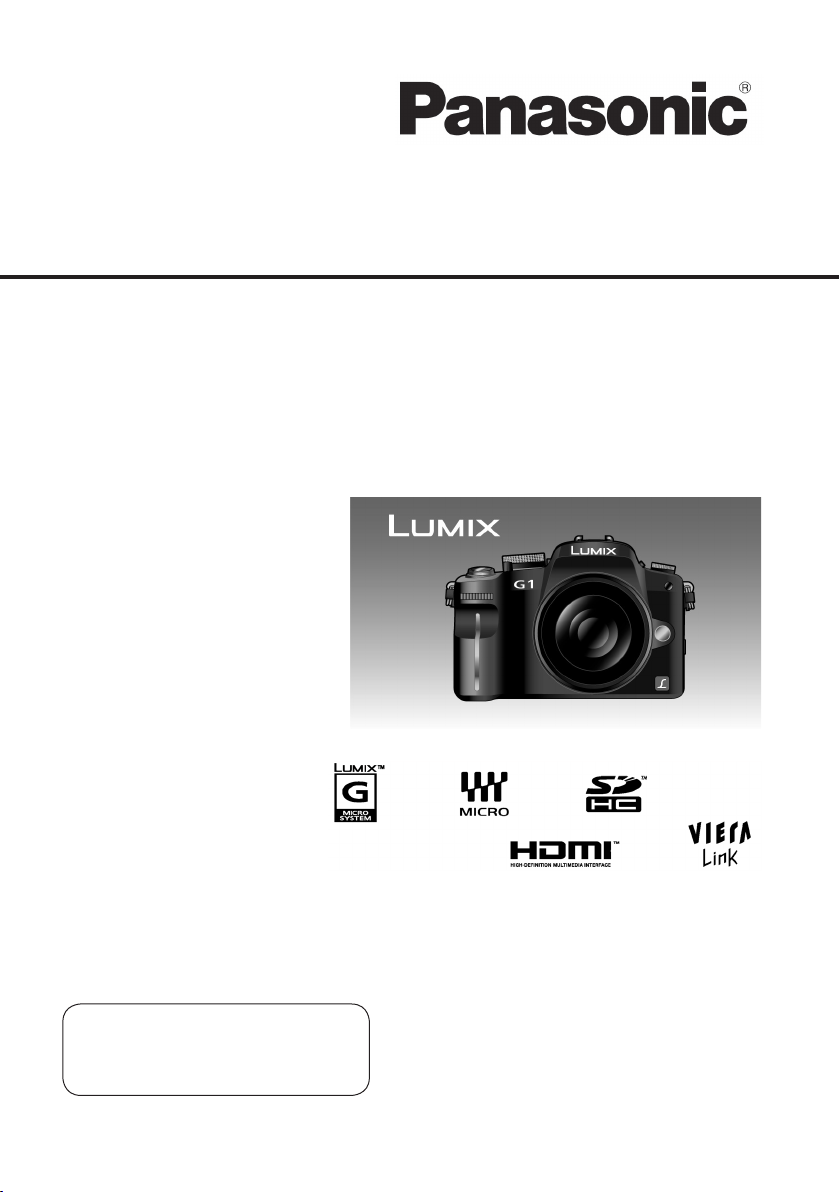
KÄYTTÖOPAS
DMC-G1K
MIKROJÄRJESTELMÄKAMERA
OBJEKTIIVI
Lue käyttöohje kokonaan,
ennen kuin alat käyttää kameraa.
http://www.panasonic.
Copyright
Panasonic Nordic
Kaikki oikeudet pidätetään.
Käyttöohjeen tiedot perustuvat sen teko-
hetkellä oleviin tuotetietoihin. Ominaisuus-
tai varustemuutokset ovat
mahdollisia. Emme vastaa muutoksista.
Page 2
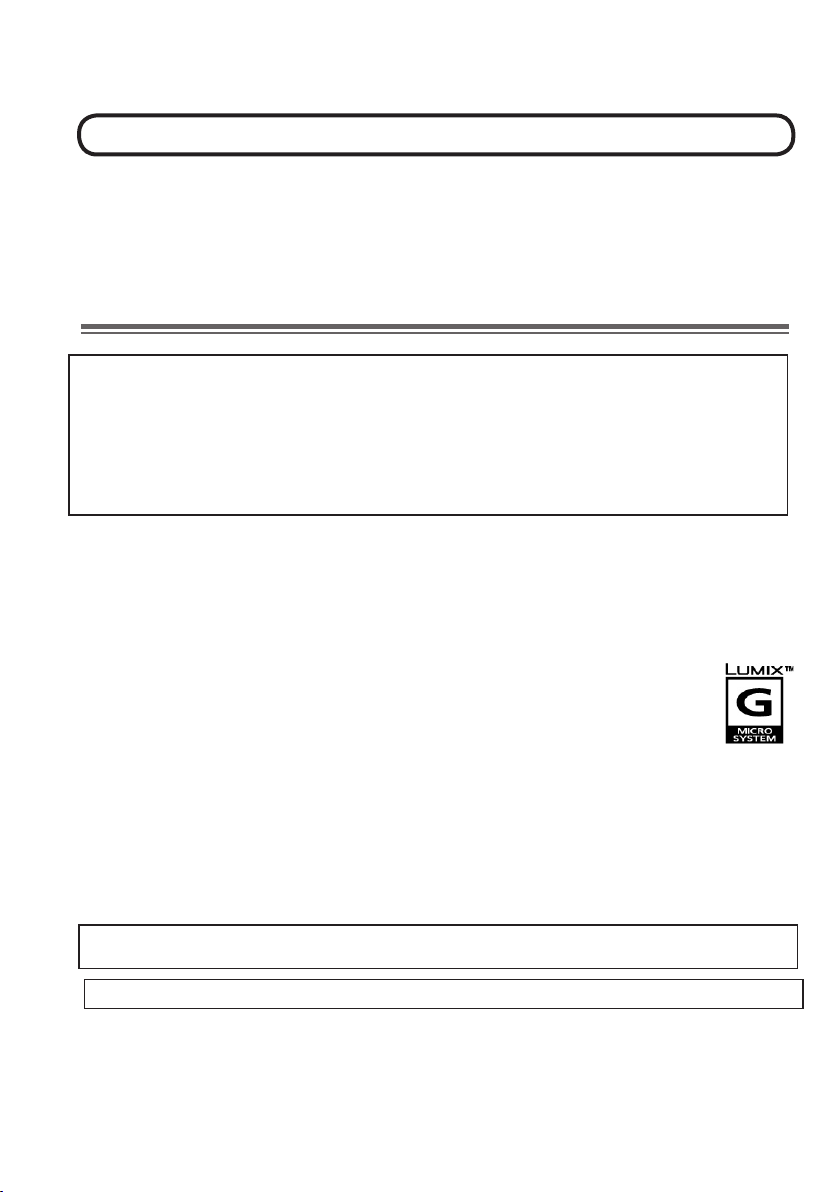
Ennen käyttöä
Hyvä asiakas
Kiitos, kun valitsit Panasonic-laitteen. Uskomme, että tulet olemaan tyytyväinen laitteen toimintaan.
Lue käyttöopas huolellisesti niin opit käyttämään laitteen kaikkia toimintoja. Säilytä käyttöopas.
Kuvissa oleva laite ja näyttökuvat eivät välttämättä ole kuvia sinun laitemallistasi, vaan ne voivat olla
hieman erilaisia.
Turvallisuustietoja
VAROITUS VAKAVASTA VAARASTA:
TULIPALO-, SÄHKÖISKU- JA LAITEVAHINGON RISKIN VÄHENTÄMISEKSI,
• SUOJAA LAITE SATEELTA, KOSTEUDELTA, TIPPU- JA ROISKEVEDELTÄ. ÄLÄ LAITA
LAITTEEN PÄÄLLE NESTETTÄ SISÄLTÄVÄÄ ESINETTÄ, KUTEN MALJAKKOA.
• KÄYTÄ VAIN SUOSITELTUJA LISÄVARUSTEITA.
• ÄLÄ AVAA SUOJAKUORTA (TAI TAKALEVYÄ). LAITTEEN SISÄLLÄ EI OLE KÄYTTÄJÄN
HUOLETTAVIA OSIA. MIKÄLI LAITE TARVITSEE HUOLTOA, OTA YHTEYS VALTUUTETTUUN HUOLTOLIIKKEESEEN.
Noudata tekijänoikeuslakia
Valmiiden kasettien, levyjen tai muun julkaisun tai lähetetyn materiaalin kopiointi muuhun kuin
yksityiskäyttöön saattaa rikkoa tekijänoikeuslakia. Joidenkin materiaalien kopiointi omaan käyttöön
saattaa olla myös lailla rajoitettua.
• Huomaa, että kamerasi säätimet, osat, valikkokohdat jne. saattavat olla hieman erilaisia
kuin käyttöohjeen kuvissa olevat esimerkit.
• G MICRO SYSTEM on vaihdettavalla objektiivilla varustettu digitaalinen LUMIX-järjestelmäkamera, joka perustuu Micro Four Thirds System -standardiin.
• Micro Four Thirds on tavaramerkki.
• Four Thirds™ on tavaramerkki.
• SDHC Logo on tavaramerkki.
• HDMI,HDMI-logojaHigh-DenitionMultimediaInterfaceovatHDMILicensingLLC:ntavaramerkkejä tai rekisteröityjä tavaramerkkejä.
• HDAVI Control™ on Panasonic Corporationin tavaramerkki.
• Adobe on Adobe Systems Incorporatedin tavaramerkki tai rekisteröity tavaramerkki Yhdysvalloissa ja/tai muissa maissa.
• Microsoft-valikkokuvienjulkaisuunonMicrosoftCorporationinlupa.
• Muut nimet, yhtiönimet ja tuotemerkit ovat asianosaisten yhtiöiden tavaramerkkejä tai rekisteröityjä tavaramerkkejä.
JOS LAITE KYTKETÄÄN VERKKOJOHDOLLA SÄHKÖVERKKOON, PISTORASIAN ON SIJAIT-
TAVA LAITTEEN LÄHELLÄ JA SEN LUO ON OLTAVA HELPPO PÄÄSY.
Tuotteen tunnistemerkintä on laitteen pohjassa.
Page 3
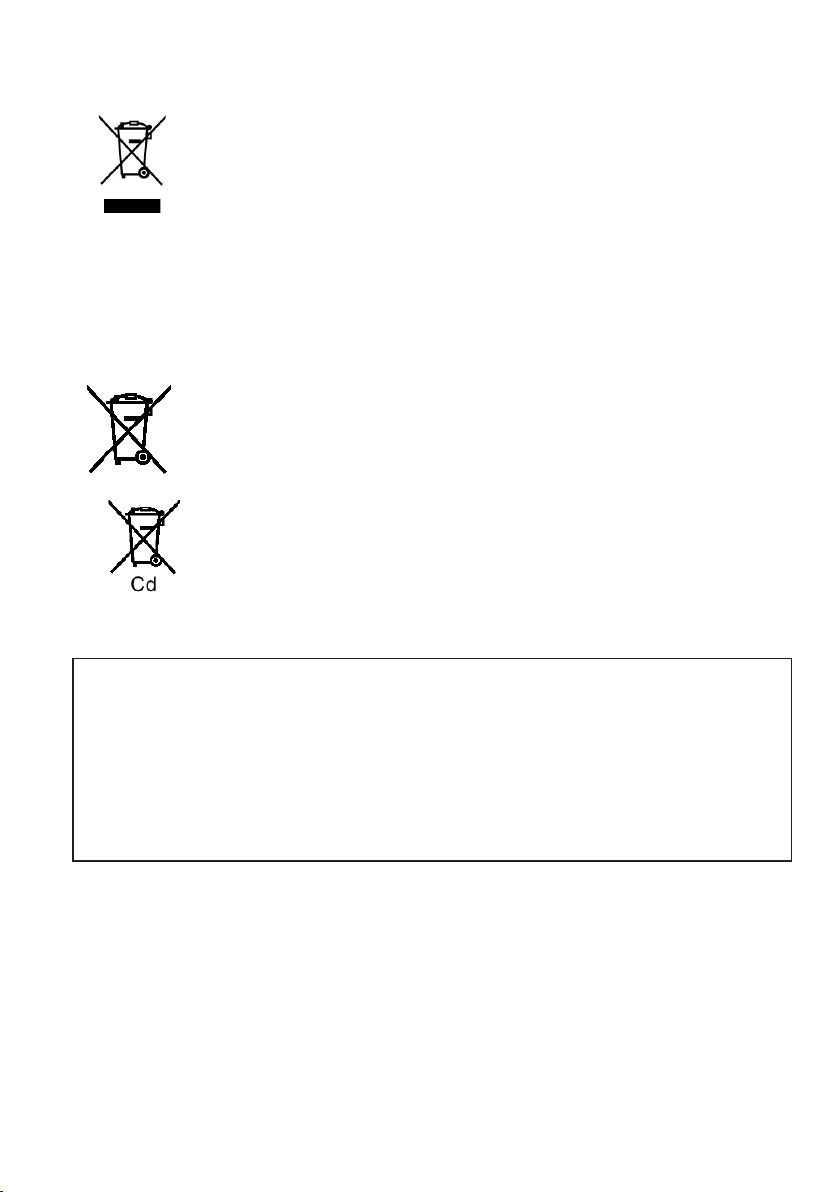
Tietoa kuluttajalle vanhojen laitteiden ja käytettyjen paristojen keräyksestä ja
hävityksestä
Nämä merkit tuotteessa, pakkausmateriaalissa ja/tai dokumenteissa tarkoittavat,
että käytettyä sähkö- ja elektroniikkalaitetta sekä paristoja/akkuja ei saisi hävittää
sekajätteenä. Vanhat tuotteet ja käytetyt paristot käsitellään, kerätään ja kierrätetään
oikein, jos toimitat ne tähän tarkoitukseen suunniteltuun keräyspisteeseen niin kuin
Kun hävität tuotteet ja paristot asianmukaisesti, autat säästämään arvokkaita luonnonvaroja ja
estämään ihmisten terveydelle ja ympäristölle mahdollisesti haitallisia vaikutuksia, joita vääränlainen jätteenkäsittely voi aiheuttaa.
Lisätietoa vanhojen tuotteiden ja paristojen keräyksestä ja kierrätyksestä saat paikallisviran-
omaisilta, paikallisesta jätehuoltoyhdistyksestä ja tämän laitteen myyjältä.
Kansallisessa lainsäädännössä on voitu määrätä rangaistus epäasianmukaisesta jätteenhävi-
tyksestä.
nAkkulaturi
VAROITUS
• ÄLÄ ASENNA TAI LAITA TÄTÄ LAITETTA KIRJAHYLLYYN, KABINETTITYPPISEEN
KIRJAKAAPPIIN TAI MUUHUN SULJETTUUN TILAAN. VARMISTA, ETTÄ LAITTEEN
YMPÄRILLÄ ON RIITTÄVÄN HYVÄ ILMANKIERTO. YLIKUUMENEMISESTA AIHEUTUVAN
SÄHKÖISKU- JA TULIPALOVAARAN VÄLTTÄMISEKSI SINUN ON VARMISTETTAVA,
ETTEI VERHO TAI MUU MATERIAALI PEITÄ ILMANVAIHTOAUKKOJA.
• ÄLÄ TUKI LAITTEEN ILMANVAIHTOAUKKOJA LEHDELLÄ, LIINALLA, VERHOLLA TAI
MUULLA VASTAAVALLA.
• ÄLÄ SIJOITA LAITTEEN LÄHELLE AVOTULTA, KUTEN KYNTTILÄÄ.
• HÄVITÄ PARISTOT YMPÄRISTÖYSTÄVÄLLISESTI.
on säädetty kansallisessa laissa ja direktiiveissä 2002/96/EC ja 2006/66/EC.
Yritysten käyttämät laitteet EU:ssa
Lisätietoja käytöstä poistettavien laitteiden hävittämisestä saat laitemyyjältä tai tavarantoimittajalta.
EU:n ulkopuolella
Nämä merkit ovat käytössä vain EU:ssa. Kysy oikea jätteenhävitystapa viranomaisilta
EU:n ulkopuolella.
Huomautus paristossa olevasta merkistä (kaksi alinta esimerkkiä):
Tämä symboli saattaa olla kemikaalitunnuksen yhteydessä. Siinä tapauksessa se
vastaa kyseiseen kemikaaliin liittyvän direktiivin vaatimuksia.
• Laturi on valmiustilassa, kun se on kytketty verkkosähköön. Ensiöpiirissä on jännite verkkojohdon ollessa kytkettynä sähköverkkoon.
Page 4
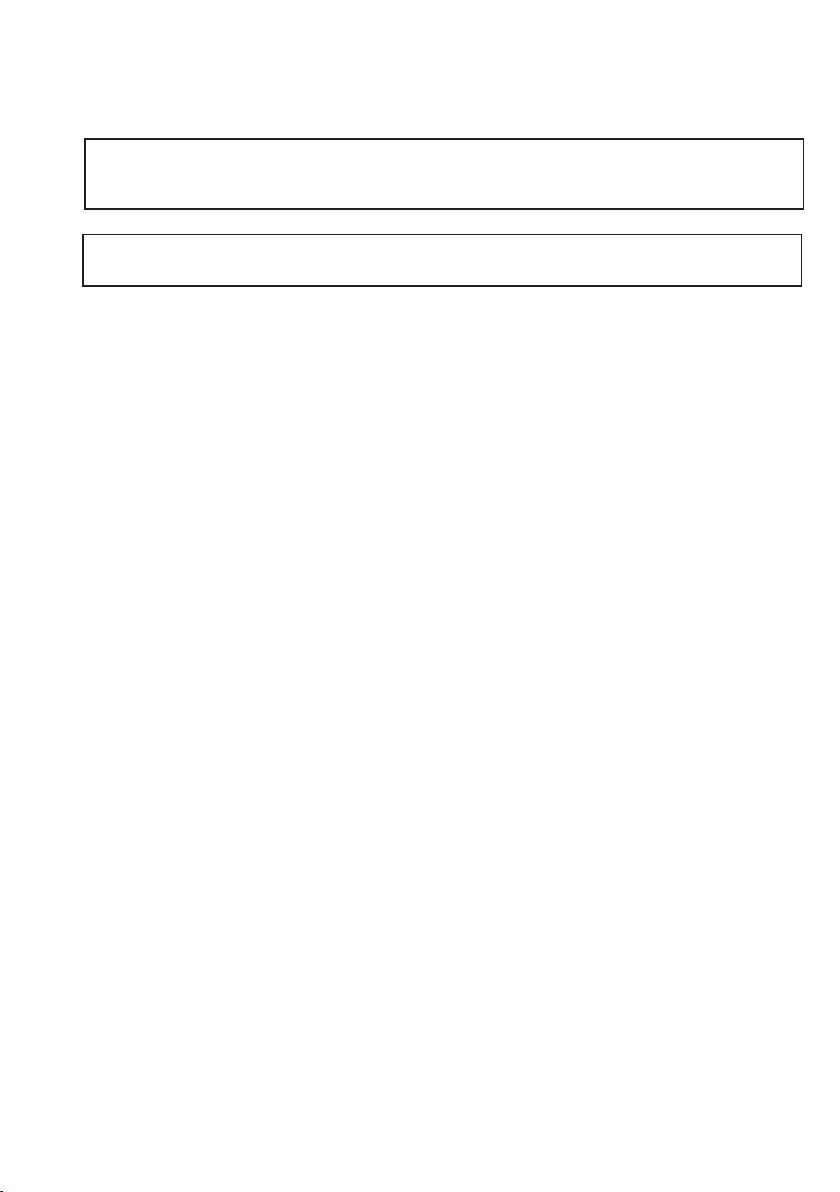
n Akku
VAROITUS
Väärin asennettu akku aiheuttaa räjähdysvaaran. Korvaa akku vain samanlaisella tai vastaavalla
valmistajan suosittelemalla akulla. Hävitä käytetyt akut valmistajan ohjeidenmukaan.
Varoitus vakavasta vaarasta
Tulipalon, räjähdyksen ja palovammojen vaara. Älä pura, lämmitä yli 60 C-asteeseen tai polta.
• Akut eivät kestä lämpöä eivätkä tulta.
• Älä jätä akkuja autoon suoraan auringonpaisteeseen pitkäksi aikaa, jos ovet ja ikkunat ovat kiinni.
n Huolto
• Kamera ei kestä voimakasta ravistusta eikä iskuja tms.
Kamera voi mennä rikki, kuvaaminen, kuvaaminen voi epäonnistua tai objektiivi / nestekidenäyttö
voi vaurioitua.
• Noudata varovaisuutta etenkin seuraavissa paikoissa, joissa kameraan voi tulla toimintahäiriö:
– hiekkainen tai pölyinen paikka
– kamera voi kastua (esim. sadepäivä tai vesistön läheisyys)
• Älä koske linssiä tai liittimiä likaisin käsin. Suojaa linssi, painikkeet ja muut osat nesteiltä,
hiekalta ja muilta aineilta.
• Jos kameran päälle roiskuu merivettä tai muuta vettä, kuivaa kotelo huolellisesti kuivalla
liinalla.
• Älä laita käsiäsi digitaalikameran rungon sisälle. Herkkänä tarkkuuslaitteena kenno voi sen
takia mennä epäkuntoon tai vaurioitua.
n Kondensaatio (linssi tai etsin on huurtunut)
• Lämpötilan vaihtelu tai kostea ilma saattaa aiheuttaa kameraan kosteuden tiivistymistä: Kondensaatio aiheuttaa toimintahäiriöitä sekä tahroja ja sienikasvustoa linssiin, joten suojaa kamera siltä.
• Jos havaitset kondensaatiota, kytke kamerasta virta pois äläkä käytä sitä 2 tuntiin. Kosteusjäljet
katoavat itsestään, kun kameran lämpötila on lähellä ympäristön lämpötilaa.
n Lue varoituksia sivulta (s. 138)
Page 5
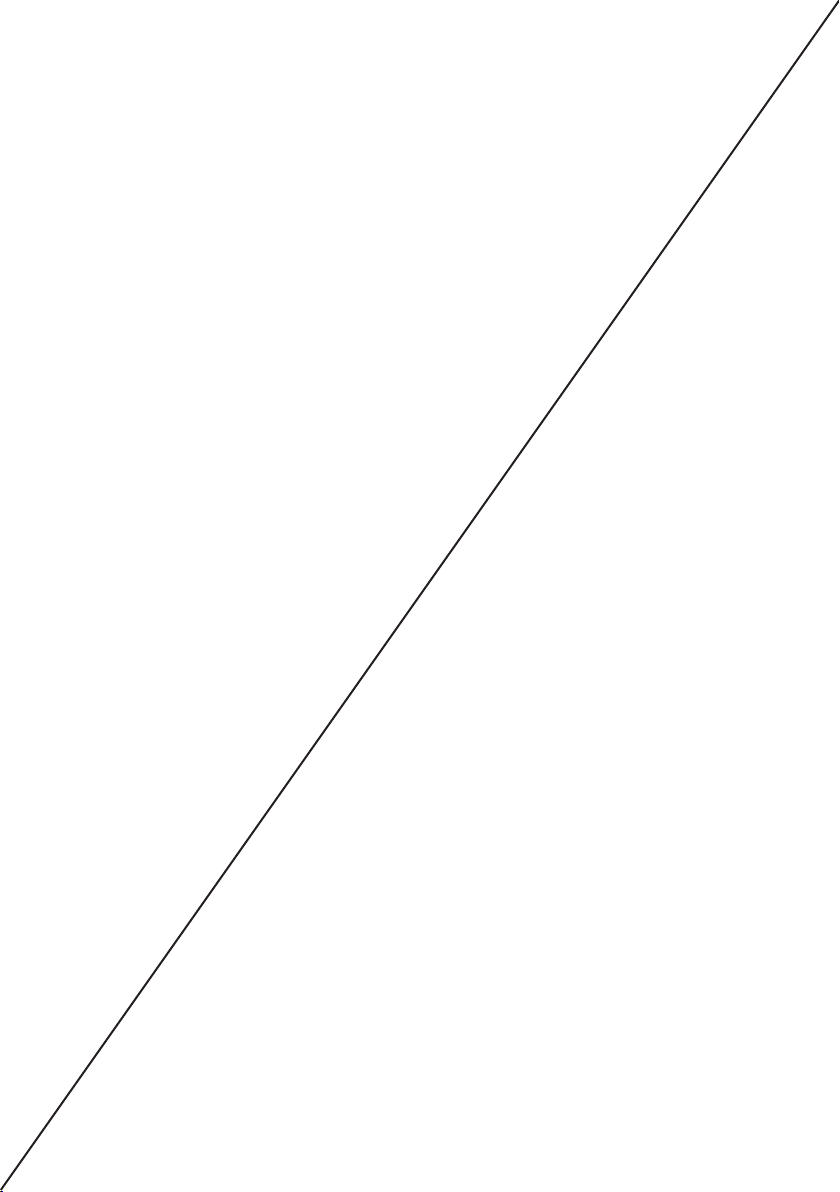
Page 6
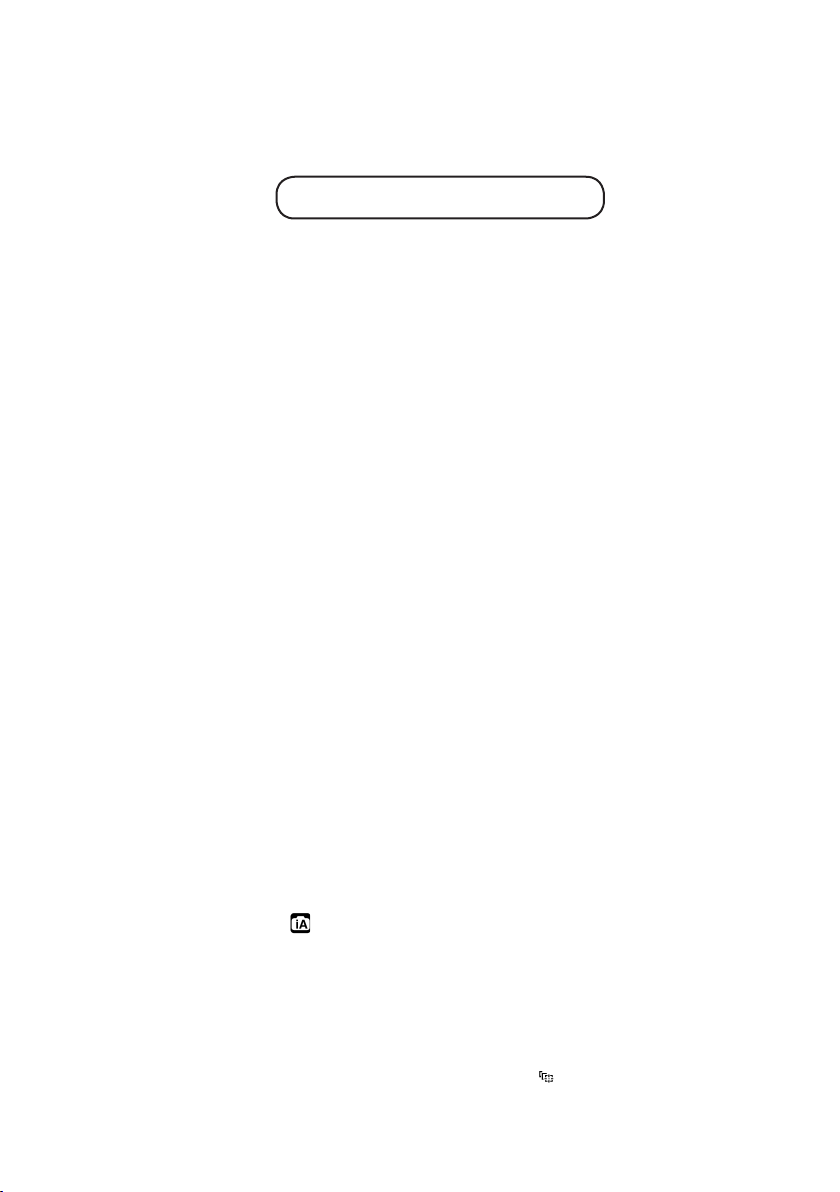
ONNITTELUT UUDEN PANASONIC-LAITTEEN OMISTAJALLE!
Kiitos, kun valitsit Panasonic-laitteen. Uskomme, että tulet olemaan tyytyväinen laitteen toimintaan.
Lue käyttöopas huolellisesti niin opit käyttämään laitteen kaikkia toimintoja. Säilytä käyttöopas.
Kuvissa oleva laite ja näyttökuvat eivät välttämättä ole kuvia sinun laitemallistasi,
vaan ne voivat olla hieman erilaisia.
HUOM! Lue TÄRKEÄT TURVALLISUUSOHJEET,
ennen kuin alat käyttää kameraa.
Ennen käyttöä .............................................. 2
Turvallisuustietoja ........................................ 2
Varusteet ................................................. 9
Kameran rakenne ......................................... 11
Nestekidenäytön eri asennot ......................... 14
Objektiivi ................................................. 15
Käyttöönotto ........................................... 16
Objektiivin kiinnittäminen & irrottaminen ........ 16
Objektiivin kiinnitys kameran runkoon ...........................16
Objektiivin irrottaminen kameran rungosta ....................17
Kantohihnan kiinnitys.................................... 18
Vastavalosuojan kiinnitys .............................. 19
Akun lataaminen .......................................... 20
Akku: lataus- & käyttöaika ............................ 21
Akun laittaminen & poistaminen .................... 23
Muistikortin laittaminen & poistaminen (lisävaruste) ...24
Muistikortit ................................................. 25
Päiväyksen ja kellon asetus ........................... 26
Kellonajan muuttaminen ..................................................26
Asetusvalikot ........................................... 27
Asetuksen muuttaminen ...................................................28
Toisen valikon valinta .................................................28
Q. MENU - Pikavalikko ............................. 30
SETUP-valikko ......................................... 31
Nestekidenäyttö & etsin .......................... 36
Nestekidenäyttö ................................................................36
Kameran asennon tunnistus .............................................37
Etsimen / nestekidenäytön valinta ...................................38
[REC]-kuvaustilan valinta ....................... 39
Älykäs automaattikuvaustila .............. 41
Kuvausohjelman valitsin ..................................................42
Kohdetta seuraava automaattitarkennus .........................43
Valotuksen korjaus ..........................................................43
Salama .....................................................................43
Asetukset älykkään automaattikuvauksen aikana ...........44
Peruskuvaus - omat asetukset ................ 45
AFS - Tarkennuksen lukitus (painamalla laukaisin puoliväliin) ....46
AFC - Jatkuva automaattitarkennus ................................46
MF - Käsitarkennus .........................................................46
Tarkennus .....................................................................47
Jos kuvauskohde ei ole tarkentunut kunnolla. .................47
Kameran tärinän estäminen .............................................47
P-ohjelman arvojen muuttaminen ...................................48
Zoomi ................................................ 49
Optinen zoomi & Optinen lisäzoomi (EZ) &
Digitaalizoomi ............................................................49
Kuvien toistaminen ................................. 50
Toiston aikana näkyvän tietotietueen valinta ...................51
Monikuvanäyttö...............................................................51
Kuvien katselu tallennuspäivän mukaan (kalenteri) .......52
Kuvan suurentaminen toiston aikana ..............................52
Kuvien poistaminen ................................. 53
Yksittäisen kuvan poistaminen ....................................53
Useiden (enint. 50) / kaikkien kuvien poistaminen .....54
Tietueen valinta nestekidenäyttöön/etsi-
meen ................................................ 55
Tietueen valinta ............................................................55
Nestekidenäyttö ...................................................55
Etsin .....................................................................56
Salaman käyttö ....................................... 59
Salaman valin ...............................................................59
Salamat eri kuvaustiloissa ............................................60
Salaman kantama .........................................................61
Salaman vaikutus valotusaikaan ..................................61
Salaman tehon säätö .....................................................62
Takaverhon täsmäys .....................................................63
EV-säätö eli automaattivalotuksen korjaus 64
Sarjakuvaus ............................................. 65
Sarjakuvausnopeuden muuttaminen ............................65
Tarkentaminen sarjakuvauksessa .................................66
Automaattinen haarukointi ..................... 67
Automaattihaarukoinnin asetukset ...............................67
Itselaukaisin ............................................ 69
AF MODE - Tarkennuspisteet ................... 70
Kohdetta seuraava automaattitarkennus
(AF Tracking) .........................................................71
Tarkennuskohdistimen koon ja sijainnin määritys .......72
6
Page 7
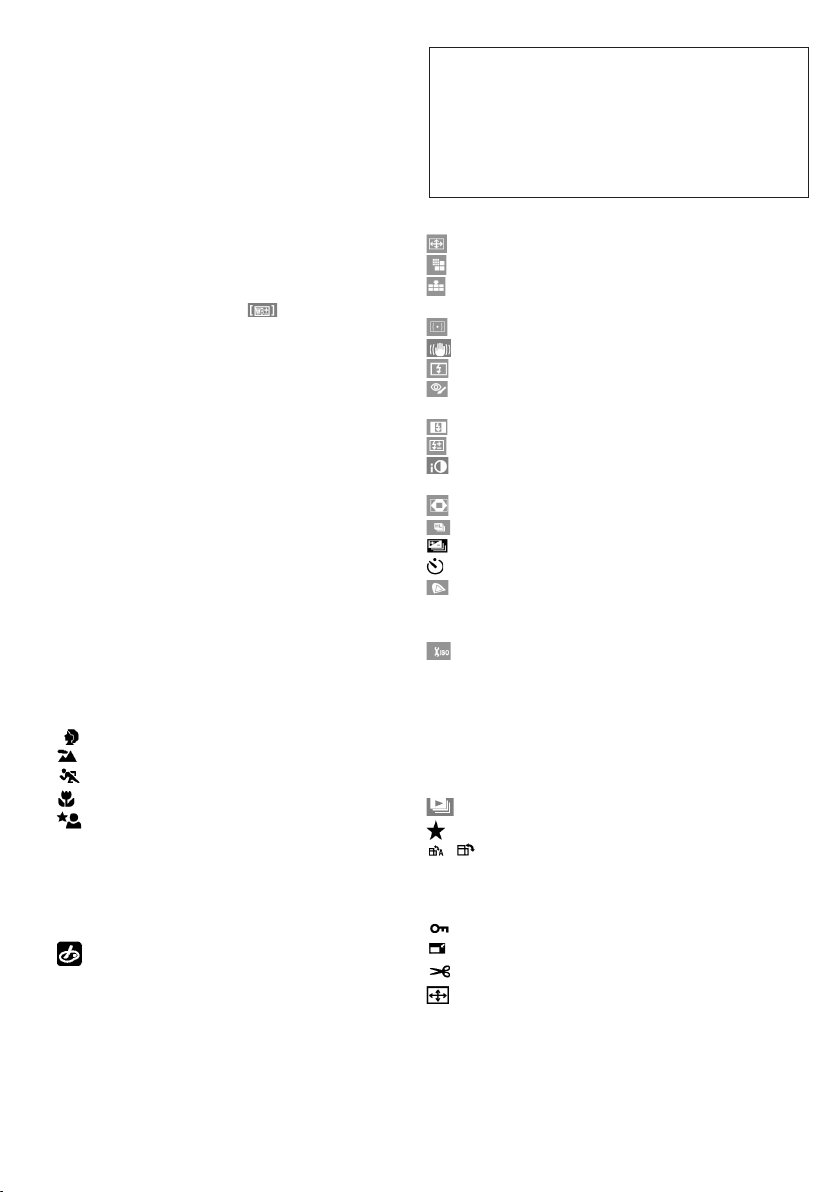
MF - Käsitarkennus .................................. 73
Käsitarkennuksen apuruutu .........................................73
Käsitarkennus ...............................................................73
Tarkennusetäisyyden mittausmerkki ............................74
AF/AE LOCK - Automaattitarkennuksen ja
-valotuksen lukitus ............................ 75
Pelkän valotuksen lukitus ............................................75
Pelkän tarkennuksen tai tarkennuksen & valotuksen
lukitus .....................................................................75
WB - Valkotasapaino ............................... 77
Käyttäjän säätämä valkotasapaino ...............................78
Värilämpötilan säätö ....................................................78
Valkotasapainon hienosäätö ...............................78
Valkotasapainon haarukointi ........................................79
ISO-herkkyys ........................................... 80
FILM MODE - Filmityyppi, kuvan värisävy 82
FILM MODE -asetuksien säätö .......................................83
Filmityypin haarukointi ...................................................84
Aukon/suljinnopeuden määritys ............. 85
A-kuvaustila - Aukkoautomatiikka eli aukon esivalinta ..85
S-kuvaustila- suljinautomatiikka eli sulkimen esivalinta 85
Valotuksen käsisäätö .............................. 86
M-kuvaustila: valotuksen käsisäätö .................................86
Esikatselu: Aukkoarvon ja suljinnopeuden
vaikutuksen tarkastaminen ............... 88
Tarkasta aukkoarvon vaikutus kuvaan .............................88
Tarkasta suljinnopeuden vaikutus kuvaan .......................88
A SCN -kuvaustilat:
muoto- ja maisemakuvat ........................ 89
[PORTRAIT] - MUOTOKUVA ...................................90
[SCENERY]- MAISEMA ............................................90
[SPORTS] - URHEILU ................................................91
[CLOSE-UP] - LÄHIKUVAUS ...................................91
[NIGHT PORTRAIT] - YÖMUOTOKUVAUS ..........92
SCN - Erityiset kuvaustilat ...................... 93
SUNSET - Auringonlasku............................................93
PARTY - Juhlat ............................................................94
BABY1/BABY2 - Lapsikuvaus ...................................94
PET - Lemmikkikuvaus ...............................................95
Oma väri (My colour): värien säätö... 96
Omien asetuskokonaisuuksien tallentami-
nen muistiin ....................................... 97
Käyttöohjeessa olevat sivuviittaukset
on merkitty sulkuihin. Esimerkki:
Avaa valikko (23).
Lisäohjeita kyseisestä toiminnosta löydät suluissa olevalta sivunumerolta.
REC-valikon asetukset ............................ 99
ASPECT RATIO: Kuvasuhde ...................... 99
PICT.SIZE: Kuvan tiedostokoko ................ 99
PICT.SIZE / QUALITY: Kuvan tiedostokoko /
pakkaus ................................................. 100
METERING MODE: Valonmittaustapa ........ 101
STABILIZER: Kuvanvakain ....................... 101
FLASH: Salama ....................................... 102
D.RED-EYE: Digitaalinen punasilmäisyyden
vähennys ............................................... 102
FLASH SYNCHRO: Salaman täsmäys ......... 102
FLASH ADJUST: Salaman säätö ................ 103
I.EXPOSURE: Älykäs valotus .................... 103
[EZ] EX. OPT. ZOOM: Optinen lisäzoomi .......... 103
DIGITAL ZOOM: Digitaalizoomi ............... 103
BURST RATE: Sarjakuvausnopeus ............ 104
AUTO BRACKET: Automaatihaarukointi ..... 104
SELF TIMER: Itselaukaisin ....................... 104
COLOR SPACE: Väriavaruus ..................... 104
[NR] LONG SHTR NR: Pitkän suljinajan kohinanvai-
mennus ................................................. 105
ISO LIMIT SET: Suurin sallittu
ISO-herkkyys ......................................... 105
[ISO] ISO INCREMENTS: ISO-herkkyyden säätö-
tarkkuus ................................................ 105
CUSTOM-valikon asetukset .................... 106
PLAYBACK-valikon asetukset .................111
SLIDE SHOW:Kuvaesitys ........................ 111
FAVORITE: Suosikkikuvat ......................... 112
/ ROTATE DISP /ROTATE: Kuvan kääntö 113
Rotate: Käyttäjän ohjaama kuvan kääntö.........................113
Rotate Disp: Kuvan automaattikääntö .............................113
DPOF PRINT: Tulostettavien kuvien valinta ..... 114
PROTECT: Kuvan suojaus ........................ 115
RESIZE: Kuvan tiedostokoon muuttaminen 116
TRIMMING: Kuvan rajaus ........................ 117
ASPECT CONV: Kuvasuhteen muutos ....... 118
CUST-kuvaustila: Omien asetuskokonai-
suuksien käyttö ................................. 98
7
Page 8
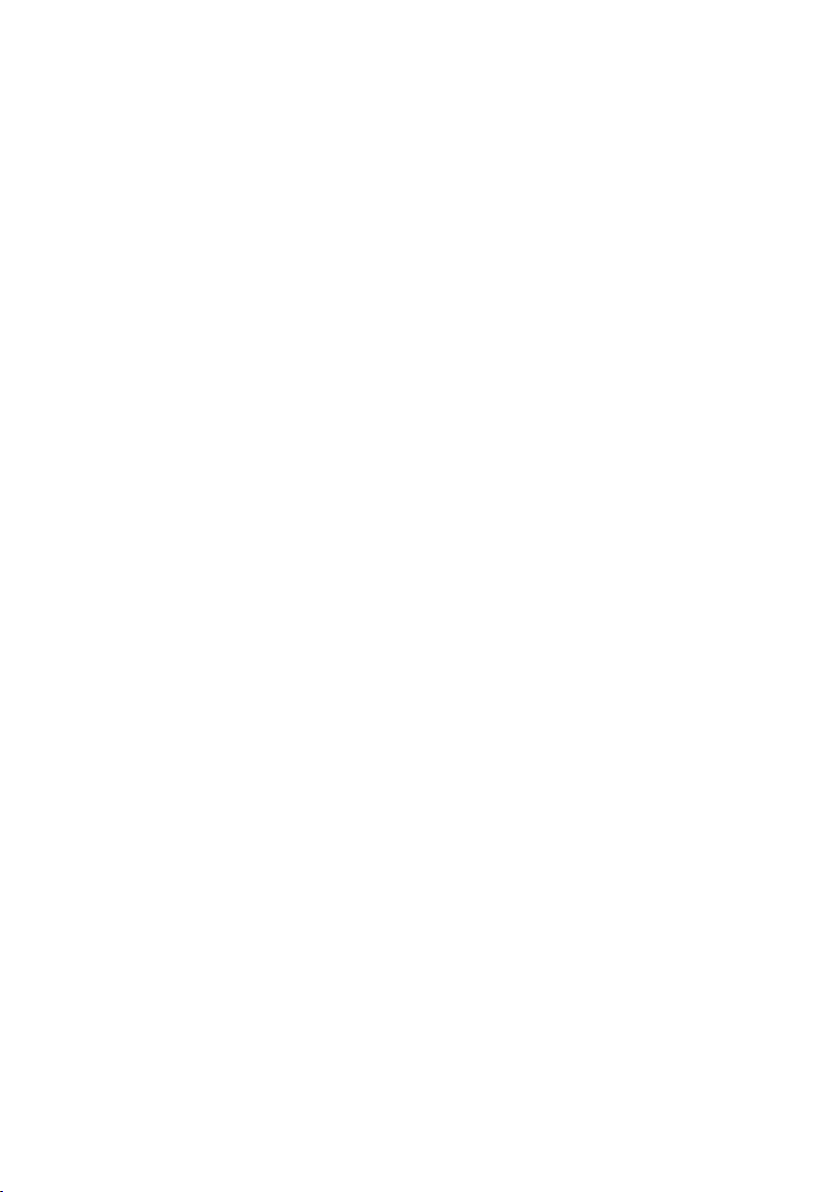
Käyttö muiden laitteiden kanssa ............119
Kytkentä tietokoneeseen ............................... 119
Irrota USB-kaapeli turvallisesti .......................................120
Kortin sisällön tarkastelu tietokoneella (kansiorakenne) 120
PTP-kytkentä ...............................................................121
Kytkentä PictBridge-tulostimeen .................... 121
Single picture - Yksi kuva ................................................122
Tulostusasetukset .............................................................122
DPOF-kuva .....................................................................124
Kuvien katselu television kautta ..................... 125
Kytkentä videokaapelilla (toimitettu kameran mukana) ..125
Jos televisiossa on SD-muistikorttipaikka .......................125
HDMI-kytkentä televisioon .............................................126
Toisto VIERA Link -laitteistossa (HDAVI Control™) ...127
Toiston ohjaus television kauko-ohjaimella. ...................128
Yhteistoiminnot ..............................................................128
Lisälaitteet .............................................. 129
Erillinen salama (lisävaruste) ......................... 129
Suoja / suodatin (lisävaruste) ........................ 131
Kaukolaukaisin (lisävaruste) .......................... 32
Verkkolaite ................................................. 133
WORLD TIME - Päiväys ja matkakohteen
aika ............................................. 134
Nestekidenäytön kuvakkeet ...................135
Kuvaustilan aikana ...............................................................135
Kuvaustilan aikana (omat asetukset) ...................................136
Kuvien katselun aikana ........................................................137
Käyttöön liittyviä varoituksia ................ 138
Kameran oikea käyttö ..........................................................138
Puhdistus .....................................................................139
Nestekidenäyttö/etsin ...........................................................139
Objektiivi .....................................................................140
Akku .....................................................................140
Laturi .....................................................................140
Kortti .....................................................................141
Jos kameraa ei aiota käyttää pitkään aikaan. .......................141
Tallennetut kuvatiedot ..........................................................141
Jalusta, kolmijalka ................................................................141
Hihna .....................................................................141
Viestit .............................................. 142
Toimintoja ei voi käyttää yhtäaikaisesti 144
Vianmääritys .........................................147
Akku ja virtalähde ................................................................147
Kuvaaminen .....................................................................148
Objektiivi .....................................................................149
Salama .....................................................................149
LCD-näyttö/etsin ..................................................................150
Toisto .....................................................................151
TV, PC ja tulostin .................................................................152
Muut .....................................................................153
Kuvien lukumäärä ja koko ................... 154
Tekniset tiedot ..................................... 157
8
Page 9
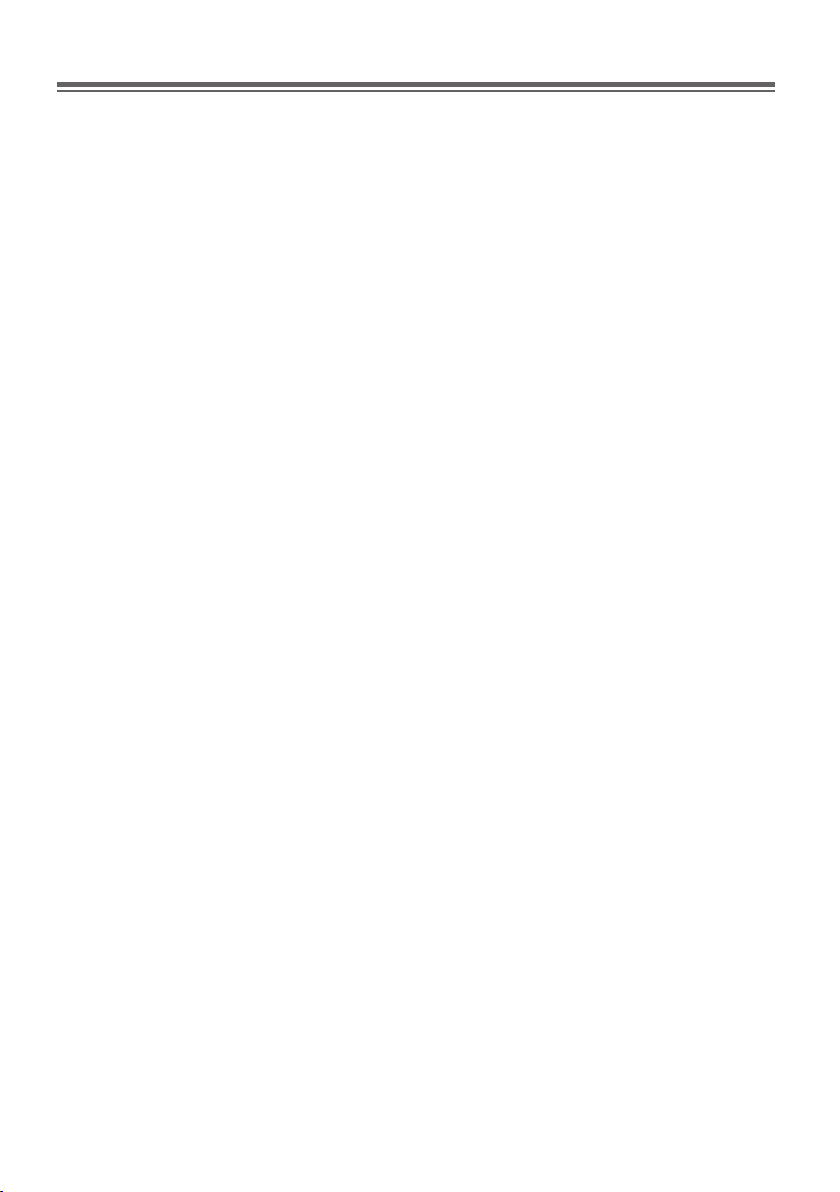
Varusteet
Ennen kuin ryhdyt käyttämään kameraa, tarkasta, että sait kaikki tarvikkeet.
1 Digitaalikameran runko
(tässä käyttöohjeessa kamerarunkoon viitataan termillä kameran runko)
2 Vaihdettava objektiivi “LUMIX G VARIO 14–45mm/F3.5–5.6 ASPH./MEGA O.I.S.”
(tässä käyttöohjeessa tähän objektiiviin viitataan termillä linssi tai objektiivi)
3 Vastavalosuoja
4 Linssinsuojus
(toimituspakkauksessa kiinni vaihdettavassa objektiivissa)
5 Linssin takasuojus
(toimituspakkauksessa kiinni vaihdettavassa objektiivissa)
6 Objektiivin säilytyspussi
7 Akku
(tässä käyttöohjeessa tähän viitataan termillä akku)
Lataa akku ennen käyttöä.
8 Akkulaturi/verkkolaite (AC)
(tässä käyttöohjeessa tähän viitataan termillä laturi tai akkulaturi)
9 AC-verkkojohto
10 Videokaapeli
11 USB-kytkentäkaapeli
12 CD-ROM
• Ohjelmisto: Asenna levyn sisältämä ohjelmisto tietokoneeseesi.
13 Hihna
14 Rungon kansi
(toimitushetkellä kiinni kamerarungossa)
• Käyttöohjeessa käytetty termi kortti tarkoittaa muistikortteja SD Memory card, SDHC Memory card ja
MultiMediacard.
• Muistikortti on lisävaruste.
• Nämä käyttöohjeet on laadittu DMC-G1K-kameralle, jossa on mukana toimitettu 14–45 mm/
F3.5–5.6 -objektiivi.
• Jos hukkaat kameran mukana toimitetun tarvikkeen, voit ostaa uuden lisävarusteena jälleenmyyjältä. (Tarvikkeita voi ostaa yksitellen.)
9
Page 10
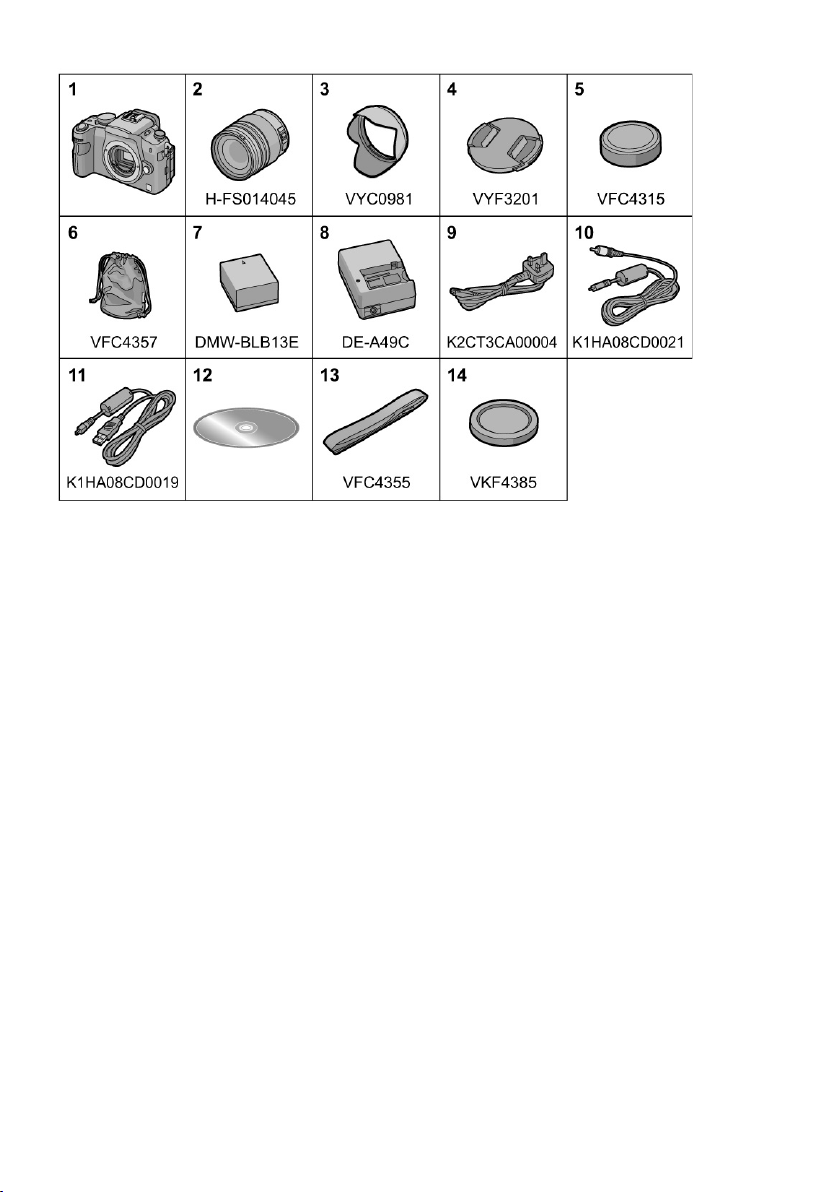
nLisävarusteet
• Akku
DMW-BLB13E
• Vaihdettava objektiivi
H-FS045200
(Kameraan sopivista objektiiveista on lisätietoa sivulla 15.)
• Salama
DMW-FL500
DMW-FL360
DMW-FL220*
• MC-suoja
DMW-LMC52
• Harmaasuodatin eli ND-suodatin
DMW-LND52
• PL-suodatin (pyöreä)
DMW-LPL52
• Kaukolaukaisin
DMW-RSL1
• DC-kaapeli
DMW-DCC3
• Pehmeä laukku
DMW-BAG1
• Pehmeä suojakotelo
DMW-CG1
• Olkahihna
DMW-SSTG1
DMW-SSTG2
DMW-SSTG3
• HDMI-minikaapeli
RP-CDHM15
RP-CDHM30
• Kiinnityssovitin
DMW-MA1
• SDHC-muistikortti
32 Gt: RP-SDV32GE1K
16 Gt: RP-SDV16GE1K
12 Gt: RP-SDM12GE1K
8 Gt: RP-SDV08GE1K
6 Gt: RP-SDM06GE1K
4 Gt: RP-SDM04GE1K/RP-SDV04GE1K
•SD-muistikortti
2 Gt: RP-SDM02GE1A/RP-SDV02GE1A
1 Gt: RP-SDR01GE1A/RP-SDV01GE1A
•CardBus PC-korttisovitin
BN-SDPC3E
* TULOSSA PIAN
Joitakin lisävarusteita ei ole saatavilla
joissakin maissa.
10
Page 11
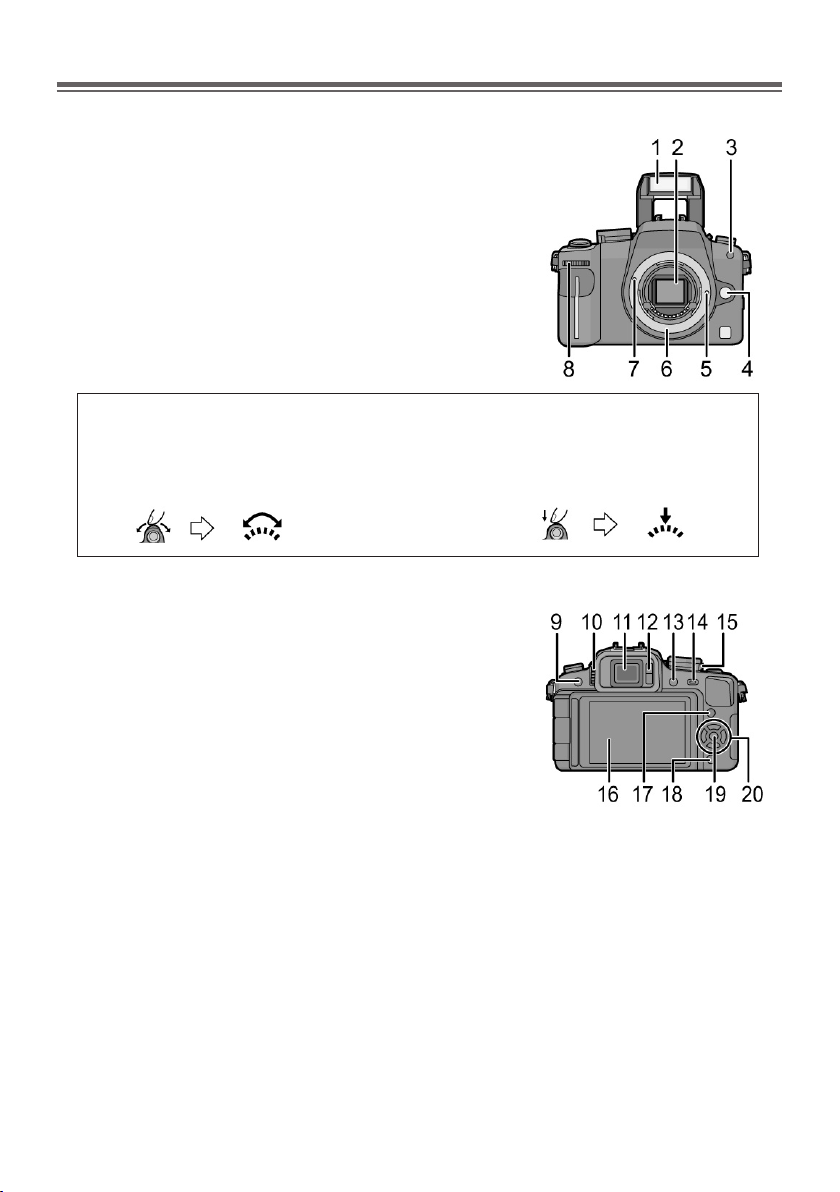
Kameran rakenne
n Kameran runko
1 Salama (59)
2 Kenno
3 Itselaukaisimen ilmaisin (69)
Automaattitarkennuksen apuvalo (108)
4 Objektiivin irrotuspainike (17)
5 Objektiivin lukitsin
6 Objektiivin kiinnityskohta
7 Objektiivin ohjausmerkki (16)
8 Etuosan säätöpyörä (28, 43, 48, 51, 52, 64, 85, 86)
Etuosan säätöpyörää käytät kahdella tavalla:
pyöritä vasemmalle tai oikealle, vahvista valinta painamalla.
Näissä ohjeissa kuvataan etuosan säätöpyörän käyttämistä seuraavilla kuvilla:
esim. Pyöritä vasemmalle tai oikealle esim. Paina etuosan säätöpyörää
9 [LVF/LCD]-painike: Live View -etsin tai nestekidenäyttö (38)
10 Diopterin säädin (38)
11 Etsin (38, 56, 135)
12 Kuvaajan silmän tunnistin (38)
13 Kuvien katselun käynnistyspainike (50, 53, 125, 126)
14 [AF/AE LOCK] -painike:
automaattitarkennuksen ja -valotuksen lukitus (75)
15 ON/OFF-kytkin: kameran virtakytkin (26)
16 LCD-näyttö (36, 51, 55, 135)
17 [DISPLAY]-painike: näyttötietue (51, 55, 88)
18 Poistopainike (53)/ Esikatselupainike (88)
19 [MENU/SET]-painike: valikkopainike (26)
20 Nuolipainikkeet
p/ISO: ISO-herkkyys (80)
t/ [AF MODE] - Tarkennuspisteet (70)
q/FN-painike: Avaa käyttäjän määrittämän asetuskohdan (31)
Määritä qFN-painikkeelle, asetus jota muutat usein:
[ASPECT RATIO] kuvasuhde/[QUALITY] pakkauslaatu/[METERING MODE] valonmittauspiste/
[I.EXPOSURE] älykäs valotus/[GUIDE LINE] tähtäysviivat
u/WB (White balance ): Valkotasapaino (77)
11
Page 12
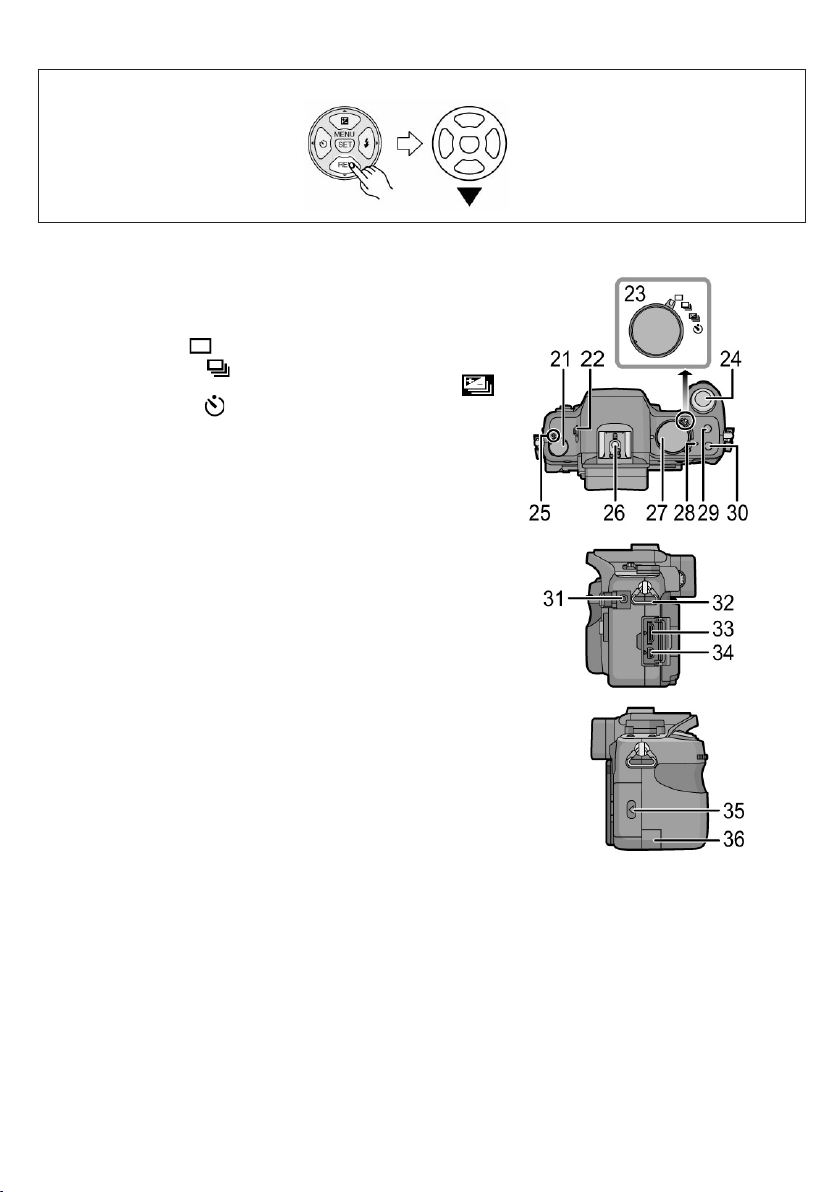
Nuolipainike
Nuoli, jota sinun tulee painaa,
on merkitty kuvaan tai ilmoitettu
tekstissä nuolikuvakkeella.
21 Tarkennustavan valitsin (41, 45, 70, 73)
22 Salaman avauspainike (59)
23 Kuvausnopeuden valitsin (45):
Yksi kuva (45)
Sarjakuvaus (65)
Automaattihaarukointi (valotuserojen haarukointi) (67)
Itselaukaisin (69)
24 Suljin, laukaisin (41)
25 Tarkennusetäisyyden mittauslinja (74)
26 Varustekenkä (129)
27 Toimintatilan valitsin (39)
28 Virran merkkivalo (41)
29 [Q.MENU]-painike (30)
30 [FILM MODE]-painike (82)
31 [REMOTE]-liitin (132)
32 Kantohihan kiinnitysreikä (18)
• Kannattaa kiinnittää hihna ja käyttää sitä, koska se vähentää
kameran putoamisriskiä.
33 [HDMI]-liitin (126, 127)
34 [DIGITAL/V.OUT]-liitin (119, 121, 125)
35 Muistikorttitilan kansi (24)
36 DC-liittimen kansi (133)
TAI Paina (nuolipainiketta) q
12
Page 13
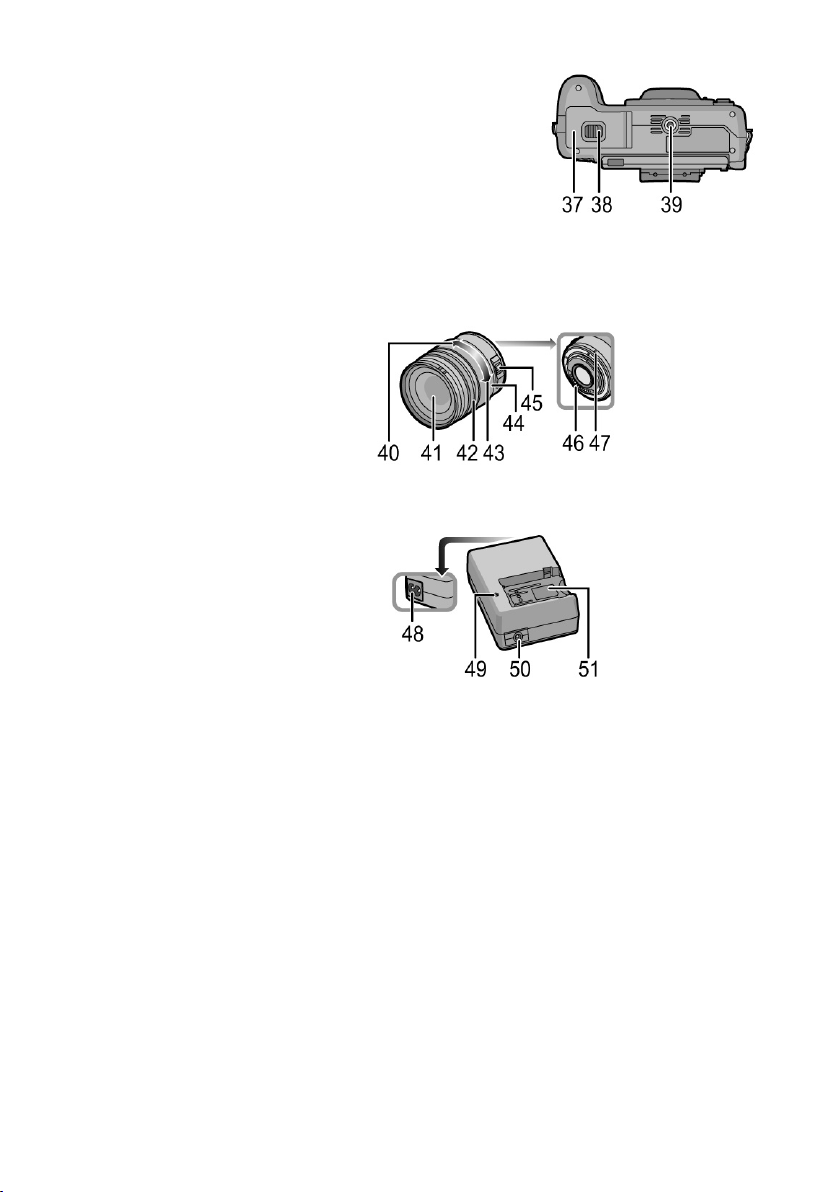
37 Akkutilan kansi (23)
38 Akkutilan kannen lukitsin (23)
39 Jalustan kiinnityskohta
• Jos kiinnität kameran jalustaan, tarkasta jalustan tukevuus.
n Linssi
H-FS014045 (LUMIX G VARIO 14–45 mm/F3.5–5.6 ASPH./MEGA O.I.S.)
40 Tele (T)
41 Linssin pinta
42 Tarkennusrengas (73)
43 Laajakulma (W)
44 Zoomausrengas (49)
45 [OIS]-kuvanvakaimen kytkin (17)
46 Kontaktipinta
47 Objektiivin ohjausmerkki (16)
n Akkulaturi/verkkolaite (AC) (20,133)
48 Virran tuloliitin [AC IN]
49 Akkulaturin [CHARGE]-merkki
50 Virran lähtöliitin [DC OUT]
51 Paristoteline
13
Page 14
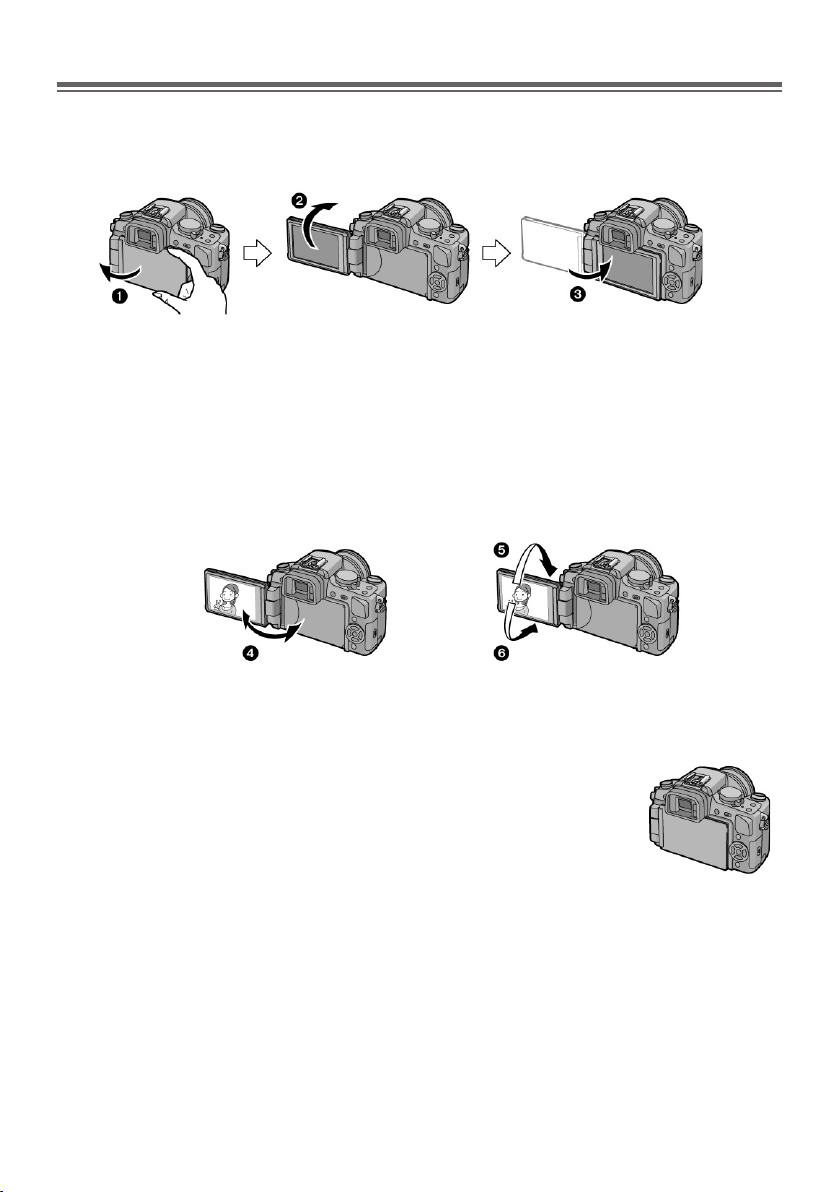
Nestekidenäytön eri asennot
Toimitushetkellä kameran nestekidenäyttö on kiinni ja pinta on kameraa päin.
Avaa nestekidenäyttö kuten alla olevissa kuvissa on näytetty.
1 Avaa nestekidenäyttö. (enintään 180
2 Kierrä näyttöä 180
o
eteenpäin (poispäin itsestäsi).
o
)
3 Käännä näyttö alkuasentoon.
nNestekidenäytön suuntaaminen
Kääntäminen vaakatasossa saranoiden varassa Kiertäminen pituusaskelin ympäri
4 enintään 180
o
5 180
• Voit kiertää näyttöä 180o eteenpäin.
o
6 90
• Voit kiertää näyttöä vain 90o itseäsi kohti.
Huom!
• Kierrä nestekidenäyttöä vasta sen jälkeen, kun olet avannut sitä tarpeeksi.
Varo käyttämästä liikaa voimaa, ettei näyttö menisi rikki.
• Kun pidät kiinni nestekidenäytön reunasta, ruudussa saattaa näkyä vääristymiä, mutta se ei ole
toimintahäiriö. Se ei vaikuta kuvien ottamiseen eikä kuvien katseluun.
• Jos et käytä nestekidenäyttöä tai käytät etsintä, suosittelemme sulkemaan nestekidenäytön siten,
että ruutu on kameraa päin (silloin ruutu on suojattu lialta ja naarmuilta).
o
14
Page 15
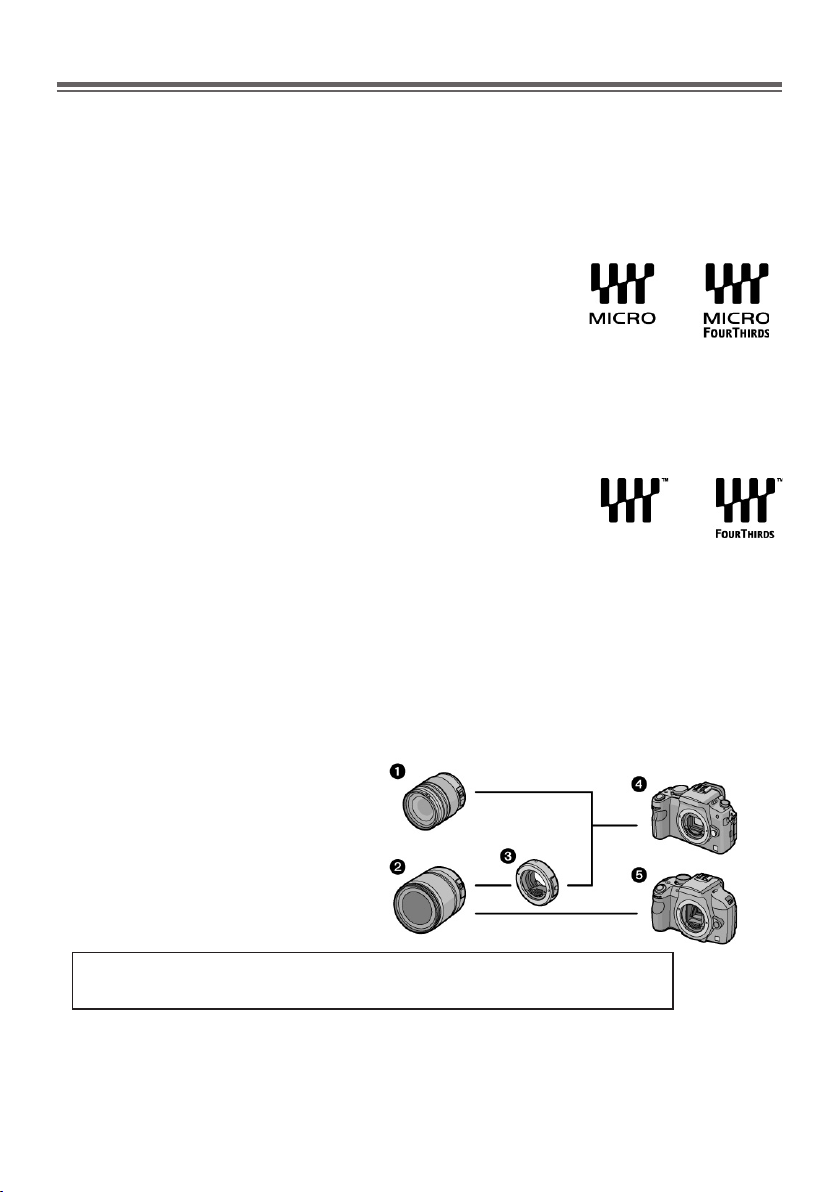
Objektiivi
Tässä kamerassa voit käyttää siihen tarkoitettuja objektiiveja, jotka täyttävät Micro Four Thirds System
-linssinkiinnitysjärjestelmän tekniset vaatimukset (Micro Four Thirds -kiinnitys). Sellainen objektiivi on
esimerkiksi DMC-G1K-kameran mukana toimitettu objektiivi. Valitse objektiivi, joka sopii kuvaustilanteeseen ja ottaa käyttötarkoitukseesi sopivia kuvia. Jos käytät muuta kuin kameran mukana toimitettua
objektiivia, et voi käyttää automaattitarkennusta eikä tarkka valonmittaus ole mahdollista. Myöskään
osa kameran muista toiminnoista ei ole käytettävissä.
n “Micro Four Thirds Mount”
Micro Four Thirds System -kiinnitysstandardi. Se on kehitetty vastikään,
jotta digitaalisiin järjestelmäkameroihin voitaisiin vaihtaa objektiiveja.
nJos käytät muuta kuin DMC-G1K-kameran mukana toimitettua objektiivia
• Käyttämäsi objektiivi voi estää joidenkin toimintojen käytön, esimerkiksi kameran asennon tunnistuksen (37), [STABILIZER] -kuvanvakaimen (101), Quick AF - nopean automaattitarkennuksen (107) ja
Continuous AF - jatkuvan automaattitarkennuksen (107).
• Salaman kantamaan ja muihin toimintoihin vaikuttaa objektiivin aukkoarvo.
• Ota testikuvia, ennen kuin ryhdyt kuvaamaan käyttämälläsi objektiivilla.
• Four Thirds™ -kiinnityksella varustettua objektiivia voit käyttää, jos
käytät kiinnityssovitinta (DMW-MA1; lisävaruste). Silloin et kuitenkaan voi
käyttää [AFC]-automaattitarkennusta (AFC, 46) etkä jatkuvaa automaattitarkennusta (Continous AF, 107). Voit käyttää vain käsitarkennusta, jos
käytössäsi oleva objektiivi ei ole yhteensopiva kontrastin automaattitarkennukseen (Contrast AF). Myös tiettyjen muiden toimintojen käyttö on
rajoitettua.
Rakenteensa vuoksi Micro Four Thirds -kiinnityksellä varustettuja objektiiveja ei voi käyttää Four
Thirds -kiinnityksellä varustetuissa kameroissa. Niitä voi käyttää vain Micro Four Thirds -kiinnityksellä varustetuissa kameroissa.
nObjektiivin kiinnitysohje
1 Micro Four Thirds -objektiivi*
2 Four Thirds -objektiivi
3 Kiinnityssovitin (DMW-MA1)
4 Micro Four Thirds -kamera (DMC-G1)
5 Four Thirds -kamera
* Ei voida kiinnittää Four Thirds -kameraan.
Lue lisätietoja yhteensopivista objektiiveista Panasonicin esitteistä ja verkkosivuilta
http://panasonic.co.jp/pavc/global/cs (verkkosivu on vain englanniksi)
15
Page 16
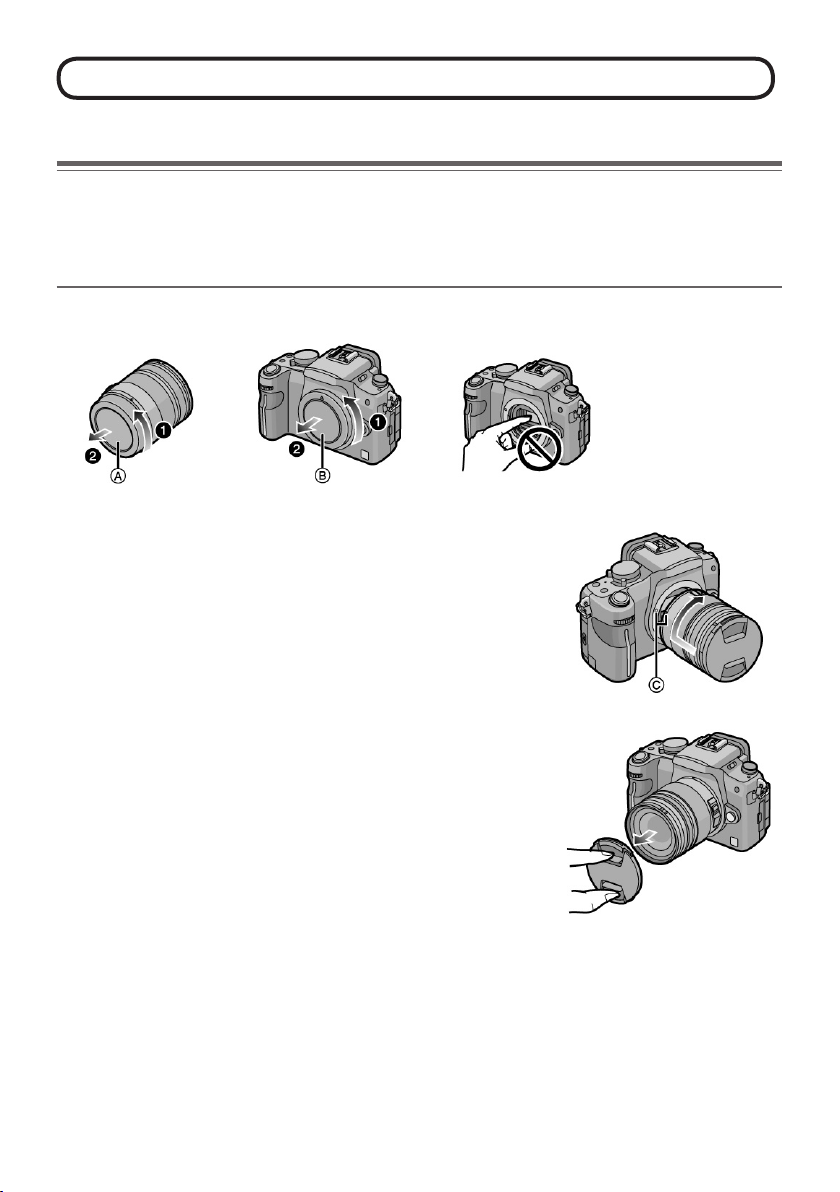
Käyttöönotto
Objektiivin kiinnittäminen & irrottaminen
• Sammuta kamerasta virta.
• Sulje salama.
nObjektiivin kiinnitys kameran runkoon
1 Irrota objektiivin takasuojus (A) ja kamerarungon objektiivipaikan suojus (B) kääntämällä niitä nuolen
suuntaan.
• Älä koske kamerarungon sisäosia.
2 Laita kameran rungossa ja objektiivissa olevat ohjausmerkit (c; punai-
set merkit) kohdakkain. Käännä objektiivia nuolen suuntaan, kunnes
kuulet sen napsahtavan paikalleen.
• Älä paina objektiivin irrotuspainiketta, kun kiinnität objektiivia.
• Pidä objektiivi kohtisuoraan kamerarunkoon nähden.
Jos se on vinosti, kiinnityskohta voi naarmuuntua.
• Tarkasta, että objektiivi kiinnittyi kunnolla.
3 Irrota linssinsuojus.
• Irrota linssinsuoja ennen kuvaamista.
16
Page 17
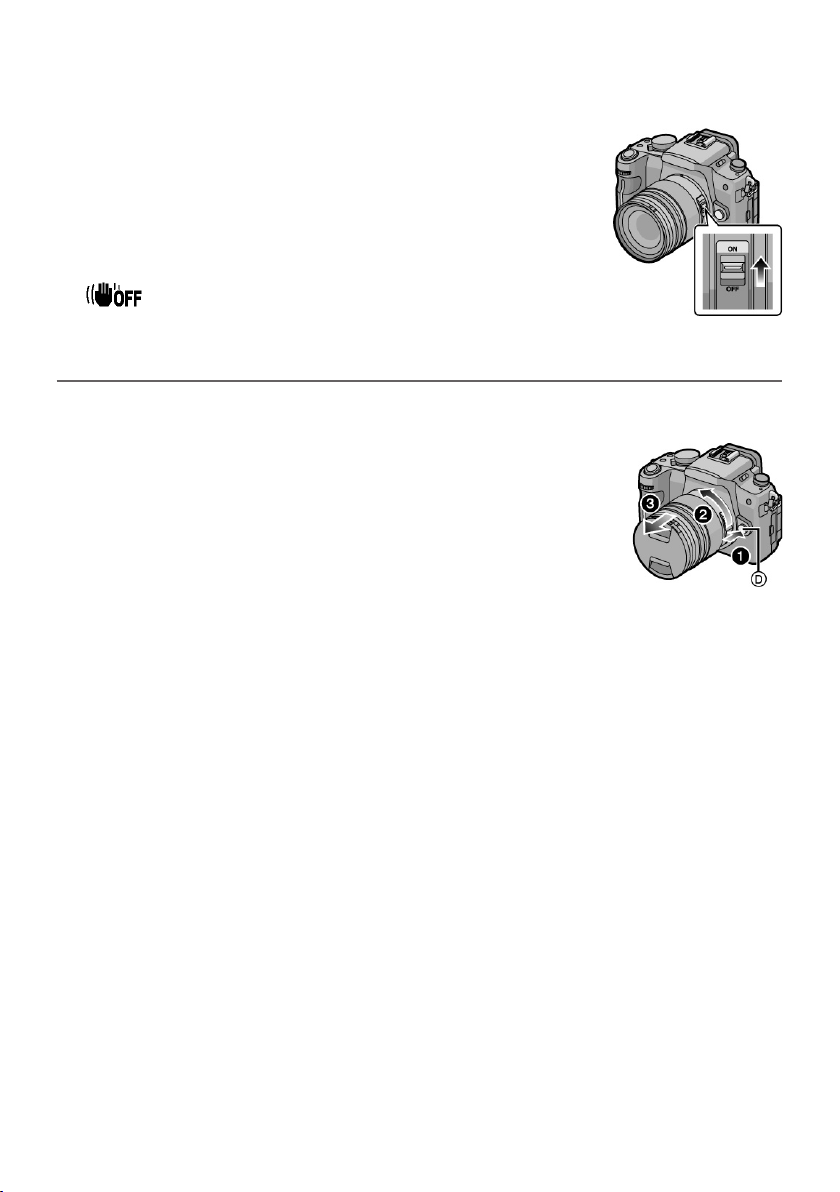
n Optinen kuvanvakain
DMC-G1K-kameran mukana toimitettu objektiivi sisältää kuvanvakaimen.
Kuvanvakain kytkeytyy toimintatilaan, kun kiinnität objektiivin kamerarunkoon.
Laita [O.I.S.]-kytkin ON-asentoon.
• Voit valita optisen kuvanvakaimen toimintatilaksi [MODE1], [MODE2] tai
[MODE3]. Tee valinta [REC]-valikon kohdasta [STABILIZER]. (101)
Toimitushetkellä asetuksena on [MODE1].
• Jalustan käytön ajaksi kannattaa [O.I.S.]-kytkin laittaa [OFF]-asentoon.
Kun kytkin on OFF-asennossa, nestekidenäytössä/etsimessä näkyy
[ ].
nObjektiivin irrottaminen kameran rungosta
1 Kiinnitä linssinsuojus.
2 Paina objektiivin irrotuspainiketta (D) ja käännä samalla objektiivia mahdolli-
simman kauas nuolen osoittamaan suuntaan. Objektiivin lukitus avautuu.
• Kiinnitä objektiivin kiinnityskohdan suojus heti kamerarunkoon, niin kameran sisään ei mene likaa ja pölyä.
• Kiinnitä objektiivin takasuojus paikalleen. Se suojaa objektiivin kiinnityskohtia naarmuilta.
Huom!
• Irrota / kiinnitä objektiivi vain paikassa, jossa ei ole paljon pölyä ja likaa. Jos objektiivin sisälle on
päässyt likaa tai pölyä, lue ohjeet (139).
• Kun sammutat kameran tai kannat sitä, kiinnitä linssinsuoja suojaamaan linssin pintaa.
• Älä hukkaa linssinsuojaa, objektiivin takasuojaa ja objektiivin kiinnityskohdan suojaa.
17
Page 18
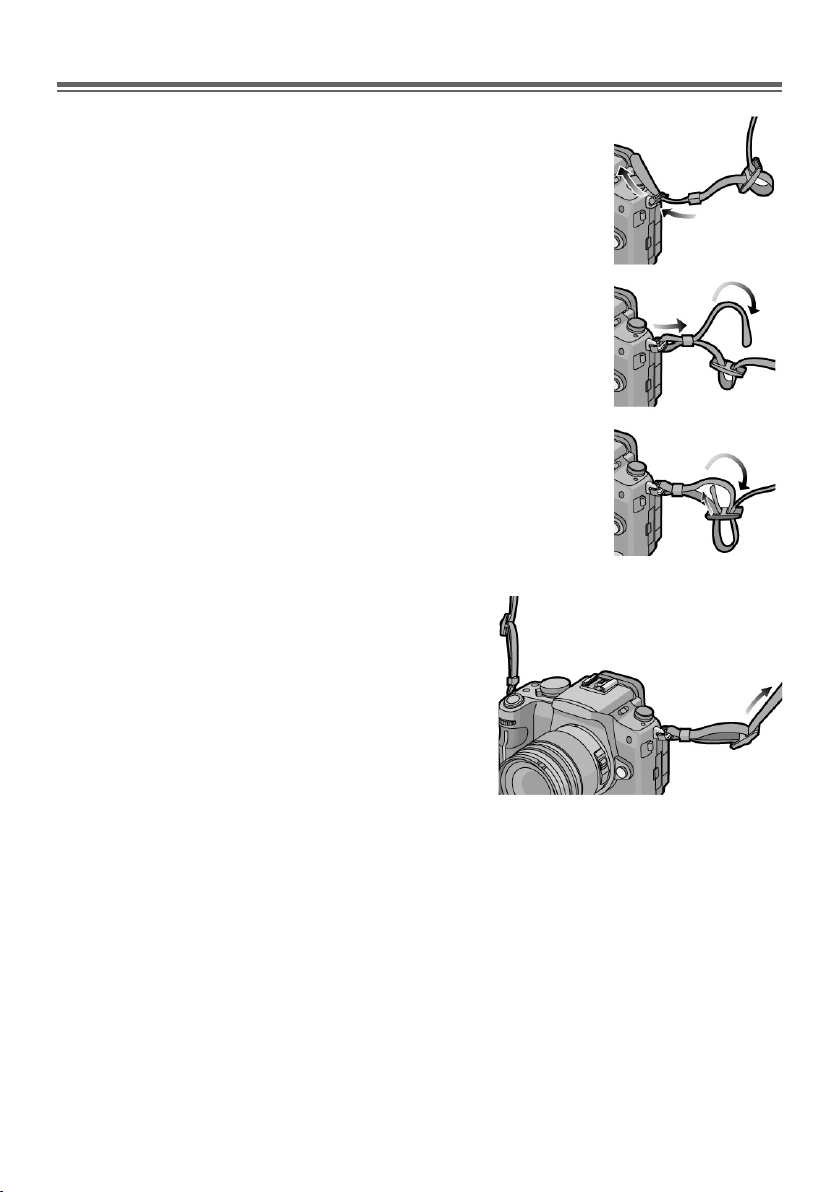
Kantohihnan kiinnitys
• Kannattaa kiinnittää hihna ja käyttää sitä, koska se vähentää kameran putoamisriskiä.
1 Pujota hihna kameran rungossa olevasta kantohihan kiinnitysreiästä.
2 Pujota hihnan pää renkaasta nuolen osoittamasta suunnasta. Pujota
hihnan pää sen jälkeen lukitsimeen.
3 Pujota hihnan pää lukitsimen toisesta reiästä.
4 Vedä hihnan toisesta päästä ja varmista, ettei pää tule pois
lukitsimesta.
• Kiininitä toinen puoli toistamalla vaiheet 1-4.
Huom!
• Kiinnitä hihna oikein noudattamalla näitä ohjeita.
• Varmista, että hihna on lujasti kiinni.
• Kiinnitä hihna niin, että “LUMIX”-logo jää hihnan ulkopuolelle.
• Ripusta kamera olallesi.
– Älä ripusta kameraa kaulallesi.
– Seurauksena voi olla henkilövahinko tai onnettomuus.
• Älä jätä hihnaa paikkaan, josta lapsi voi ylettyä siihen.
18
Page 19
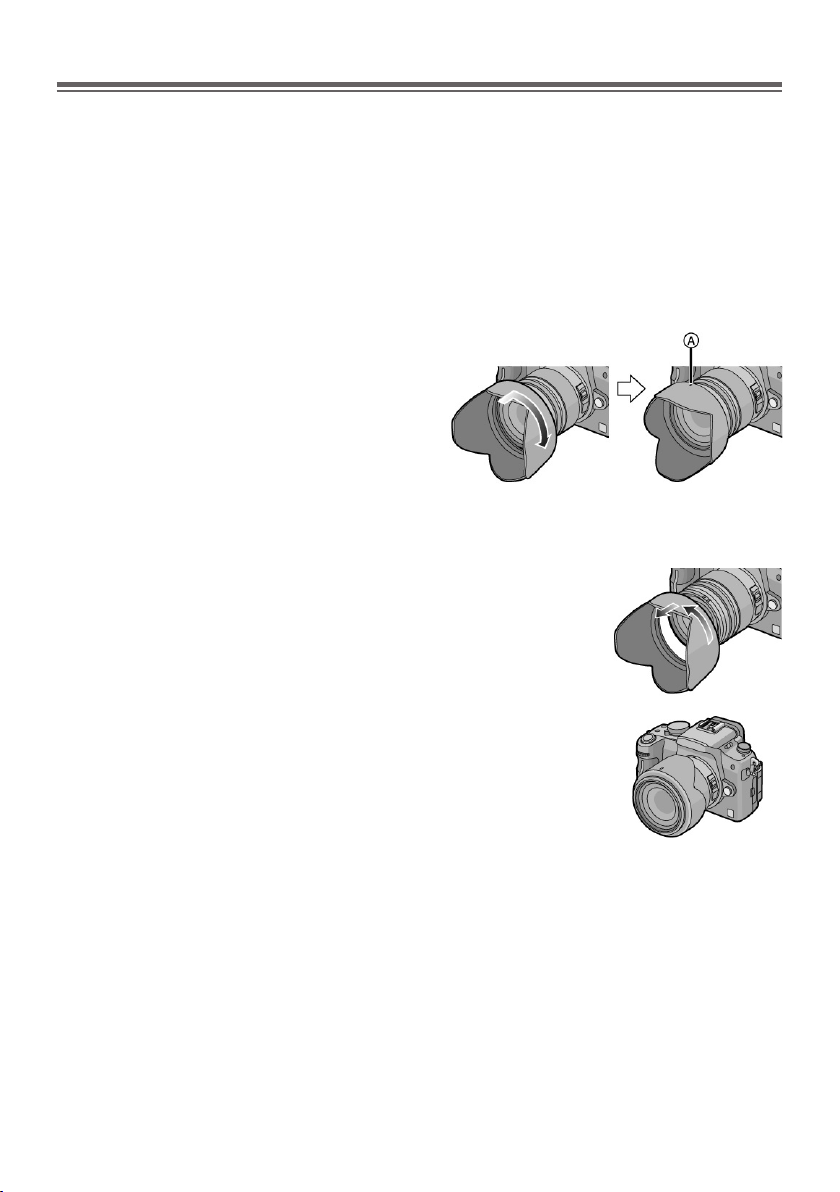
Vastavalosuojan kiinnitys
Vastavalosuoja vähentää linssiheijastumia ja haamukuvia, joita esiintyy usein kirkkaassa auringonvalossa tai vastavaloon kuvattaessa. Linssinsuoja estää liiallisen valon pääsyn kameraan ja parantaa
kuvanlaatua.
• Sammuta kamerasta virta.
• Sulje salama.
• Ennen kuin kiinnität vastavalosuojan objektiiviin, tarkasta vastavalosuojan osanumerosta, että se on
sopiva tähän kameraan.
n DMC-G1K-kameran mukana toimitetun 14–45mm/F3.5–5.6-objektiivin vastavalosuojan (kukan
mallinen) kiinnitys
Laita vastavalosuoja objektiivin ympärille lyhyet reu-
nat ylä- ja alapuolella. Käännä nuolen osoittamaan
suuntaan, kunnes suoja pysähtyy.
A Kohdistusmerkki
n Vastavalosuoja väliaikaisesti pois käytöstä
1 Käännä vastavalosuojaa nuolen osoittamaan suuntaan. Suoja irtoaa.
2 Käännä vastavalosuoja toisin päin.
Kiinnitä se kuten edellä on neuvottu.
• Kiinnitä linssinsuojus.
• Jos kiinnität vastavalosuojan väliaikaisesti kameraan säilytykseen,
varmista, että se on kiinnitetty tukevasti ja ettei se näy kuvissa.
Huom!
• Pidä kiinni vastavalosuojan lyhyistä ulokkeista, kun kiinnität tai irrotat suojan.
• Jos käytät salamaa, kun vastavalosuoja on kiinnitetty objektiiviin, valokuvan
alaosa saattaa tummua (vinjetoitua) ja salaman ominaisuuksien säätö ei
ehkä vaikuta kuvaan. Se johtuu siitä, että vastavalosuoja varjostaa salamavaloa. Vastavalosuoja kannattaa irrottaa.
• Jos kuvaat pimeässä ja käytät tarkennuksen apuvaloa, irrota vastavalosuoja.
19
Page 20
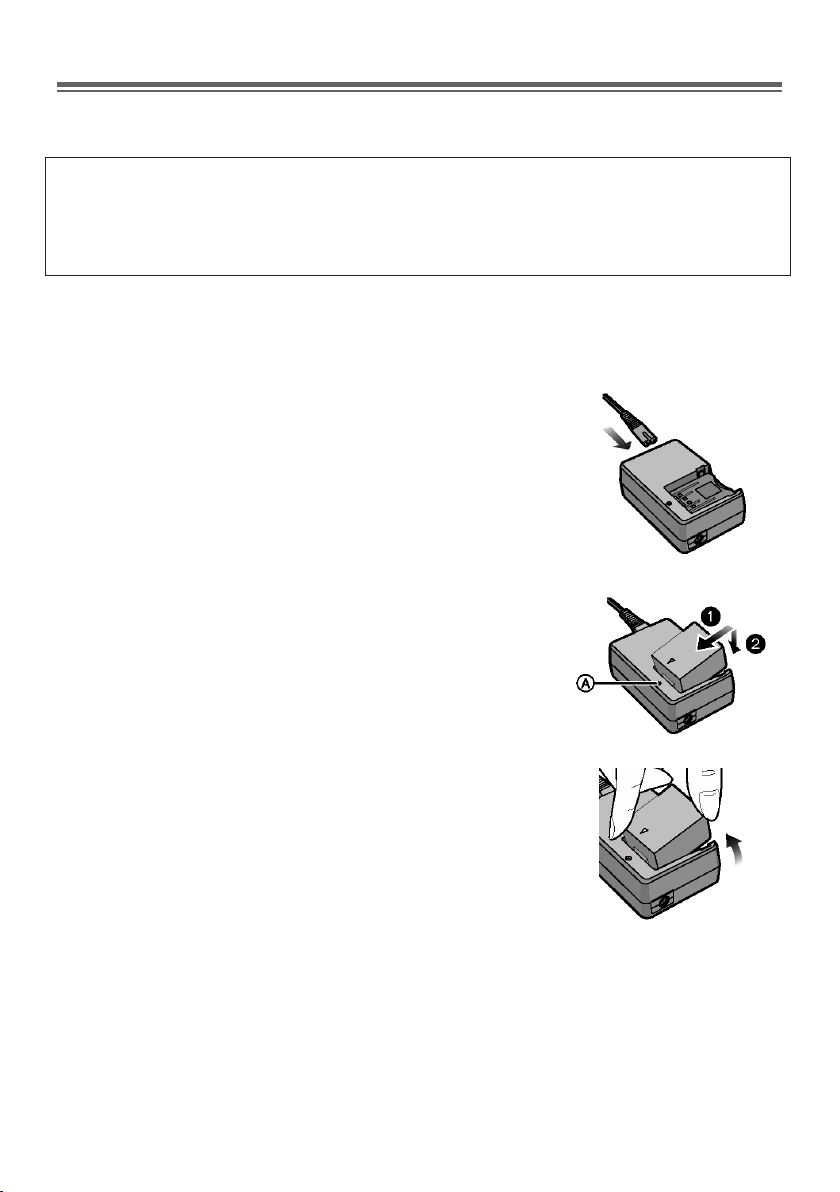
Akun lataaminen
nAkut, joita kamerassa voi käyttää
Tässä kamerassa voi käyttää akkua DMW-BLB13E.
On käynyt ilmi, että joissakin maissa on myynnissä väärennettyjä akkuja, jotka näyttävät erittäin samanlaisilta kuin aidot tuotteet. Sellaisten akkujen sisäisen suojaus on tarkoituksenmukaisten turvallisuusstandardien vaatimusten mukaan riittämätön. On mahdollista, että sellainen akku voi aiheuttaa tulipalon
tai räjähdyksen. Ota huomioon, että Panasonic ei ole vastuussa mistään vahingosta tai toimintahäiriöstä, joka johtuu väärennetyn akun käytöstä. Turvallisten tuotteiden käytön takaamiseksi suosittelemme
käyttämään aitoa Panasonic-akkua.
• Käytä vain tähän kameraan suunniteltua laturia ja akkua
• Akku toimitetaan lataamattomana. Lataa akku ennen käyttöä.
• Lataa akku laturilla sisätiloissa.
• Lataa akku lämpötilassa: 10 oC - 35 oC (50 oF - 95 oF). (Akulla tulee olla sama lämpötila.)
1 Kytke verkkojohto.
• Akku ei lataannu, jos DC-kaapeli (DMW-DCC3; lisävaruste)
on kytkettynä verkkolaitteeseen (AC).
2 Kiinnitä akku varmasti oikein päin.
• Lataus alkaa, kun latauksen CHARGE-merkkivalo (A)
muuttuu vihreäksi.
3 Irrota akku täyteen latautumisen jälkeen.
• Lataus on valmis, kun [CHARGE]-merkkivalo (A) sammuu
20
Page 21
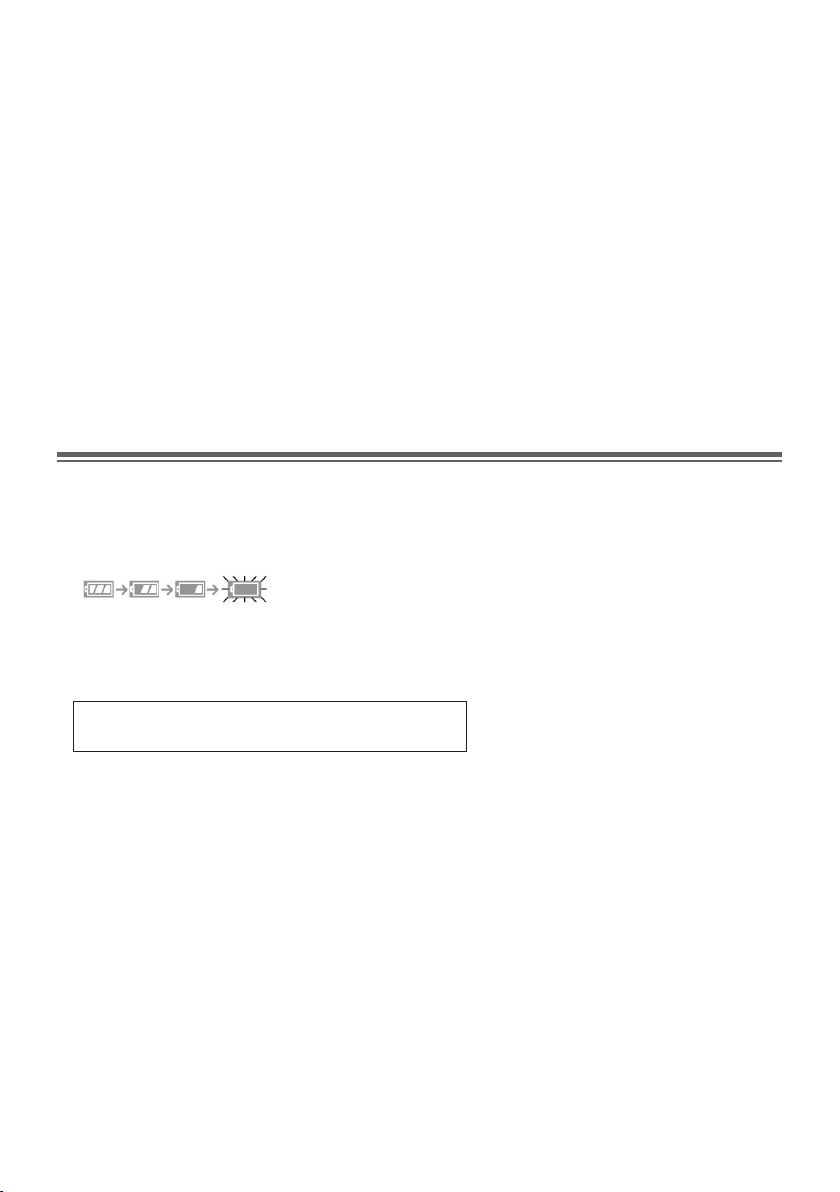
n Jos [CHARGE]-merkkivalo vilkkuu
• Akku on liian kuuma tai kylmä. Lataus kestää tavallista kauemmin. Akku ei välttämättä lataudu täyteen.
• Laturin tai akun liittimet ovat likaiset. Puhdista ne kuivalla liinalla.
Huom!
• Käytä vain mukana toimitettua AC-verkkojohtoa.
• Muista latauksen jälkeen irrottaa verkkojohto pistorasiasta.
• Akku kuumenee käytön jälkeen sekä latauksen aikana ja sen jälkeen. Myös kamera lämpenee käytön aikana. Se ei ole toimintahäiriö.
• Akku tyhjenee, jos se on kauan käyttämättömänä latauksen jälkeen.
• Akku voidaan ladata, vaikka se ei olisi vielä kokonaan tyhjentynyt, mutta emme suosittele vajaan
akun toistuvaa lataamista. (Akun ominaisuuksien vuoksi se lyhentää akun käyttöaikaa ja voi aiheuttaa akun turpoamisen.)
• Jos akun käyttöikä muuttuu erittäin lyhyeksi, vaikka akkua on ladattu ohjeiden mukaan, akun käyttöikä on ehkä päättynyt. Hanki uusi akku.
• Suojaa verkkopistokkeen liitinosat metallisilta esineiltä (kuten paperinliittimiltä). Kontaktissa
muodostuu lämpöä tai oikosulku, joka voi aiheuttaa tulipalon ja/tai sähköiskuja.
Akku: lataus- & käyttöaika
n Akkuilmaisin
Akkuilmaisimen kuva näkyy nestekidenäytössä/etsimessä.
[Ilmaisin ei näy, jos kameraan on kytketty verkkolaite (AC) (133)].
• Kuvake muuttuu punaiseksi ja vilkkuu, jos akku on lähes tyhjä. (Ilmaisin myös vilkkuu) Lataa akku tai
vaihda kameraan täyteen ladattu akku.
n Akun kesto
Otettavien kuvien lukumäärä n. 330 kuvaa
Tallennusaika n. 165 min
(CIPA-standardin mukaan, automaattisessa AE-kuvaustilassa [P])
CIPA-standardin mukaiset kuvausolosuhteet
• CIPA on lyhenne sanoista [Camera & Imaging Products Association].
• Lämpötila: 23 oC (73.4 oF)/Kosteus: 50% kun käytössä nestekidenäyttö.*
• Kuvaus Panasonicin SD-muistikortille (512 Mt).
• Virtalähteenä mukana toimitettu akku.
• Objektiivina DMC-G1K-kameran mukana toimitettu 14–45 mm/F3.5–5.6.
• Kuvaaminen aloitetaan 30 sekuntia kameran virrankytkemisen jälkeen. (Optisen kuvanvakaimen
asetuksena [MODE1].)
• Otetaan yksi kuva 30 sekunnin välein. Tehokkain salama joka toisessa kuvassa.
• Kamera sammutetaan 10 kuvan ottamisen jälkeen ja odotetaan, kunnes akun lämpötila laskee.
* Otettavien kuvien lukumäärä on kerrottua pienempi, jos käytössä on nestekidenäytön kirkastava
toiminto (Auto power LCD) tai (Power LCD). (32)
21
Page 22
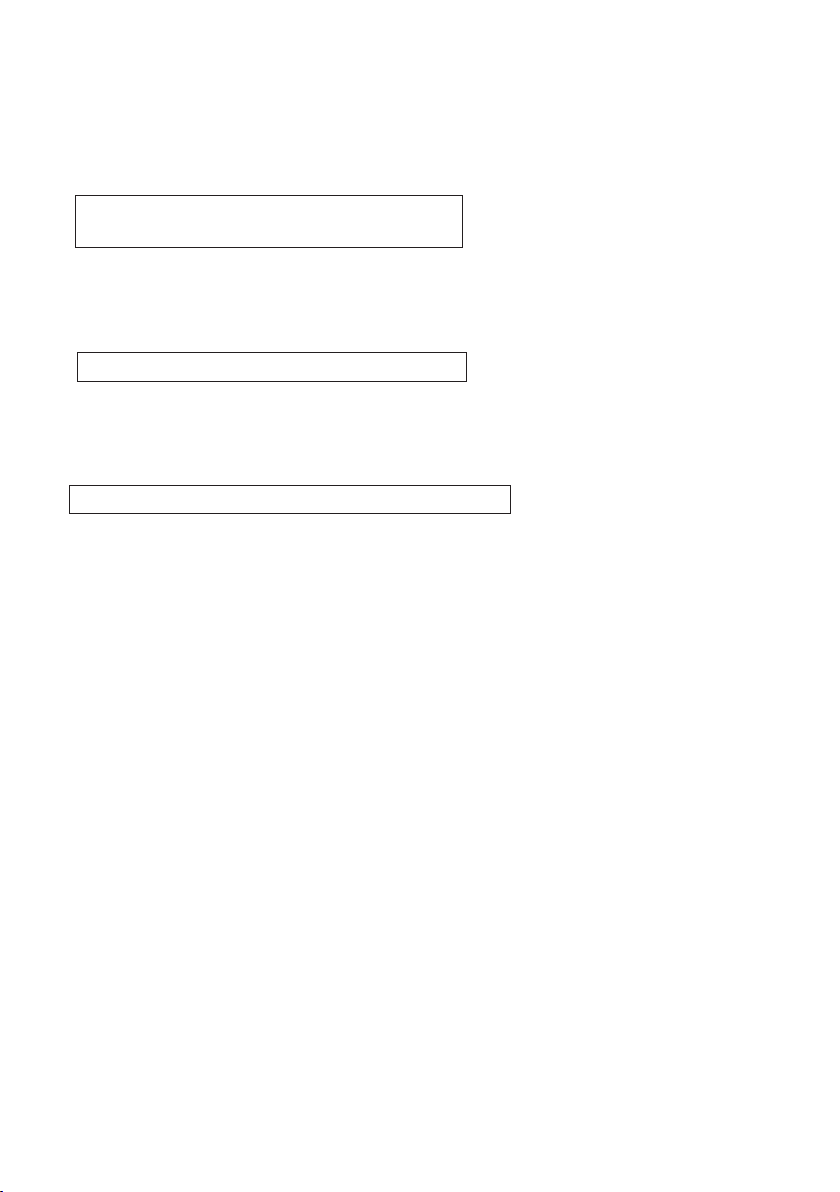
Otettavien kuvien lukumäärään vaikuttaa kameran käyttöväli. Mitä kauemmin kamera on välillä
käyttämättömänä, sitä enemmän otettavien kuvien lukumäärä pienenee. Esim. Kuvaat 2 minuutin välein: kuvien lukumäärä vähenee noin arvoon 82.
Käytössä etsin
Otettavien kuvien lukumäärä n. 350 kuvaa
Tallennusaika n. 175 min
(CIPA-standardin mukaan, automaattisessa AE-kuvaustilassa [P])
Kuvien katseluun käytettävissä oleva aika (kuvien katselu nestekidenäytöstä)
Toistoaika n. 330 min
Kuvien lukumäärään ja toistoaikaan vaikuttavat kameran käyttöolosuhteet ja akun säilytysolosuh-
teet.
n Lataus
Latausaika Enintään n. 155 min
Lisävarusteena myytävän akun (DMW-BLB13E) lataus- ja toiminta-ajat ovat kuten edellä.
Latausaikaan aiheuttaa pientä vaihtelua akun toimintatila ja latausympäristön olosuhteet.
Kun lataus on päättynyt onnistuneesti, [CHARGE]-merkkivalo sammuu.
Huom!
• Akku voi paisua ja käyttöaika lyhentyä, kun se on ladattu monta kertaa. Jotta akku kestäisi mahdollisimman pitkään käytössäsi, suosittelemme lataamaan sen pääsääntöisesti vasta sitten, kun se on
tyhjentynyt.
• Akun teho saattaa heiketä ja toiminta-aika lyhentyä väliaikaisesti kylmässä (esim. laskettelurinteessä/lumilautailemassa).
22
Page 23
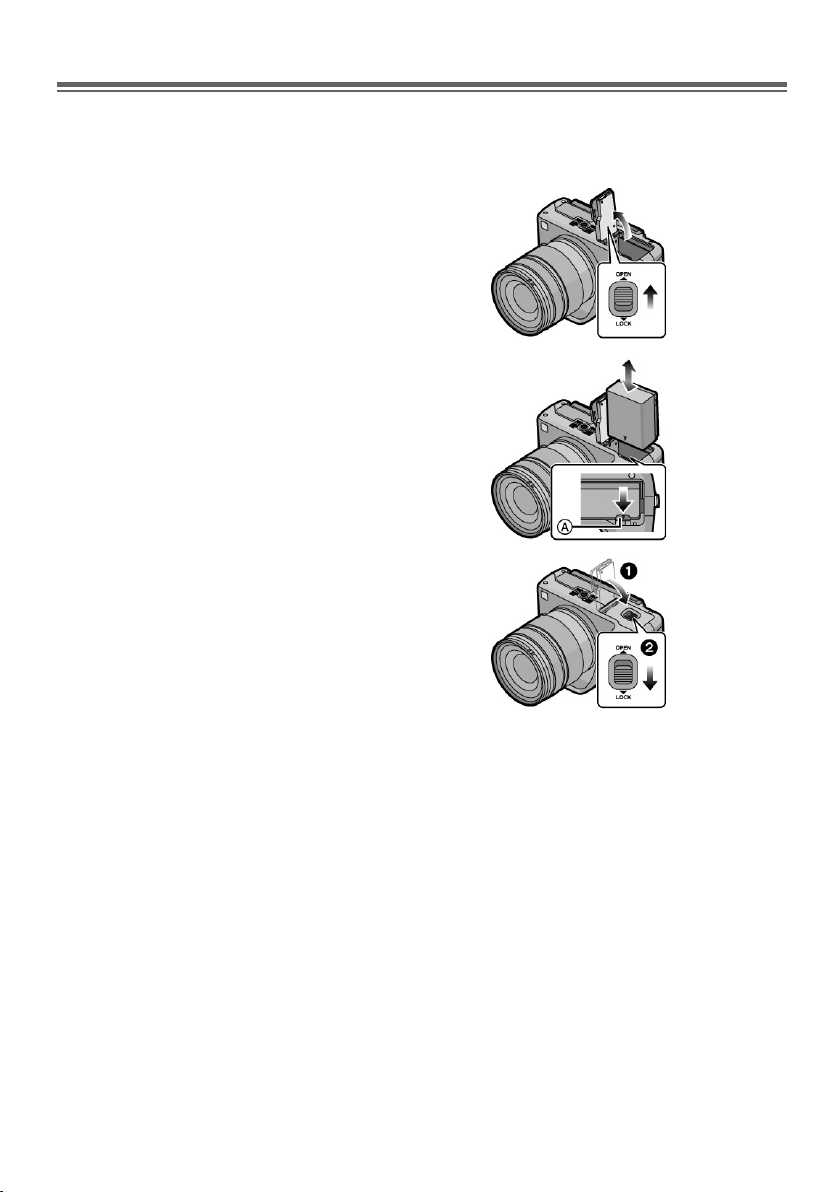
Akun laittaminen & poistaminen
• Sammuta kamerasta virta.
• Sulje salama.
1 Liu’uta lukitsinta nuolen suuntaan (OPEN).
Avaa akkutilan kansi.
• Käytä vain Panasonic-alkuperäisakkua
(DMW-BLB13E).
• Jos käytät muita akkuja, emme voi taata
tämän laitteen toiminnan laatua.
2 Laita akku kameraan kokonaan
ja varmasti oikein päin.
Liu’uta lukitsinta (A), niin voit poistaa akun.
3 (1) Sulje kansi.
(2) Työnnä lukitsin nuolen suuntaan (LOCK).
Huom!
• Ota akku pois kameran käytön jälkeen.
• Älä ota akkua pois kamerasta, jos kamera on toimintatilassa. Muuten tekemäsi asetusmuutokset
saattavat hävitä muistista.
• Mukana toimitettu akku on tarkoitettu käytettäväksi vain tässä kamerassa. Älä laita sitä mihinkään
muuhun laitteeseen.
• Ennen kuin otat akun pois, sammuta kamera ja odota, kunnes virran merkkivalo on sammunut
kokonaan. (Muuten tämä laite ei enää välttämättä toimi normaalisti ja muistikortti voi vahingoittua tai
otetut kuvat voivat hävitä.)
23
Page 24

Muistikortin laittaminen & poistaminen (lisävaruste)
• Sammuta kamerasta virta.
• Sulje salama.
• Suosittelemme Panasonicin valmistamaa muistikorttia.
1 Työnnä kansi auki.
2 Kortin laittaminen
Laita muistikortti kokonaan korttipaikkaan.
Työnnä muistikorttia, kunnes se napsahtaa
paikalleen.
Kortin poistaminen
Paina muistikorttia.
Vedä sitten kortti suoraan ulos kamerasta.
(A)Älä koske kortissa oleviin liittimiin.
• Jos kortti ei ole kunnolla paikallaan,
se saattaa mennä rikki.
3 (1) Sulje kansi.
(2) Lukitse kansi kiinni työntämällä sitä kevyesti.
• Ellei korttitilan kansi mene kunnolla kiinni,
poista kortti ja laita se uudestaan oikein kortti
paikkaan.
• Sammuta kamera, ennen kuin avaat korttitilan kannen.
• Ennen kuin otat kortin pois, sammuta kamera ja odota, kunnes virran merkkivalo on sammunut
kokonaan. (Muuten tämä laite ei enää välttämättä toimi normaalisti ja muistikortti voi vahingoittua tai
otetut kuvat voivat hävitä.)
24
Page 25
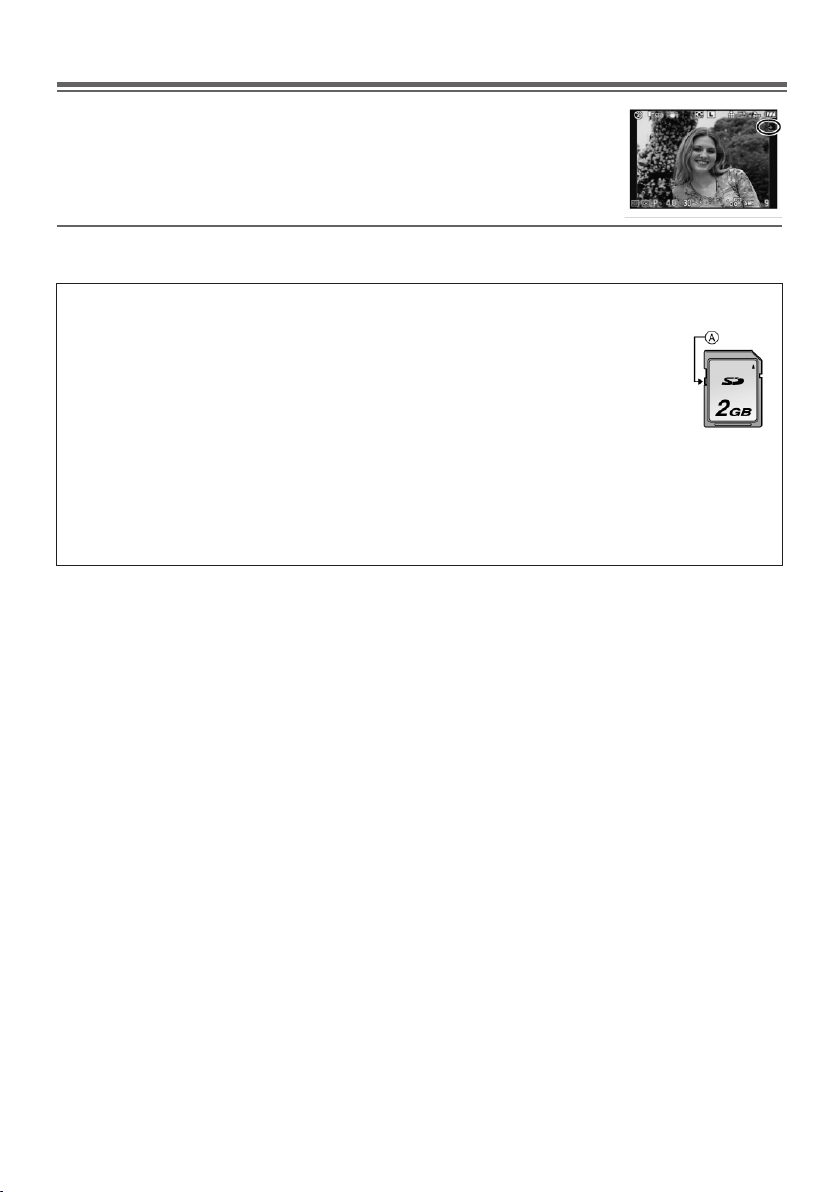
Muistikortit
Kortinkäyttömerkki
Kortinkäyttömerkki on punainen, kun kamera tallentaa kuvia kortille.
nKortti
Tässä laitteessa voit käyttää seuraavia korttityyppejä. (Kaikkiin kortteihin viitataan tässä käyttöohjeessa
termillä kortti)
Korttityyppi
SD-muistikortti (8 Mt - 2 Gt)
(formatoituFAT12-taiFAT16-
tiedostojärjestelmään SD-standardin
mukaisesti)
SDHC-muistikortti (4 Gt, 6 Gt,
8Gt, 12 Gt, 16 Gt, 32 Gt)*
(formatoituFAT32-tiedostojärjestelmään
SD-standardin mukaisesti)
MultiMediaCard
* SDHC-kortti on muistikorttistandardi, jonka SD Association laati vuonna 2006 yli 2 gigatavun kapasi-
teetin korteille.
* Voit käyttää SDHC-korttia laitteessa, joka on yhteensopiva SDHC-kortteihin. Et voi käyttää SDHC-
korttia laitteessa, joka on yhteensopiva pelkästään SD-muistikortteihin. (Lue lisätietoja laitteen
käyttöohjeesta.)
• 4 gigatavun ja sitä suuremmissa korteissa on oltava SDHC-logo (merkkinä SD-standardin täyttämisestä).
• Tarkasta uusimmat yhteensopivuustiedot verkkosivulta
http://panasonic.co.jp/pavc/global/cs (vain englanniksi)
Huom!
• Älä sammuta virtaa, poista akkua tai korttia tai irrota DC-johtoa (DMW-DCC3; lisävaruste)
(jos käytössä on AC-verkkolaite) silloin, kun kortinkäyttömerkki palaa, kun kamera lukee tai
poistaa kuvia, kun kamera formatoi (35) korttia tms. Suojaa laite myös tärinältä ja iskuilta.
Muuten kortti tai kortilla olevat tiedot voivat vioittua ja kamera voi lakata toimimasta normaa-
listi.
• Kortin tiedot voivat vioittua tai kadota sähkömagneettisten aaltojen, staattisen sähkön tai kameran
tai kortin rikkoutumisen takia. Tallenna tärkeät tiedot esim. tietokoneeseen.
• Äläformatoikorttiatietokoneellataimuissalaitteissa.Formatoisevainkamerassa,niinsetoimii
varmasti oikein. (35)
• Säilytä muistikortti lasten ulottumattomissa. Lapsi voi yrittää niellä kortin.
Ominaisuudet
• Nopea tallennus- ja kirjoitusnopeus
• Kirjoituslukitsin (A) (Kun [LOCK]asennossa, dataa ei voi kirjoittaa,
poistaaeikäkorttiavoiformatoida.
Kun lukitsin on toisessa asennossa,
kortille voi jälleen kirjoittaa, tehdä
poistojajakortinvoiformatoida.)
25
Page 26
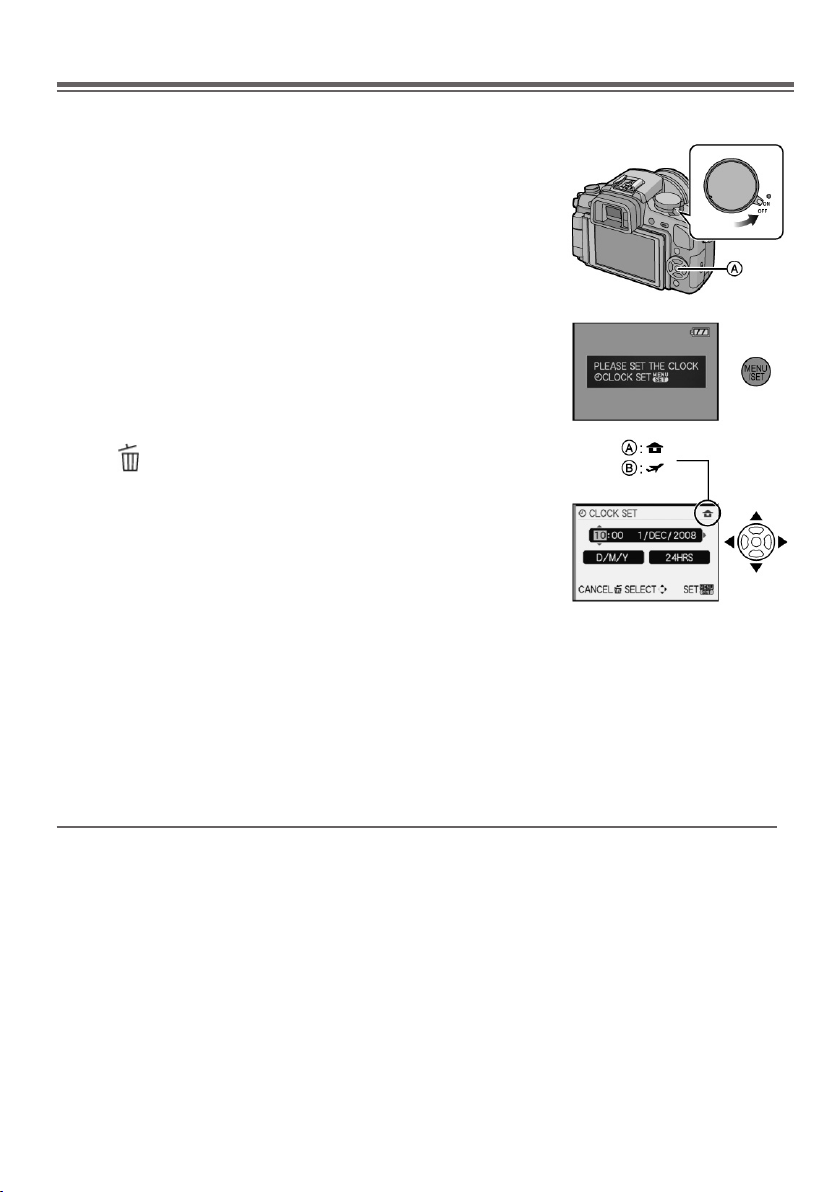
Päiväyksen ja kellon asetus
• Toimitushetkellä kello ei ole ajassa.
1 Kytke kamera toimintatilaan.
2 Paina MENU/SET.
(A) MENU/SET-painike.
3 Valitse t u -painikkeella asetuskohta
(esim: tunnit, minuutit, päivä, vuosi, kuukausi;
tietojen järjestys; kellon tuntien määrä).
Valitse oikea asetus qp -painikkeilla.
A : Kotipaikan aika
B : Matkakohteen aika (134)
[ ] : Peru säätö muuttamatta kellonaikaa.
• Valitse kellon tuntien määräksi [24HRS] tai [AM/PM].
• AM/PM näkyy, jos valitset [AM/PM].
• Jos valitset [AM/PM], keskiyön lukema on AM 12:00 ja keskipäivän lukema PM 12:00. Tämä on tyypillinen ajan näyttötapa
Yhdysvalloissa.
4 Paina MENU/SET.
• Sammuta kamera kellon säädön jälkeen. Kytke
se sitten takaisin toimintatilaan ja tarkista, että
kellonasetus on oikein.
• Jos painat [MENU/SET]-painiketta, vaikka et
säätänyt kellonaikaa, säädä kello alla olevien
ohjeiden mukaan ”Kellonajan muuttaminen”.
nKellonajan muuttaminen
1 Valitse [SETUP]-valikosta asetuskohta [CLOCK SET]. Paina u. (28)
• Säädä kello kuten edellä kohdissa (3-4).
• Kameran sisältämä kelloakku pitää kellon ajassa 3 kuukautta senkin jälkeen, kun akku on poistettu
kamerasta. (Lataa kelloakku pitämällä täyteen ladattu akku kamerassa 24 tuntia.)
26
Page 27
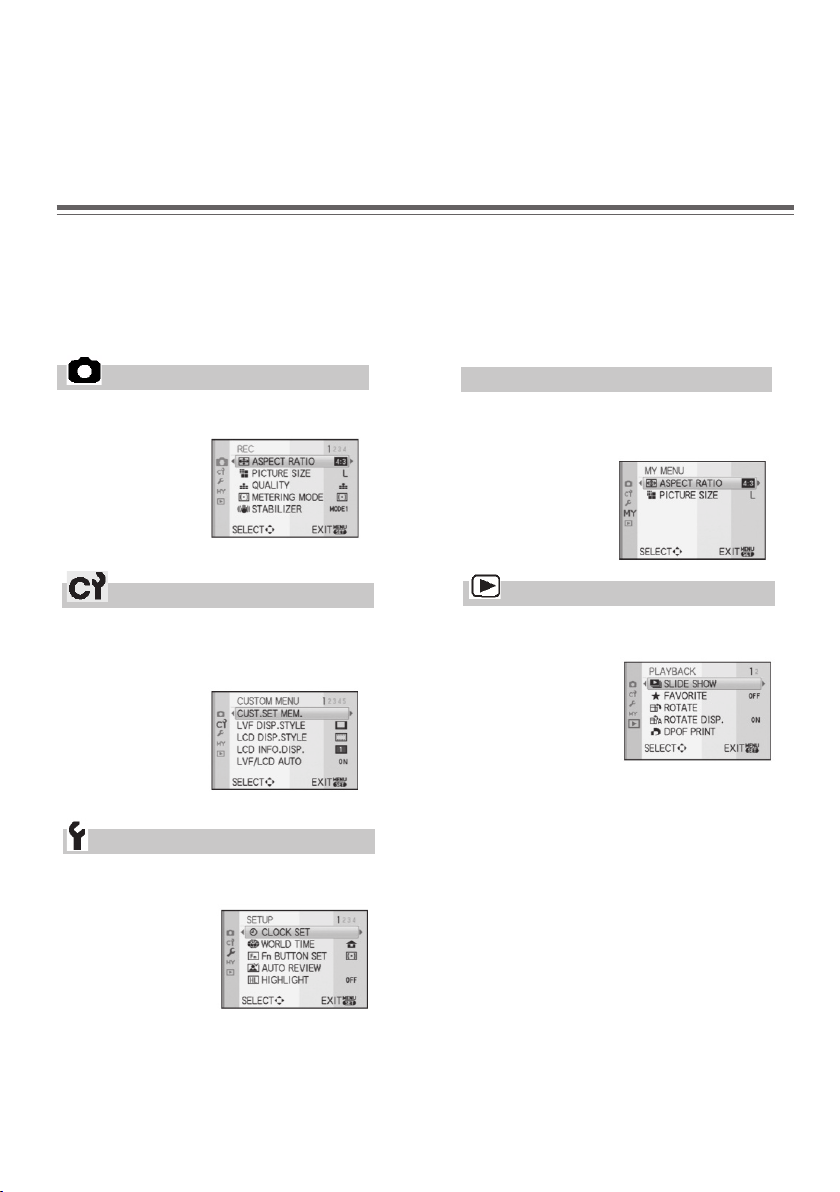
• Saat kellonajan näkyviin painelemalla [DISPLAY]-painiketta useita kertoja kuvaamisen aikana.
• Valitse vuodeksi 2000 - 2099.
• Jos et aseta päivämäärää, valokuvausliikkeen tulostimilla ei voi tulostaan kuviin oikeaa päiväystä.
• Jos kello on säädetty oikeaan aikaan, kuvauspäivämäärä voidaan tulostaa, vaikka päivämäärä ei
näkyisi kameran näytössä.
Asetusvalikot
Kamera sisältää valikkoja, joiden asetuksien kautta voit säätää kuvat ja niiden toiston haluamiksesi.
Valikot helpottavat kameran käyttöä ja tekevät kuvaamisesta hauskaa.
Etenkin [SETUP]-valikko sisältää tärkeitä asetuksia, jotka vaikuttavat kameran kellonaikaan ja virrankäyttöön. Tarkasta tämän valikon asetukset, ennen kuin jatkat kameran käyttöä.
”Kuvaus”
[REC]-valikko (99 - 105)
• Määritä kuviin vaikuttavia asetuksia:
kuvasuhde, pikselien määrä yms.
”Oma valikko”
[CUSTOM MENU]-valikko (106 - 110)
• Määritä kameran toimintaan vaikuttavia
asetuksia: kuvan näyttötapa, painikkeiden
toiminnot yms. Voit tallentaa asetuskokonaisuuksia muistiin.
”Asetukset”
[SETUP]-valikko (31 - 35)
• Määritä kameran käyttöä helpottavia
asetuksia: kellon asetus, merkkiäänet
yms.
”Oma valikko”
[MY] -valikko (omat asetukset)
• Voit tallentaa muistiin 5 asetuskohtaa. Pääset helposti
muokkaamaan usein käyttämiäsi
asetuksia.
”Toisto”
[PLAYBACK]-valikko (111 - 118)
• Muokkaa otettuja kuvia: käännä, suojaa, rajaa, tee DPOF-asetuksia yms.
nAsetuksia, joita ei voi säätää tai käyttää tietyissä toimintatiloissa
Kameran tekniset ominaisuudet saattavat estää joidenkin asetusten säätämisen tai hyödyntämisen
tietyissä tilanteissa. Lisätietoja (144).
27
Page 28
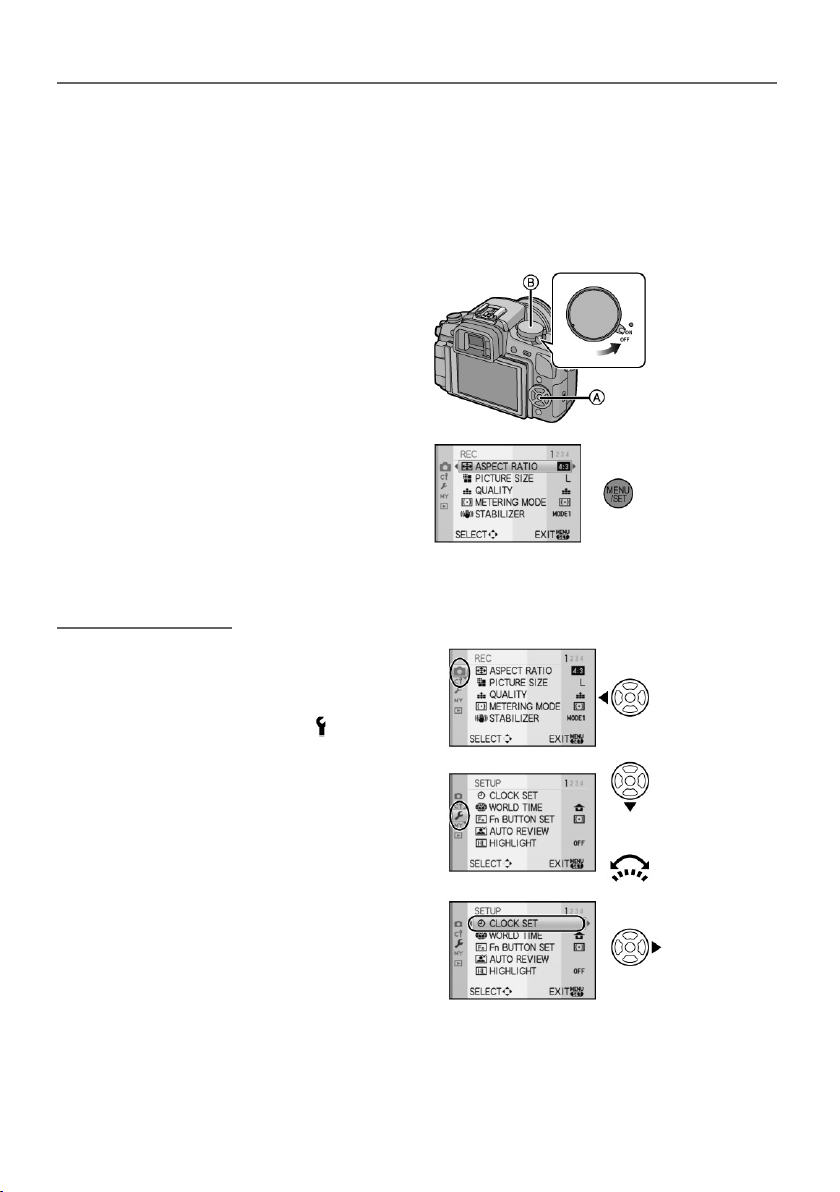
nAsetuksen muuttaminen
Tässä esimerkissä muutetaan erästä [REC]-valikon asetusta. Samat ohjeet koskevat valikkoja [CUSTOM MENU], [SETUP], [MY MENU] ja [PLAYBACK].
• Jos valitset asetukseksi [CUSTOM MENU] - [MENU RESUME] (110) - [ON], näyttöön avautuu se
valikko, jota olet käyttänyt viimeksi ennen kameran sammuttamista.
Esimerkki: Muutetaan [I.EXPOSURE]-asetus [OFF]-tilasta [HIGH]-tilaan, kun kuvaustilana on [P].
1 Kytke kamera toimintaan.
A [MENU/SET] -painike
B Toimintatilan valitsinkiekko
2 Laita toimintatilan valitsin kohtaan [P].
3 Avaa valikko painamalla [MENU/SET].
Toisen valikon valinta
Esimerkki: siirtyminen [SETUP]-valikkoon
1 Paina nuolipainiketta t.
2 Valitse [SETUP]-valikon kuvake [ ]
painamalla q tai pyörittämällä
etuosan säätöpyörää.
3 Paina nuolipainiketta u.
• Valitse valikkokohta ja muuta asetusta.
tai
28
Page 29
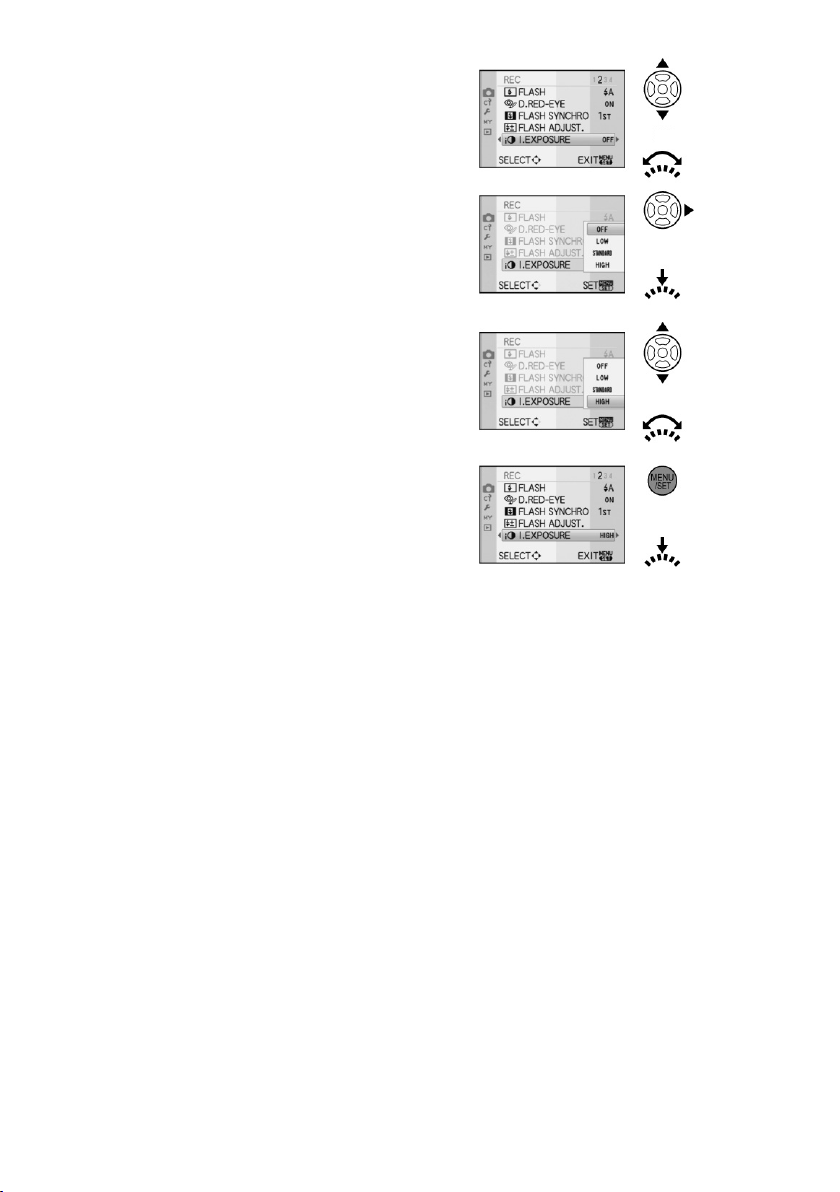
4 Valitse [I.EXPOSURE] painamalla qp tai
pyörittämällä etuosan säätöpyörää.
• Valitse luettelon alin kohta. Avaa sitten seuraava valikkosivu painamalla q tai pyörittämällä
etuosan säätöpyörää.
5 Paina u tai etuosan säätöpyörää.
• Näkyviin tulevat valitsemasi asetuksen vaihtoehdot.
6 Valitse [HIGH] painamalla qp tai pyörittämällä
etuosan säätöpyörää.
7 Vahvista valinta painamalla [MENU/SET] tai
etuosan säätöpyörää.
8 Sulje valikko painamalla [MENU/SET].
• Vaihtoehtoisesti voit sulkea valikon painamalla
laukaisimen puoliväliin.
tai
tai
tai
tai
29
Page 30
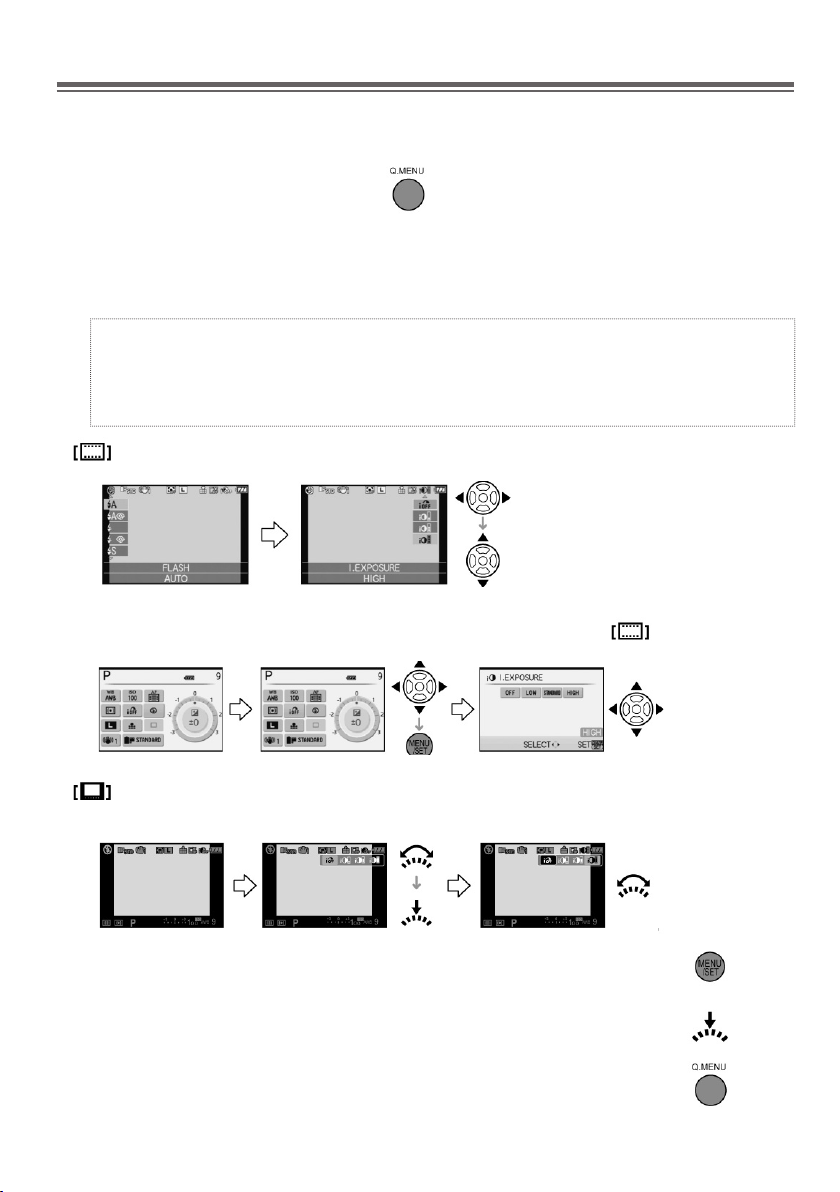
Q. MENU - Pikavalikko
Pikavalikko tarjoaa sinulle nopean pääsyn joihinkin asetuksiin.
• Kaikkia toimintoja ei voi säätää pikavalikon kautta.
1 Avaa pikavalikko painamalla [Q.MENU].
2 Valitse valikkokohta ja asetus qtup -painikkeilla tai etuosan säätöpyörällä.
• Parhaillaan säädettävänä olevan asetuksen kuvake (ja vaihtoehdot) ovat keltaiset.
• Käyttötapa on erilainen eri näyttötietueiden aikana (55).
Lisäys suomenkieliseen käyttöohjeeseen: Pikavalikon ulkonäkö ja täsmällinen käyttötapa riippuvat
siitä, minkä näyttötietuetyylin olit valinnut [CUSTOM MENU]-valikon kohdasta [LCD DISP.STYLE]
ja minkä näyttötietueen olit valinnut käyttöön DISPLAY-painikkeella ennen pikavalikon avaamista.
Valitse ensin haluamasi näyttötietue DISPLAY-painikkeella, avaa sen jälkeen pikavalikko painamalla Q. MENU. Lue näyttötietueista lisätietoja sivulta 55.
- Nestekidenäyttötyyli
• Jatka vaiheeseen 4, kun olet valinnut asetuskohdat ja asetukset.
Nestekidenäytön kuvaketaulu [LCD INFO DISP], kun näyttötietueen tyylinä (nestekidenäyttö)
• Valitse kohta. Paina [MENU/SET]. Valitse asetus.
- Etsintyyli
• Valitse kohta. Paina etuosan säätöpyörää. Valitse asetus.
3 Vahvista asetus painamalla [MENU/SET] tai etuosan säätöpyörää.
4 Sulje pikavalikko painamalla [Q.MENU].
• Vaihtoehtoisesti voit sulkea pikavalikon painamalla laukaisimen puoliväliin.
30
tai
Page 31

SETUP-valikko
Muuta näitä asetuksia tarvittaessa.
[CLOCK SET], [AUTO REVIEW] ja [ECONOMY] ovat tärkeitä asetuksia.
• Jos käytössä on älykäs automaattikuvaus, voit muuttaa vain asetuksia [CLOCK SET], [WORLDTIME], [BEEP] ja [LANGUAGE].
• Ohjeet [SETUP]-valikon kohtien valitsemiksi (28).
Määritä ne ennen kameran käyttämistä.
CLOCK SET
(s. 26).
WORLD TIME
Kellon ja päiväyksen asetus
Kotipaikan ja matkakohteen kellonaika.
HOME Kotipaikan kellonaika on asetettu.
DESTINATION Matkakohteen kellonaika on asetettu.
Maailmankello (s. 134).
FN BUTTON SET
Määritä q FN-painikkella valitttava asetus.
Valitse asetus, jota säädät usein:
[ASPECT RATIO] kuvasuhde/[QUALITY] pakkauslaatu/
[METERING MODE] mittauspiste/[I.EXPOSURE] älykäs valotus/
[GUIDE LINE] tähtäysviivat
• [REC]-valikko (99).
• [GUIDE LINE]-valikko (107)
AUTO REVIEW
Otetun kuvan näkyminen näytössä kuvan ottamisen jälkeen.
[REVIEW]:
[OFF]/[1SEC.]/[3SEC.]/[5SEC.]
[HOLD]:Kuva näkyy, kunnes painat laukaisimen puoliväliin.
[ZOOM]:
Kuva näkyy 4-kertaiseksi suurennettuna.
[OFF]/[1SEC.]/[3SEC.]/[5SEC.]
• Jos asetuksena on [REVIEW] - [HOLD], voit vaihtaa näyttökuvaa automaattitarkastelun aikana,
jos kuvausnopeuden valitsin on kohdassa [ ] (45) tai [ ] (69).
• Jos asetuksena on [HOLD], zoomatun kuvan aikaa ei voi määrittää.
• Sarjakuvauksen (65) tai automaattihaarukoinnin (67) jälkeen kuva tulee automaattisesti näyttöön
riippumatta siitä, mikä tässä kohdassa on asetuksena. (Kuva ei kuitenkaan suurene, etkä voi
käyttää HOLD-toimintoa). Et myöskäään voi muuttaa AUTO REVIEW -asetusta.
• Jos asetuksena on [HIGHLIGHT] (32) - [ON], ylivalottuneet alueet vilkkuvat mustavalkoisina
kuvan automaattitarkastelun aikana.
31
Page 32

HL
HIGHLIGHT
Ylivalottuneet alueet vilkkuvat mustavalkoisina, kun AUTO REVIEW
-toiminto on käytössä tai katselet kuvia.
[OFF]/[ON]
• Jos kuvassa on ylivalottuneita alueita, säädä valotuksen
korjausta kohti miinus-lukemaa (64). Käytä apunasi histogrammia (57). Ota kuva uudestaan. Nyt saat todennäköisesti paremman kuvan.
• Jos kohde on liian lähellä salamakuvauksen aikana, kuvaan
saattaa tulla ylivalottuneita kohtia. Jos asetuksena on
[HIGHLIGHT] - [ON] tässä tapauksessa, salaman suoraan valottama kohta ylivalottuu ja kamera
näyttää sen mustavalkoisena.
ECO
ECONOMY
Näillä toiminnoilla säästät akkua. Jos kamera saa sammuttaa nestekidenäytön automaattisesti silloin, kun kameraa ei käytetä, akun
tyhjentyminen estyy.
[POWER SAVE]
Kamera sammuu automaattisesti, ellet ole käyttänyt sitä valit-
tuun aikaan.
[OFF]/[1MIN.]/[2MIN.]/[5MIN.]/[10MIN.]
[AUTO LCD OFF]:
Nestekidenäyttö sammuu automaattisesti, ellet ole käyttänyt
kameraa valittuun aikaan.
[OFF]/[15SEC.]/[30SEC.]
• Kun haluat palauttaa kameran toimintatilaan [POWER SAVE]-toiminnon sammutettua kameran,
paina laukaisin puoliväliin tai kytke kamerasta hetkeksi virta pois.
• Älykkään automaattikuvauksen aikana asetuksena on [POWERSAVE] - [5MIN.].
• Asetuksena on [POWERSAVE] - [2MIN.] eikä sitä voi muuttaa, kun asetuksena on [AUTO LCD
OFF] - [15SEC.] tai [30SEC.].
• Palauta nestekidenäyttö toimintatilaan painamalla mitä tahansa painiketta.
MONITOR /
VIEWFINDER
Voit säätää nestekidenäytön/etsimen kirkkautta ja väriä.
7 vaihtoehtoa.
• Säädä näytön kirkkaus qp-painikkeilla, kontrasti ja värikylläisyys tupainikkeilla tai etuosan säätöpyörällä.
• Kamera kohdistaa säädön nestekidenäyttöön silloin, kun olet valinnut
käyttöön nestekidenäytön (etsimeen, jos olet valinnut etsimen).
LCD
LCD MODE
Kirkasta nestekidenäyttöä, niin se näkyy paremmin kirkkaassa
valossa.
[OFF]
[AUTO POWER LCD]
Kamera säätää nestekidenäytön kirkkauden automaattisesti
ympäröivän valaistuksen perusteella.
[POWERLCD]
Nestekidenäyttö kirkastuu ja on helpompi nähdä esimerkiksi
ulkokuvauksen aikana.
32
Page 33

• Nestekidenäytössä näkyvien kuvien kirkkaus kasvaa, joten jotkin kohteet saattavat näyttää todellisuudessa erilaisilta kuin nestekidenäytössä. Se ei vaikuta tallentuvaan kuvaan.
• Nestekidenäyttö palauttaa normaalin kirkkauden käyttöön 30 sekunnin kuluttua Power LCD -kirkastuksesta. Kirkasta nestekidenäyttö painamalla mitä tahansa painiketta.
• Jos auringonvalo tms. vaikeuttaa näytön näkemistä, varjosta sitä kädelläsi tai jollakin esineellä.
• Otettavien kuvien lukumäärä on kerrottua pienempi, jos käytössä on nestekidenäytön kirkastava
toiminto (Auto power LCD) tai (Power LCD).
NO. RESET
• Kansionumerot päivittyvät ja tiedostonumerointi alkaa luvusta (0001) (katso sivu 120).
• Kansiot voidaan numeroida 100-999.
Asetus nollaa kuvalaskurin. Valitse tämä, jos haluat seuraavaksi
otettavien kuvien numeroinnin alkavan alusta (0001).
Kunkansioitaon999,nollauseienääonnistu.Tallennakuvatesimerkiksitietokoneeseenjaforma-
toi (35) muistikortti tässä kamerassa.
• Joshaluatkansioidennumeroinninalkavannumerosta100,formatoimuistikorttiensin(taikame-
ran oma muisti) ja avaa sen jälkeen tämä asetuskohta. Resetoi tiedostonumerot tällä toiminnolla.
Sen jälkeen näyttöön tulee kansionumeroiden resetointimahdollisuus. Valitse [YES] - kyllä.
RESET
• SETUP-resetoinnin myötä perusarvo palautuu myös näihin kohtiin:
Kameran perusasetuksien palautus [REC]- tai [SETUP/CUSTOM]-valikkoon
Lisäksi asetuksiksi valikoituu: PLAYBACK > FAVORITE > OFF (112), ROTATE DISP - ON (113).
- FILM MODE (82)
- kuvaustilan BABY 1/ BABY 2 /PET asetuskohtaan BIRTHDAY (94, 95)
- kohtaan WORLD TIME (134)
• Perusarvo ei palaudu seuraaviin kohtiin:
- kansiolaskuri, kellonaika.
Toimintojen käyttöön liittyvä äänimerkki: tarkennuksen varmistus,
BEEP
itselaukaisin ja hälytys.
Ei ääntä.
Hiljaiset äänet.
Kovat äänet.
VIDEO OUT
Valitse maassasi käytössä oleva TV-värijärjestelmä.
NTSC
Kamerasta eteenpäin lähetevä kuva on NTSC-standardin mukai-
nen.
PAL
Kamerasta eteenpäin lähetevä kuva on PAL-standardin mukai-
nen.
• Tämä asetus vaikuttaa, kun videokaapeli on kytkettynä.
Valitse laitteeseen kytketyn television kuvasuhdetta vastaava
TV ASPECT
asetus.
[16:9] Valitse, jos kytket kameran laajakuvatelevisioon (16:9).
[4:3]: Valitse, jos kytket kameran tavalliseen televisioon (4:3).
• Tämä asetus vaikuttaa, kun videokaapeli on kytkettynä.
33
Page 34

HDMI
HDMI MODE
ValitseHDMI-signaalinlähtöformaatti.Tämäasetusonkäytössä,
kun kytket tämän laitteen HDMI-minikaapelilla (lisävaruste) HDMIyhteensopivaan teräväpiirtotelevisioon.
[AUTO]:
Lähtöresoluutio määräytyy automaattisesti television ominai-
suuksien perusteella.
[1080i]:
Lomitettu kuva, 1080 juovaa.
[576p]*1 /[480p] *2:
Lomittamaton kuva, 576 *1/480 *2 juovaa.
* 1 Kun asetuksena on [VIDEO OUT] - [PAL]
* 2 Kun asetuksena on [VIDEO OUT] - [NTSC]
• Lomitettu/lomittamaton kuva
i (interlace) eli lomitettu kuva tarkoittaa, että kuvan juovista näytetään puolet 1/50 sekunnin välein.
p (progressive) eli lomittamaton kuva tarkoittaa, että kuvan kaikki juovat näytetään 1/50 sekunnin
välein.
Tämän laitteen [HDMI]-liitin pystyy antamaan eteenpäin teräväpiirtosignaalia [1080i]. Lomittama-
tonta teräväpiirtokuvaa pystyy näyttämään vain televisio, joka on suunniteltu näyttämään kyseistä
kuvatyyppiä.
• Elleikuvanäytelevisiossa[AUTO]-asetuksenaikana,valitsekuvaformaatti,jotatelevisiopystyy
käsittelemään, ja valitse sitten juovien lukumäärä. (Lue television käyttöohje!).
• Tämä asetus vaikuttaa, kun HDMI-minikaapeli (lisävaruste) on kytkettynä.
• Lisätietoja (s. 126).
VIERA
LINK
VIERA LINK
Voit ohjata tätä laitetta VIERA-television kauko-ohjaimella, jos
kytket tämän laitteen HDMI-minikaapelilla (lisävaruste) VIERA Link
-laiteketjuun yhteensopivaan laitteeseen.
[OFF]:
Ohjaa toimintoja tämän laitteen painikkeilla.
[ON]:
VIERA Link -yhteisohjaus on käytössä. (Joitakin toimintoja ei
voi ohjata). Tämän laitteen painikkeista vain jotkin toimivat.
• Tämä asetus vaikuttaa, kun HDMI-minikaapeli (lisävaruste) on kytkettynä.
• Lisätietoja (s. 127).
LANGUAGE
Nestekidenäyttöön tulevien valikoiden kieli.
ENGLISH, DEUTSCH, FRANCAIS, ESPANOL, ITALIANO, [japani].
• Jos valitset vahingossa väärän kielen, valitse valikon LANGUAGE-kuvake ja valitse oikea kieli.
VERSION
DISP.
VERSION DISP.
Tarkasta kameran ja objektiivin laiteohjelmiston versiot.
• [–. –] näkyy objektiivin laiteohjelmiston versiona, ellei objektiivi ole kiinnitetty.
34
Page 35

SCN
SCENE MENU
Valitse valikko, joka näkyy, kun käännät toimintatilavalitsimen
kohtaan , , , , ja SCN.
OFF Käyttöön valikoituu heti se kuvaustila, joka on parhail laan valittuna SCN -sivulta (89) / SCN -sivulta (93).
AUTO Näkyviin tulee A SCN - / SCN -kuvaustilan
valintasivu.
USB
USB MODE
Valitse USB-tiedonsiirtojärjestelmä ennen kameran tietokone/tulostinkytkennän tekemistä tai sen jälkeen. Tee kytkentä USB-kaapelilla (mukana).
[SELECT ON CONNECTION]:
Valitse joko [PC] tai [PictBridge(PTP)], jos kytkit kameran
PictBridge-yhteensopivaan tietokoneeseen tai tulostimeen.
[PC]:
Valitse PC-kytkentää varten.
[PictBridge(PTP)]:
Valitse PictBridge-tulostinkytkentää varten.
• Kun valitset [PC], kamera käyttää tiedonsiirtojärjestelmää ”USB Mass Storage”.
• Kun valitset [PictBridge], (PTP)], kamera käyttää tiedonsiirtojärjestelmää ”PTP ”(Picture
TransferProtocol)”.
FORMAT
Formatoi kortti. Formatointi poistaa peruuttamattomasti kaiken da-
tan,jotenvarmistahuolellisesti,haluatkotodellaformatoidakortin.
• Käytäakkua,jokaonriittäväntäyteenladattu,taikäytäAC-verkkojohtoa(133),kunformatoit
korttia.Äläsammutakameraaformatoinninaikana.
• Joskorttionformatoitutietokoneessataimuussalaitteessa,formatoiseuudelleenkamerassa.
• Elleikortinformatointionnistu,otayhteysvaltuutettuunhuoltoon.
35
Page 36

Nestekidenäyttö & etsin
nNestekidenäyttö
Nestekidenäytön asentoa säätämällä kuvaaminen eri kuvakulmista helpottuu. (14)
nKamera normaaliasennossa
nKuvaaminen yläviistosta
Avaa nestekidenäyttö. Kierrä sitä
sitä sopiva määrä itseäsi kohti.
• Tämä on kätevä toiminto, jos joku on
sinun ja kuvauskohteen välissä etkä voi
mennä lähemmäs kohdetta.
nKuvaus yläviistosta
Avaa nestekidenäyttö. Kierrä sitä
sopiva määrä poispäin itsestäsi.
• Tämä toiminto on kätevä, jos haluat kuvata
suoraan edestä kuvauskohteen tasalta
esimerkiksi matalaa kasvia.
36
Page 37

nKamera pystyasennossa
Avaa nestekidenäyttö ja kierrä sitä sopivaan kulmaan.
• Älä peitä tarkennuksen apuvaloa (11) sormella tai muulla esineellä.
Normaali kuvakulma
Kuvaaminen yläviistosta Kuvaus alaviistosta
nKameran asennon tunnistus
Kamera näyttää pystyasennossa ne kuvat, jotka on otettu pystyasentoisella kameralla (käännettyinä).
(Vain, kun asetuksena on [ROTATE DISP.] (113) - [ON])
• Kuva ei välttämättä näy käännettynä, jos kameralla on tähdätty ylös- tai alaspäin.
• Suunnantunnistusta voi hyödyntää vain toimintoa tukevan objektiivin käytön aikana. (15) (Esitteissämme ja verkkosivulle jne. on lisätietoja yhteensopivista objektiiveista.)
37
Page 38

nEtsimen / nestekidenäytön valinta
nKuvaajan silmän tunnistin - toimintatilan automaattivalinta
Kuvaajan silmän tunnistin on käytössä, kun asetuksena on [CUSTOM MENU] - [LVF/LCD AUTO] (106)
- [ON]. Se kytkee etsimen käyttöön automaattisesti, kun se havaitsee käyttäjän silmän tai jonkin esi-
neen etsimen lähellä. Se palauttaa nestekidenäytön käyttöön automaattisesti, kun kohde viedään pois
etsimen läheltä.
(A) Tarkennuksen apuvalo
• Kun nestekidenäyttö kytkeytyy toimintatilaan, etsin sammuu
(ja toisin päin).
• Tietynmalliset silmälasit, otteesi kamerasta ja kirkas valo
saattavata estää kuvaajan silmän tunnistinta toimimasta
kunnolla. Valitse siinä tapauksessa haluamasi toiminatila
itse.
Valitse aktiivinen näyttö painelemalla [LVF/LCD].
• Voit valitse nestekidenäytön (LCD) tai etsimen (LVF) itse.
“LVF” on lyhenne sanoista “Live View Finder”,
ja se tarkoittaa etsimen kuvaa.
(B) Etsin
(C) Silmän tunnistin
(D) LCD-näyttö
(E) [LVF/LCD]-painike
nDiopterin säätö
Säädä etsimen kuva teräväksi diopterin säätimellä
näkösi mukaan.
Katso etsimen kuvaan ja pyöritä diopterin säädintä,
kunnes kuva on terävä.
38
Page 39

[REC]-kuvaustilan valinta
Kun kamerassa on virta, voit valita esimerkiksi älykkään automaattikuvaustilan. Sen aikana kamera
valitsee ihanteelliset asetukset kuvauskohteen ja kuvausolosuhteiden perusteella.
Vaihtoehtoisesti voit valita kuvaustilan, jonka avulla saat kuvaan haluamasi tunnelman.
1 Kytke kamera toimintaan.
2 Valitse kuvaustila kääntämällä toimintatilan säädintä.
Kohdista haluamasi toimintatila kohtaan (A).
• Käännä valitsinta hitaasti ja varmasti. (Valitsin pyörii 360o)
nPeruskuvaustilat
Älykäs automaattikuvaus (41) - Intelligent Auto Mode
Kamera valitsee automaattisesti sopivat asetukset.
P - Peruskuvaus (45) - Programme AE mode
Säädä haluamasi asetukset.
39
Page 40

nPeruskuvaustilat
A - Aukkoautomatiikka – Aperture-priority AE (85)
Suljinnopeus määräytyy automaattisesti valitsemasi aukon perusteella.
S - Suljinautomatiikka – Shutter-priority AE (85)
Aukkoarvo määräytyy automaattisesti valitsemasi suljinnopeuden perusteella.
M - Käsisäädöt (86)
Valotus määräytyy valitsemasi aukon ja suljinnopeuden perusteella.
CUST - Käyttäjän asetuskokonaisuus (98)
Käytä tallentamaasi asetuskokonaisuutta.
Omat värit (96)
Säädä helposti valon väri, kirkkaus ja värikylläisyys.
SCN-kuvaustilat (93)
Valitse kuvaustilanteeseen sopiva SCN-kuvaustila.
nA SCN -kuvaustilat - täsmälliset kuvaustilat
Muotokuvaus (90)
Kuvaa ihmisiä.
Maisemakuvaus (90)
Kuvaa maisemia.
Urheilukuvaus (91)
Kuvaa urheilutapahtumia tms.
Lähikuvaus (91)
Ota lähikuvia.
Yömuotokuvaus (92)
Kuvaa yöllä maisemia ja ihmisiä.
40
Page 41

Kameran peruskäyttö
Kuvaustila
Älykäs automaattikuvaustila
Kamera valitsee asetukset, jotka parhaiten sopivat kohteen ominaisuuksiin ja kuvaustilanteeseen. Suosittelemme tätä kuvaustilaa aloitteleville kuvaajille sekä tilanteisiin, joissa haluat antaa kameran tehdä
säädöt ja keskittyä itse helppoon kuvaamiseen.
• Seuraavat toiminnot kytkeytyvät automaattisesti käyttöön:
Kuvausohjelman valitsin/ [D.RED-EYE] - punasilmäisyyden poisto/ Kasvojentunnistus / Intelligent
ISO sensitivity control - älykäs ISO-herkkyyden poisto/ [I.EXPOSURE] - älykäs valotus / [LONG
SHTR NR] kohinanvaimennus pitkän suljinajan aikana / [QUICK AF] - nopea automaattitarkennus/
[FOCUS PRIORITY] - tarkennuksen ensisijaisuus/ Backlight Compensation - vastavalon korjaus
• Virran merkkivalo (3) syttyy,
kun olet kytkenyt laitteen toimintatilaan (2).
(1: laukaisin)
1 Laita toimintatilan valitsin kohtaan [ ].
2 Valitse tarkennustavan valitsimella [AFS] tai [AFC].
• [AFS] and [AFC]: lisätietoja sivulla 46.
3 Tartu kameraan molemmin käsin.
Pidä olkavarret lähellä kylkiä.
Seiso pienessä haara-asennossa.
A Tarkennuksen apuvalo
41
Page 42

4 Tarkenna painamalla laukaisin puoliväliin.
• Tarkennusmerkki (1 vihreä) tulee näkyviin, kun kamera on
tarkentanut kohteeseen.
• Automaattitarkennuksen kohdistin 2 näkyy kohteen kasvojen
ympärillä kasvojentunnistustoiminnon aikana. Ellei se ole
käytössä, alue näkyy tarkennetussa kohteessa.
• Tarkennusmerkki vilkkuu, kun kamera ei vielä ole tarkentanut
kohteeseen. Silloin kamera ei ota kuvaa. Jos haluat tarkentaa
uudelleen, paina laukaisin uudelleen puoliväliin.
• Käytössä oleva objektiivi vaikuttaa tarkennusetäisyyteen.
– Jos käytössä on DMC-G1K-kameran mukana toimitettu
objektiivi (14–45 mm/F3.5–5.6): 0.3 m - oo
5 Ota kuva painamalla laukaisin pohjaan.
• Kamera ottaa kuvan vasta tarkennettuaan kohteeseen.
• Kortinkäyttömerkki (25) on punainen, kun kamera tallentaa kuvia kortille.
Huom!
• Älä liikuta kameraa, kun painat laukaisinta.
• Älä peitä salamaa tai tarkennuksen apuvaloa sormella tai muulla esineellä.
• Älä koske objektiiviin (linssiin).
• Varmista, että seisot tukevalla alustalla. Varmista, ettet voi törmätä muihin ihmisiin tai esineisiin.
n Salamakuvaus (59)
n Zoomaaminen (49)
n Käsitarkennus (73)
nKuvausohjelman valitsin
Kun kamera tunnistaa tietyn kuvauskohteen tunnusmerkit, kamera näyttää kyseistä kuvaustilannetta
varten laaditun kuvausohjelman tunnuksen sinisenä 2 sekuntia. Sen jälkeen tunnus palautuu punaiseksi
iA-kuvakkeeksi, joka näkyy normaalitilassa.
• Vain kun valittuna on [ ]
• Vain kun valittuna on [ ]
• Kamera valitsee kuvaustilaksi [ ], ellei mikään ohjelmista ole sopiva. Silloin kamera käyttää perusasetuksia.
• Suljinnopeus hidastuu, jos käytät esimerkiksi kamerajalustaa ja kamera on arvioinut, ettei kameran
tärähdysvaaraa ole, kun kuvaustilanteeksi on tunnistettu [ ]. Älä liikuta kameraa kuvan ottamishet-
kellä.
• Kamera valitsee kohteelle sopivan ohjelman, jos käytössä on automaattitarkennuksen seuranta (71).
n Kasvojentunnistus
Jos valittuna on [ ] tai [ ], kamera tunnistaa automaattisesti henkilön kasvot ja säätää tarken-
nuksen ja valotuksen niiden perusteella (71).
42
Page 43

Huom!
• Alla olevien esimerkkitilanteiden kaltaiset olosuhteet saattavat aiheuttaa sen, että kamera valitsee
samalle kohteelle eri kuvaustilan kuin viimeksi.
– Kuvauskohteeseen liittyvät olosuhteet: Kasvot ovat kirkkaassa valossa tai hämärässä, kohteen
koko, kohteen etäisyys, kohteen kontrasti, kohde liikkuu
– Kuvaustilanteeseen liittyvät olosuhteet: Auringonlasku, auringonnousu, heikko valaistus,
kamera tärisee, zoomin käyttö
• Jos haluat ottaa kuvia tietyllä kuvausohjelmalla, valitse kuvausohjelma käyttöön itse.
nVastavalon korjaus
Vastavalo tarkoittaa kohteen takaa tulevaa valoa.
Tässä tilanteessa kohde tummenee. Vastavalon korjaus kompensoi vastavaloa kirkastamalla
automaattisesti koko kuvaa. Vastavalon korjaus on automaattisesti käytössä älykkäässä
kuvaustilassa.
nKohdetta seuraava automaattitarkennus
Voit sovittaa tarkennuksen ja valotuksen valitsemasi kohteen pe-
rusteella. Tarkennus ja valotus seuraavat kohdetta automaattisesti,
vaikka se liikkuisi (tai liikuttaisit kameraa).
1 Paina nuolipainiketta t.
• [ ] näkyy ruudun vasemmassa alareunassa.
• Kohdetta seuraava automaattitarkennuksen kohdistin näkyy
ruudun keskellä.
• Poista toiminto käytöstä painamalla uudelleen painiketta t.
2 Siirrä kameraa niin, että kohde on tarkennuskehyksessä.
Paina laukaisin kerran puoliväliin, niin kohde lukittuu.
• Kohdetta seuraava automaattitarkennuksen kohdistin muuttuu keltaiseksi.
• Kamera valitsee kohteeseen sopivan kuvaustilan.
• Peru painamalla t.
nValotuksen korjaus
Voit korjata valotusta. Ohjeet (64).
1 Paina etuosan säätöpyörää, niin kamera
valitsee valotuksen korjauksen säädettäväksi.
2 Pyöritä etuosan säätöpyörää
• Valotuksen korjauksen arvo näkyy ruudun alaosassa.
• Valitse [0], jos haluat valita käyttöön alkuperäisen valotuksen.
nSalama
• Avaa salama, jos haluat käyttää sitä. (59)
• , tai tulee näkyviin. Kameran valintaan vaikuttavat kuvauskohteen ominaisuudet ja
kirkkaus.
• Salama leimahtaa kahdesti. Etenkin jos käytössä on tai , kamera käyttää digitaalista punasilmäisyyden vähennystä (60), ja toinen salama leimahtaa vasta pitemmän ajan kuluttua. Kohde
ei kuitenkaan saisi liikkua, ennen kuin salama on leimahtanut toisen kerran.
• Salamatyyppiä ei voi valita valikosta silloin, kun käytössä on älykäs automaattikuvaus.
43
Page 44

nAsetukset älykkään automaattikuvauksen aikana
• Voit säätää vain seuraavia kuvaamiseen vaikuttavia asetuksia tämän toimintatilan aikana.
[REC]-valikko
[ASPECT RATIO] (99)/[PICTURE SIZE] (99)/[QUALITY] (100)/[STABILIZER]* (101)
*Valittavissa vain [MODE1] tai [MODE2].
[CUSTOM MENU] -valikko
[CUST. SET MEM.] (106)/[GUIDE LINE] (107)
[SETUP] -valikko
[CLOCK SET]/[WORLDTIME]/[BEEP]/[LANGUAGE]
• Voitvalitalmityypiksivain[STANDARD]tai[STANDARD]( ) (82).
• Seuraavia asetuksia ei voi muuttaa:
[ECONOMY]
([POWERSAVE]) (32)
[FLASHSYNCHRO] (102)
[BURST RATE] (65)
[AUTO BRACKET] (67)
[SELF-TIMER] (69)
[AF MODE] (70)
[WHITE BALANCE] (77)
[SENSITIVITY] (80)
[METERING MODE] (101)
[D.RED-EYE] (102)
[I.EXPOSURE] (103)
[COLOR SPACE] (104)
[LONG SHTR NR] (105)
[PRE AF] (107)
[FOCUS PRIORITY] (108)
[AF ASSIST LAMP] (108)
[5MIN.]
[1ST]
[H] (High speed)
[STEP]: [3•1/3]
[SEQUENCE]: [0/-/+]
([ ], ellei kamera löydä kuva-alalta kasvoja)
[AWB]
(Intelligent ISO)
(Suurin mahdollinen ISO-herkkyys: ISO800)
[ON]
[STANDARD]
[sRGB]
[ON]
Q-AF
[ON]
[ON]
• Seuraavia toimintoja ei voi käyttää:
[HIGHLIGHT]/AF/AE-lukitus/valkotasapainonhienosäätö/valkotasapainonhaarukointi/lmityypin
haarukointi/salamatehon säätö/[EX.OPT.ZOOM]/[DIGITAL ZOOM]/[ISO LIMIT SET]/ [AF/AE
LOCK]/[AF/AE LOCK HOLD]/[DIRECTAFAREA]/[SHOOTW/OLENS]
• Muita [SETUP]- ja [CUSTOM MENU]-valikon kohtia voit säätää esimerkiksi P-kuvaustilassa.
Tekemäsi asetusmuutokset vaikuttavat älykkään automaattikuvauksen toimintaan.
44
Page 45

Kuvaustila
Peruskuvaus - omat asetukset
Tämän kuvaustilan aikana voit määrittää lisää asetuskohtia ja kuvata vapaammin kuin älykkään automaattikuvaustilan aikana (41).
• Valitse kuvausnopeuden valitsimella [ ].
1 Laita toimintatilan valitsin kohtaan [ ].
• Jos haluat muuttaa asetuksia kuvaamisen aikana, katso
“[REC]-valikko” (99) tai “[CUSTOM MENU]-valikko” (106).
2 Valitse tarkennustavan valitsimella [AFS] tai [AFC].
• [AFS] ja [AFC]: lisätietoja sivulla 46.
3 Tarkenna painamalla laukaisin puoliväliin.
• Tarkennusmerkki vilkkuu, kun kamera ei vielä ole tarkentanut
kohteeseen. Silloin kamera ei ota kuvaa. Tarkenna uudelleen
painamalla laukaisin puoliväliin.
• Käytössä oleva objektiivi vaikuttaa tarkennusetäisyyteen.
– Jos käytössä on DMC-G1K-kameran mukana toimitettu
objektiivi
(14–45 mm/F3.5–5.6): 0,3 m - oo
• Jos ISO-herkkyydeksi on valittu [SENSITIVITY] - [ISO100] ja aukko on F3,5 (kun käytössä on
DMC-G1K-kameran mukana toimitettu objektiivi 14–45 mm/ F3.5–5.6), suljinnopeudeksi valikoituu automaattisesti n. 8 s - 1/4000 s.
4 Paina puoliväliin painamasi laukaisin pohjaan. Kamera ottaa kuvan.
• Kamera ottaa kuvan vasta tarkennettuaan kohteeseen.
• Jos haluat ottaa kuvan, vaikka tarkennus ei ole valmis, valitse asetukseksi CUSTOM MENU -valikosta [FOCUS PRIORITY] - [OFF]. (108)
• Kortinkäyttömerkki (25) on punainen, kun kamera tallentaa kuvia kortille.
n Valotuksen säätö ja kuvaaminen, kun kuva näyttää liian tummalta (64)
n Värien säätö ja kuvaaminen, kun kuva näyttää liian punertavalta (77)
45
Page 46

nAFS - Tarkennuksen lukitus (painamalla laukaisin puoliväliin)
1 Valitse tarkennustavan valitsimella [AFS].
• ”AFS” (Auto Focus Single) on automaattinen kertatarkennus. Kamera
tarkentaa, kun painat laukaisimen puoliväliin.
• Yleensä kannattaa käyttää asetusta [AFS].
• Sarjakuvauksen tarkennus määräytyy ensimmäisen kuvan perusteella.
(65).
nAFC - Jatkuva automaattitarkennus
Jatkuva tarkennus helpottaa kuvan sommittelua. Voit tarkentaa liikkuvaan kohteeseen ja pitää laukaisimen puolivälissä.
Liikkuvaa kohdetta kuvattaessa kamera ennakoi kohteen liikkeen ja tarkentaa kohteeseen. (Liikkeen
ennakointi)
1 Valitse tarkennustavan valitsimella [AFC].
• “AFC” (Auto Focus Continous) on jatkuva automaattitarkennus. Kamera
tarkentaa kohteeseen koko ajan, kun laukaisin on painettuna puoliväliin.
• Kohteeseen tarkentaminen saattaa kestää tavallista kauemman, jos käännät
zoomirengasta laajakuvapuolelta (W) telepuolelle (T) tai jos yhtäkkiä tähtäätkin lähempänä olevaan kohteeseen.
• Jos kohteeseen tarkentaminen on vaikeaa, paina laukaisin puoliväliin.
• Tarkennus voi muuttua myös sarjakuvauksen aikana sen jälkeen, kun olet käynnistänyt sarjakuvauksen painamalla laukaisimen pohjaan. (65).
• Jos haluat säätää tarkennusta ennen kuin painat laukaisimen puoliväliin, lue lisätietoja [CUSTOM
MENU]-valikon [PRE AF]-toiminnosta (107).
• Jos kuvauskohde on tumma, kamera käyttää toimintoa, jossa tarkennus tapahtuu vain kerran.
nMF - Käsitarkennus
1 Valitse tarkennustavan valitsimella [MF].
• Lisätietoja (73).
46
Page 47

nTarkennus
Sovita kohde ruutuun. Paina laukaisin puoliväliin.
Tarkennus
Tarkennusmerkki
Autom.tark. kohd.
Äänimerkki
Jos kohde on
tarkentunut
Näkyy
Vihreä
2 piippausta
Jos kohde ei ole
tarkentunut
Vilkkuu
—
—
A Tarkennusmerkki
B Tarkennuskohdistin (normaali)
C Tarkennuskohdistin (digitaalizoomin tai hämärän valon aikana)
D Aukkoarvo*
E Suljinnopeus*
F ISO-herkkyys
*Vilkkuu punaisena, ellei kamera saavuta sopivaa valotusta. (Paitsi jos salama on käytössä)
• Jos tarkennustapana on [ ] ja näkyvissä on monta kohdistinta (enintään 23), kamera tarkentaa
kaikkiin näkyvissä oleviin kohdistimiin. Jos haluat kameran tarkentavan tiettyyn kohdistimeen ennen
kuvan ottamista, valitse tarkennuspisteeksi [AF MODE]- [ ] (70)
nJos kuvauskohde ei ole tarkentunut kunnolla.
Ellei kohde ole ruudun keskellä, kun tarkennuspisteenä on [AF MODE] - [ ], voit siirtää automaattitarkennuksen kohdistinta. (72)
n Kuvan ottaminen eri tarkennustavoilla erityyppisistä kohteista (70)
n Kohteet ja kuvausolosuhteet, jotka vaikeuttavat tarkentamista
• Nopeasti liikkuva kohde, erittäin kirkas kohde, kohde jossa on heikko kontrasti
• Kohde sijaitsee ikkunan takana tai lähellä kiiltävää esinettä
• On pimeää, tai kamera tärisee
• Kamera on liian lähellä kohdetta, tai kuvassa on sekä lähellä olevia että kaukana olevia kohteita.
nKameran tärinän estäminen
Jos näyttöön tulee kameran tärähdysvaarasta ilmaisema kuvake [ ], valitse käyttöön kuvanvakain
[STABILIZER] (101), laita kamera jalustalle, käytä itselaukaisinta (69) tai kaukolaukaisinta (DMW-RSL1;
lisävaruste) (132).
• Suljinnopeus hidastuu etenkin seuraavissa tilanteissa. Pidä kamera liikkumattomana laukaisimen
painamisesta siihen hetkeen saakka, kunnes kuva näkyy ruudussa. Kannattaa käyttää jalustaa.
– Hidas valotus
– Hidas valotus + punasilm. vähentäminen
– A SCN -kuvaustila [NIGHTPORTRAIT] ja [NIGHTSCENERY] (89)
– SCN-kuvaustila [PARTY] (93)
– Olet säätänyt suljinnopeuden hitaaksi
47
Page 48

nP-ohjelman arvojen muuttaminen
P-kuvaustilassa voit muuttaa esiohjelmoitua aukkoarvoa ja suljinnopeut-
tamuuttamattavalotusta.TämäntoiminnonnimionProgrammeShift.
Toiminnon avulla saat esimerkiksi taustaan epätarkkuutta (eli “sumeutta”) (aukon arvoa pienentämällä) tai liikkuvaan kohteeseen liike-epätarkkuutta (suljinnopeutta hidastamalla).
1 Paina laukaisin puoliväliin, niin ruutuun tulee näkyviin
aukkoarvo ja suljinnopeus.
2 Muuta arvoja pyörittämällä etuosan säätöpyörää, ennen kuin arvot häviävät näkyvistä
(ne näkyvät n. 10 sekuntia).
• Kun arvot näkyvät, voit valita säädettävän toiminnon painelemalla etuosan säätöpyörää. Vaihtoehtoja on kaksi: P-ohjelman arvojen muuttaminen ja valotuksen korjaus (64).
• P-ohjelman arvojen muuttamisen merkki (A) näkyy ruudussa, kun arvojen muuttaminen on mahdollista.
• Jos haluat perua toiminnon, sammuta kamera tai pyöritä etuosan säätöpyörää, kunnes P-ohjelman
arvojen muuttamisen merkki häviää näkyvistä.
n Esimerkki
Jos käytössä on DMC-G1K-kameran mukana toimitettu objektiivi (14–45 mm/F3.5–5.6)
(A): Aukon arvo
(B): Suljinnopeus
1 Arvonmuutoksen määrä
2 Arvojen kuvaaja
Huom!
• Voit määrätä, miten valotuksen korjaus valitaan käyttöön. Tee valinta [CUSTOM MENU]-valikon
kohdasta [EXPO.SETTINGS] (109).
• Jos valotus ei riitä, kun painat laukaisimen puoliväliin, aukkoarvo ja suljinnopeus muuttuvat punaisiksi ja vilkkuvat.
• P-ohjelman arvojen muutos peruuntuu ja kamera palautuu normaaliin P-kuvaustilaan, kun arvojen
muutoksen toimintatilan käynnistämisestä on kulunut yli 10 sekuntia. Arvonmuutos tallentuu kuitenkin muistiin.
• Kohteen kirkkaus saattaa aiheuttaa sen, ettei kamera pysty ottamaan käyttöön P-ohjelman arvonmuutoksia.
48
Page 49

Kuvaustila
Zoomi
nOptinen zoomi & Optinen lisäzoomi (EZ) & Digitaalizoomi
Käytä suurta zoomikerrointa (T eli telepuoli), jos haluat nähdä kaukana olevan kohteen suurempana.
Käytä pientä zoomikerrointa (W eli laajakuvapuoli), jos haluat kuvata laajemman kokonaisuuden, kuten
maiseman.
Teleobjektiivi (T) - Kohde lähelle
Käännä zoomirengasta T-puolelle. (13)
Laajakuvavaikutelma (W) - Kohde kauas
Käännä zoomirengasta W-puolelle. (13)
Jos haluat käyttää vielä suurempaa zoomikerrointa, valitse [REC]-valikon kohtaan [EX. OPT. ZOOM]
asetus [ON] tai valitse digitaalizoomin asetukseksi [DIGITAL ZOOM] - [2X] tai [4X].
Jos käytät optista lisäzoomia [EX. OPT. ZOOM] (enint. 2-kertaista), valitse kuvasuhteen (4:3/3:2/16:9)
otettavien kuvien pikselimääräksi muu kuin [L].
nZoomaustavat
Toiminto Optinen zoomi Optinen lisäzoomi (EZ) Digitaalizoomi
Kun käytössä DMC-G1K-kameran mukana toimitettu objektiivi 14-45 mm/F3.5-5.6
Tarkennusetäisyys /
Suurin mahdollinen
suurennos
14 mm - 45 mm (28
mm - 90 mm)*1
2X*2
(55 mm - 178 mm)*1
12.8x [sisältää optisen
zoomin 3.2x] 25.4x [sisältää optisen lisäzoomin 2x]
Kuvan (pakkauksen) laatu
Ehdot
* 1Vastaa35mm:nlmikameraa.
* 2 Suurennokseen vaikuttavat asetukset [PICTURE SIZE] ja [ASPECTRATIO].
n Optinen lisäzoomi
Esimerkki: Jos käytössä on kuvakoko [S EZ], kamera valitsee CCD-kennon 12 miljoonasta pikse-
listä suurennettavaan kuvaosaan 3,1 miljoonaa pikseliä. Optinen lisäzoomi toimii siis siten, että se
erottaa kuvasta keskiosan ja laajentaa sitä saaden aikaan samanlaisen vaikutelman kuin telejatke.
Huom!
• Optista lisäzoomia ja digitaalizoomia ei voi säätää älykkään automaattikuvauksen aikana.
• Digitaalizoomia ei voi säätää A SCN- ja SCN-kuvaustilojen aikana.
• ”EZ” (Extra Optical Zoom) tarkoittaa optista lisäzoomia.
• Tarkenna uudestaan, jos zoomaat kohteen tarkentamisen jälkeen.
• Digitaalizoomin aikana [STABILIZER]-kuvanvakain ei välttämättä toimi kunnolla.
• Digitaalizoomauksen aikana kannattaa käyttää kamerajalustaa ja itselaukaisinta (69).
• Digitaalizoomin aikana tarkennusasetuksena on [AFMODE] - [ ].
Ei heikkene
Ei ehtoja
Ei heikkene
Valitse [REC]-valikosta
[EX.OPT.ZOOM] (103)
- [ON], ja valitse sitten
pikselien lukumäärä [EZ]
(99)
49
Mitä suurempi suurennos, sitä enemmän laatu
heikkenee.
[REC]-valikon kohdassa
[DIGITAL ZOOM] (103) on
oltava asetus [2X] tai [4X].
Page 50

Kuvien toisto
1 Paina [ ].
A [ ]-painike
2 Valitse kuva painikkeilla [tu].
t : Edellinen kuva.
u : Seuraava kuva.
• Toiston tila vaikuttaa siihen, miten nopeasti kuvat vaihtuvat
eteenpäin/taaksepäin.
• Jos pidät painettuna painikkeen t/u, kamera selaa kuvia
valitsemaasi suuntaan.
n Toiston lopettaminen
Paina uudelleen [ ] tai paina laukaisin puoliväliin.
Huom!
• LaitevastaaDCF-standardia(DesignruleforCameraFilesystem),jonkaonlaatinutJEITA(Japan
ElectronicsandInformationTechnologyIndustriesAssociation)jaEXIF-standardia(Exchangeable
Image File Format). Kamera ei toista tiedostoja, jotka eivät vastaa DCF-standardia.
50
Page 51

nToiston aikana näkyvän tietotietueen valinta
1 Valitse tietotietue painelemalla [DISPLAY].
A DISPLAY-painike
• DISPLAY-painike ei toimi, jos valikko on auki. Suurennetun kuvan (52) ja kuvaesityksen (111) aikana valittavissa ovat vain ”perustietue” ja ”ei tietuetta”.
• Lisätietoja histogrammista (D) (57).
B Normaali tietue
C Yksityiskohtainen tietue
D Histogrammi
E Ylivalottuneet alueet’*
F Ei tietuetta
* Näkyy, jos asetuksena on [SETUP]-valikossa [HIGHLIGHT] (32) - [ON].
nMonikuvanäyttö
1 Pyöritä etuosan säätöpyörää vasemmalle.
1 kuva >12 kuvaa >30 kuvaa > kalenterinäyttö
A Valitun kuvan numero / Kuvien kokonaislukumäärä
• Pyöritä etuosan säätöpyörää oikealle, jos haluat palata edelliselle valikkosivulle.
• Kamera ei käännä kuvia näyttöruutuihin.
n Normaali toisto
1 Valitse kuva nuolipainikkeella (.
• Otettu kuva ja asetukset vaikuttavat näkyvään kuvakkeeseen.
2 Paina [MENU/SET] tai etuosan säätöpyörää.
• Valitsemasi kuva tulee näkyviin.
51
Page 52

nKuvien katselu tallennuspäivän mukaan (kalenterinäkymä)
Tarkastele tiettynä päivänä otettuja kuvia.
1 Avaa kalenterisivu pyörittämällä etuosan säätöpyörää vasemmalle.
2 Valitse päivämäärä (qtup).
qp: Valitse kuukausi.
tu: Valitse päivämäärä.
• Ellei valitsemasi kuukauden aikana ole otettu yhtään kuvaa, et saa kuukausisivua näkyviin.
3 Paina [MENU/SET] tai etusosan säätöpyörää, niin kamera näyttää
valittuna päivänä otetut kuvat.
• Palauta näkyviin kalenterisivu pyörittämällä
etuosan säätöpyörää vasemmalle.
4 Valitse kuva nuolella qtup. Paina [MENU/SET].
• Valitsemasi kuva tulee näkyviin.
Huom!
• Kuvien katselutilan aikana valitsemasi kuvan kuvauspäivämäärä on valittuna kalenterissa.
• Jos kyseisenä päivänä on kuvattu useita kuvia, ensimmäisenä on päivän ensimmäinen kuva.
• Kalenteri on ajalle January (tammikuu) 2000 - December (joulukuu) 2099.
• Ellei päivämäärää ole määritetty kameraan, kuvauspäiväksi määräytyy 1.1.2008.
• Jos otat kuvia sen jälkeen, kun olet valinnut matkakohteen kohtaan [WORLDTIME]. Kalenterisivulla
kuvat näkyvät matkakohteen päivämäärän mukaisessa järjestyksessä.
nKuvan suurentaminen toiston aikana
1 Pyöritä etuosan säätöpyörää oikealle.
1x>2x>4x>8x>16x
• Kuva pienenee, kun käännät säätöpyörää vasemmalle kuvan
suurentamisen jälkeen.
• Kun muutat suurennusta, kuvakohdan osoitin (A) näyttää noin 1
sekunnin ajan, mikä kohta kuvasta on suurennettuna. Voit valita
suurennetun kohdan nuolipainikkeilla qtup.
• Mitä enemmän suurennat kuvaa, sitä enemmän laatu heikkenee.
• Jos siirrät suurennettua kohtaa, kuvakohdan osoitin näkyy noin 1 sekunnin ajan.
52
Page 53

nKuvan vaihtaminen valittua suurennosta muuttamatta
Voit vaihtaa ruudussa näkyvää kuvaa. Valitsemasi zoomikerroin ja suurennettu kohta ei muutu.
Kun olet suurentanut jonkin kuvan, palauta kamera kuvanvalintatilaan painamalla etuosan säätöpyörää.
1 Valitse kuva nuolipainikkeilla tu.
• Kun kamera näyttää suurennettua kuvaa, voit valita yhden
kahdesta toiminnosta painelemalla etuosan säätöpyörää:
kuvan valintatila tai suurennetun kohdan valintatila.
Huom!
• Voit poistaa nestekidenäytössä/etsimessä näkyvät kuvaustiedot
suurennetun kuvan katselun aikana painamalla [DISPLAY].
• Rajaustoiminnon avulla voit tallentaa suurennetun kuva-alueen omaksi kuvakseen. (117)
• Et välttämättävoi suurentaa muilla laitteilla otettuja kuvia.
• Zoomikerroin ja zoomattu kohta häviävät muistista, kun sammutat kameran (tai kamera kytkeytyy
virransäästötilaan).
• Kamera suurentaa jälleen kuvan keskelle seuraavissa kuvissa:
– kuvasuhde on erilainen kuin edellisessä kuvassa
– kuvassa on eri lukumäärä pikseleitä kuin edellisessä kuvassa
– kuva on käännetty eri asentoon kuin edellinen kuva (asetuksena on [ROTATE DISP.] - [ON])
Kuvien poistaminen
Poistettua kuvaa ei saa palautettua.
Paina [ ].
n Yksittäisen kuvan poistaminen
1 Valitse poistettava kuva.
Paina roskasäiliö-painiketta.
(A)
(B) [DISPLAY]
(C) [ ]
2 Valitse YES nuolella t.
Paina [MENU/SET].
53
Page 54

n Useiden (enint. 50) / kaikkien kuvien poistaminen
1 Paina [ ]-painiketta.
2 Valitse [ALL DELETE] (kaikki kuvat) tai [MULTI DELETE] (tietyt kuvat)
nuolella qp. Paina [MENU/SET].
Jos valitset [ALL DELETE]
> jatka vaiheesta 5.
3 Valitse poistettavat kuvat nuolilla tqpu.
Merkkaa kuva poistettavaksi painamalla [DISPLAY].
(Toista tämä vaihe)
• Valitsemiisi kuviin tulee [ ] -kuvake.
Poistomerkintä häviää, jos painat [DISPLAY].
4 Paina [MENU/SET]-painiketta.
5 Valitse YES nuolella p.
Paina [MENU/SET].
n Jos olet valinnut [DELETE ALL], kun valittuna on [FAVORITE] (112)
Valintasivu tulee uudelleen näkyviin. Valitse [DELETE ALL] tai [ALLDELETE EXCEPT * ]. Valitse
nuolella (t) kohta [YES] ja poista kuvat. ([ALL DELETEEXCEPT * ] ei ole valittavissa, mikäli et ole
valinnut yhtään kuvaa [FAVORITE]-suosikkiluetteloon.)
Huom!
• Älä sammuta kameraa, jos kuvien poistaminen on kesken (kun näytössä on [ ]). Käytä riittävän
täyteen ladattua akkua tai käytä AC-verkkojohtoa (133).
• Jos painat [MENU/SET], kun kamera poistaa kuvia [DELETE MULTI]-, [DELETE ALL]- tai [ALL
DELETE EXCEPT *]-toiminnolla, poisto keskeytyy.
• Poistettavien kuvien määrä vaikuttaa siihen, kuinka kauan poisto kestää.
• Elleivät kuvat täytä DCF-standardia tai ne on suojattu poistolta (115), kamera ei poista niitä, vaikka
valitsisit toiminnoksi [DELETE ALL] tai [ALL DELETE EXCEPT *].
54
Page 55

Lisää toimintoja (kuvaus)
Tietueen valinta nestekidenäyttöön/etsimeen
n Tietueen valinta
Painele [DISPLAY].
• Jos olet avannut valikon, [DISPLAY]-painike ei toimi.
Nestekidenäyttö
[CUSTOM MENU]-valikon kohdasta [LCD DISP.STYLE] (106) voit valita nestekidenäytön tietueryhmiksi
(nestekidenäytön tyyli) tai (etsimen tyyli).
nKun valittuna on
A Perustietue*1, 2
B Ei tietuetta*1
C [LCDINFO.DISP.]*3
D Ei tietuetta
nKun valittuna on
E Perustietue +
yksityiskohtaiset tiedot*1, 2
F Perustietue*1
G [LCDINFO.DISP.]*3
H Ei tietuetta
55
Page 56

Etsin
[CUSTOM MENU]-valikon kohdasta [LVF DISP.STYLE] (106) voit valita etsimen tietueryhmiksi
(etsimen tyyli) tai (nestekidenäytön tyyli).
nKun valittuna on
A Perustietue*1
B Perustietue +
yksityiskohtaiset tiedot*1, 2
nKun valittuna on
C Ei tietuetta*1
D Yksityiskohtaiset tiedot*1, 2
*1 Tähtäyslinjat näkyvät, kun [CUSTOM MENU]-valikon kohdassa [GUIDE LINE] on jokin muu asetus
kuin [OFF].
Voit siirtää tähtäyslinjojen paikkaa pikavalikosta, jos asetuksena on . (57)
* 2 Histogrammit näkyvät, kun [CUSTOM MENU]-valikossa on asetuksena [HISTOGRAM] - [ON].
Voit siirtää histogrammeja pikavalikosta. (58)
* 3 Näkyy, jos [CUSTOM MENU]-valikon kohdassa [LCDINFO.DISP.] on jokin muu asetus kuin [OFF].
Näytön värivaihtoehtoja on 3: sininen, punainen, musta. (106)
Huom!
• Kuvaustilassa [NIGHT PORTRAIT] (92) tähtäyslinjat ovat harmaita.
nTähtäyslinjat
Sopusuhtaisten kuvien ottaminen on helppoa, kun käytät apunasi kameran tähtäysristikkoa. Aseta
kuvauskohteessa oleva pysty- tai vaakalinja ristikon pysty- tai vaakaviivan kohdalle tai käännä kameraa, kunnes vaakaviiva on horisontin suuntaisesti. Lisäksi voit ristikon avulla tarkastella kuvauskohteessa olevia elementtejä, niiden kokoeroja ja sijoittumista kuvaan. Se helpottaa kuvan sommittelua.
Ruudukko jakaa kuva-alan 3x3 osaan. Hyvä apuväline tasapainoisten kuvien ottamiseen.
Keskusristikon avulla voit sommitella tärkeimmän kohteen täsmälleen kuvan keskelle
Säädä itse tähtäyslinjojen paikka. Helpottaa kuvan tasapainottamista, jos et halua kohteen olevan aivan kuvan keskellä.
56
Page 57

nMäärää tähtäyslinjojen sijainti (asetuksessa )
• Valitse [CUSTOM MENU]-valikosta asetus [GUIDE LINE] - . (107)
1 Avaa pikavalikko painamalla [Q.MENU]. (30)
2 Valitse tähtäyslinja nuolella tu. Paina [MENU/SET].
• Vaihtoehtoisesti voit tehdä valinnan etuosan säätöpyörällä.
• Valitsemasi kohta näkyy oranssina pikavalikossa.
Valittuna oleva tähtäyslinja on oranssi.
3 Valitse sijainti nuolipainikkeilla qtup.
4 Vahvista asetus painamalla [MENU/SET].
5 Sulje pikavalikko painamalla [Q.MENU].
• Vaihtoehtoisesti voit sulkea pikavalikon painamalla laukaisimen puoliväliin.
• Vaihtoehtoisesti voit määrätä tähtäyslinjojen sijainnin
[CUSTOM MENU]-valikosta.
n Histogrammi
Histogrammi on käyrämäinen kuvaaja, joka näyttää kuvan valoisuusarvojen jakautumisen. Vaaka-
akselilla on pikselien valoisuusarvo (vasemmassa reunassa mustat (pimeät) pikselit, oikeassa
reunassa valkoiset (kirkkaat) pikselit). Pystyakselilla on pikselien lukumäärä tietyllä kirkkaudella.
Voit helposti tarkastaa kuvan valotuksen.
1 Tummat sävyt, keskisävyt ja kirkkaat sävyt ovat tasapainossa. Voit ottaa kuvan.
2 Kuvasta tulee alivalottunut, ja tummia sävyjä on paljon. Tällainen histogrammi on myös kuvalla, joka
sisältää tummia kohteita, kuten yömaisemakuvalla.
3 Kuvasta tulee ylivalottunut, ja kirkkaita sävyjä on paljon. Tällainen histogrammin on myös kuvalla,
jossa on paljon valkoista.
Esimerkkejä histogrammeista
1 Oikein valottunut
2 Alivalottunut
3 Ylivalottunut
*Histogrammi
57
Page 58

n Histogrammin paikka
• Valitse [CUSTOM MENU]-valikosta asetus [HISTOGRAM] - [ON]. (106)
1 Avaa pikavalikko painamalla [Q.MENU]. (30)
2 Valitse histogrammi nuolella tu. Paina [MENU/SET].
• Vaihtoehtoisesti voit tehdä valinnan etuosan säätöpyörällä.
• Valitsemasi kohta näkyy oranssina pikavalikossa. Kun olet valinnut
histogrammin, se on oranssi.
3 Valitse sijainti nuolipainikkeilla qtup.
4 Vahvista asetus painamalla [MENU/SET].
5 Sulje pikavalikko painamalla [Q.MENU].
• Vaihtoehtoisesti voit sulkea pikavalikon painamalla laukaisimen puoliväliin.
• Vaihtoehtoisesti voit määrätä histogrammin sijainnin [CUSTOM MENU]-valikosta.
Huom!
• Histogrammi on oranssi, jos otetun kuvan valoisuusarvot ja histogrammin arvot eivät täsmää seuraavissa kuvaustilanteissa.
– Kun olet valinnut valotuksen korjaukseksi muun kuin [+/-0EV] valotuksen korjauksen aikana
tai valotuksen käsisäädön aikana.
– Kun salama on käytössä.
– Kun salama on kiinni.
• Jos näytön kirkkaus ei näy kunnolla hämärässä.
• Jos valotuksen korjaus on epäsopiva.
• Kuvauksen aikana näkyvä histogrammi perustuu lukuarvojen arvioihin.
• Kameran histogrammi näyttää eri arvot kuin tietokoneen kuvankäsittelyohjelman histogrammi.
58
Page 59

Kuvaustila
Salaman käyttö
A Avaa salama
Työnnä salaman avauspainiketta.
B Sulje salama
Paina salama kiinni (se sulkeutuu napsahtaen).
• Sulje salama, jos et aio käyttää sitä.
• Salaman asetuksena on [ ] eikä sitä voi muuttaa,
jos salama on kiinni.
n Salaman valin
Valitse kuvaustilanteeseen sopiva salama.
• Avaa salama.
1 Valitse [REC]-valkosta [FLASH]. (28)
2 Valitse salaman asetus nuolipainikkeella qp. Paina [MENU/SET].
• Salamat eri kuvaustilojen aikana (60).
3 Sulje valikko painamalla [MENU/SET].
• Vaihtoehtoisesti voit sulkea valikon painamalla laukaisimen puoliväliin.
Asetus
AUTO (automaatti)
(automaatti &
punasilmäisyyden vähentäminen)
(jatkuva salama)
(jatkuva salama & punasilmäisyyden vähentäminen)
(hidas valotus)
Salama syttyy automaattisesti, jos kuvaustilanne sitä vaatii.
Kuvaus
Salama syttyy automaattisesti, jos kuvaustilanne sitä vaatii.
Apusalama syttyy noin sekuntia ennen kuvaussalamaa, jotta kuvauskohteen silmät tottuisivat valoon eivätkä näyttäisi punaisilta.
Salama syttyy uudestaan kuvanottohetkellä.
• Käytä tätä kuvatessasi ihmisiä hämärässä.
Salama syttyy joka kerta, kun otat kuvan, vaikka valoa olisi
riittävästi.
• Käytä tätä toimintoa, kun kuvaat vastavaloon tai loistevalaisimen valossa.
Salama syttyy joka kerta, kun otat kuvan, vaikka valoa olisi riittävästi. Samalla se vähentää punasilmäisyyttä.
• Käytä tätä toimintoa, kun kuvaat vastavaloon tai loistevalaisimen valossa.
Jos taustalla on pimeä maisema, tämä toiminto hidastaa suljinnopeutta salaman käytön aikana, jotta myös tausta näkyisi kuvassa
selvästi.
• Käytä tätä toimintoa, kun kuvattavien ihmisten taustalla on
tumma maisema.
59
Page 60

Asetus
(hidas valotus +
punasilm. vähentäminen)
Kuvaus
Jos taustalla on pimeä maisema, tämä toiminto hidastaa suljinnopeutta salaman käytön aikana, jotta myös tausta näkyisi kuvassa
selvästi. Samalla se vähentää punasilmäisyyttä.
• Käytä tätä toimintoa, kun kuvattavien ihmisten taustalla on
tumma maisema.
(salama pois käytöstä)
Kamera ei käytä salamaa missään tilanteessa.
• Käytä tätä toimintoa, kun otat kuvia paikassa, jossa salaman
käyttö on kielletty.
* Salama leimahtaa kahdesti. Ensimmäisen ja toisen leimahduksen väli on normaalia pitem-
pi, kun asetuksena on . Kohde ei saisi liikkua, ennen kuin salama
tai
on leimahtanut toisen kerran.
Kohteen kirkkaus vaikuttaa siihen, miten pitkä aika salaman leimahduksien välillä on.
nDigitaalinen punasilmäisyyden korjaus
Jos valitset salaman yhteyteen punasilmäisyyden vähennystoiminnon ( ), kamera
tunnistaa silmien punertumisen automaattisesti ja korjaa sitä kuvadatassa.
• Kamera ei pysty käyttämään toimintoa kaikissa kuvaustilanteissa. Kamera saattaa korjata myös
muita kohteita kuin punertavia silmiä.
• Voit kytkeä toiminnon pois käytöstä. Valitse siinä tapauksessa [OFF] ( ) [REC]valikon kohtaan [D.RED-EYE] (102).
n Salamat eri kuvaustiloissa
Kuvaustila vaikuttaa siihen, mitä salama-asetuksia voit käyttää.
(o: käytettävissä, -- : ei käytettävissä, •: perusasetus A SCN- ja SCN-kuvaustiloissa)
* Jos valittuna on [ ] , kamera valitsee salamaksi kohteen ominaisuuksi-
en ja kirkkauden perusteella.
60
tai
Page 61

• Salama voi muuttua, jos muutat kuvaustilaa. Valitse salama tarvittaessa uudestaan.
• Valitsemasi salama jää käyttöön, vaikka sammuttaisit kameran. A SCN- tai SCN-kuvaustilan salamaksi palautuu perusasetuksen mukainen salama, jos vaihdat A SCN- tai SCN-kuvaustilaa.
n Salaman kantama
• Taulukon luvut ovat suuntaa-antavia.
ISO-herkkyys
AUTO
ISO100
ISO200
ISO400
ISO800
ISO1600
ISO3200
Jos käytössä on DMC-G1K-kameran mukana toimitettu objektiivi
Etäisyys, jolla salama valaisee
Wide
45 cm - 6.2 m *
45 cm - 3.1 m
45 cm - 4.4 m
45 cm - 6.2 m
60 cm - 8.8 m
60 cm - 12.5 m
90 cm - 17.7 m
(14–45 mm/F3.5–5.6)
Tele
30 cm - 3.9 m *
30 cm - 1.9 m
30 cm -2.7 m
30 cm - 3.9 m
30 cm - 5.5 m
60 cm - 7.8 m
75 cm - 11.1 m
* Kun asetuksena on [ISO LIMIT SET] (105) - [OFF]
• Jos kuvauskohde on lähellä kameraa, valoa saattaa heijastua linssistä ja aiheuttaa kuvaan tummaa.
Tarkista välimatkaa ja kuvaa uudelleen. Salaman ja linssin väliseen häiriöön vaikuttaa käyttämäsi
objektiivi.
– Jos käytössä on DMC-G1K-kameran mukana toimitettu objektiivi (14–45 mm/F3.5–5.6):
45 cm tai vähemmän (Wide)/30 cm tai vähemmän (Tele).
n Salaman vaikutus valotusaikaan
Salaman Suljinaika (s)
toimintatila
1/30*1 - 1/4000
Salaman Suljinaika (s)
toimintatila
1 - 1/4000
1/30*2 - 1/160
60 - 1/4000
* 1 Arvona on 60 sekuntia kuvaustilassa S
* 2 Arvona on 60 sekuntia, jos kuvaustilana on S tai jos käsivalotuksena on B (Bulb).
• Salaman käytön aikana suljinnopeus ei voi olla nopeampi kuin 1/160 sekuntia.
• Kun kuvaustilana on älykäs automaattikuvaus, suljinnopeuteen vaikuttaa kameran tunnistama
kuvauskohde.
61
Page 62

Huom!
• Salama ei saa olla liian lähellä kuvauskohdetta. Älä sulje salamaa sen ollessa käytössä. Muuten
slaman valo tai lämpö voi aiheuttaa kuvaan värivirheitä.
• Älä sulje salamaa pian sen jälkeen, kun salama on latautunut tuplasalamaa (autom. + punasilm.)
varten ennen kuvan ottamista. Seurauksena saattaa olla toimintahäiriö.
• Jos kuvauskohde ei ole salaman kantaman ulottuvissa, valotus saattaa epäonnistua. Silloin kuvasta
tulee liian kirkas tai liian tumma.
• Kun salama latautuu, salaman kuvake vilkkuu punaisena. Sinä aikana kamera ei ota kuvaa, vaikka
painaisit laukaisimen pohjaan.
• Valkotasapaino ei välttämättä säädy oikein, jos salamateho on riittämätön kuvauskohteelle.
• Salamakuvauksen ajaksi vastavalosuoja kannattaa irrottaa kamerasta, koska joissakin tilanteissa
se saattaa estää kuvan valottumisen kunnolla.
• Jos otat monta kuvaa perättäin, salaman latautuminen saattaa kestää tavallista kauemmin. Ota
kuva vasta sitten, kun kortinkäyttötunnus häviää näytöstä.
• Punasilmäisyyden poiston vaikutus on erilainen eri ihmisillä. Jos kuvattava henkilö on kaukana
kamerasta tai hän ei katso ensimmäiseen salamaan, punasilmäisyyden poiston vaikutusta ei välttämättä huomaa.
• Jos kytket kameraan erillisen salaman, kamera ei käytä omaa salamaansa. Lisätietoja (129).
n Salaman tehon säätö
Kuvaustila
Salaman tehoa kannattaa säätää, jos kuvauskohde on pieni tai sen heijastuskerroin on erittäin pieni tai
suuri.
1 Valitse [REC]-valkosta [FLASHADJUST.]. (28)
2 Valitse salaman teho nuolella tu. Paina [MENU/SET].
• Säätöalue [-2 EV] - [+2 EV], tarkkuus [1/3 EV].
• Valitse [0 EV], jos haluat valita käyttöön alkuperäisen salamatehon.
• Vaihtoehtoisesti voit tehdä valinnan etuosan säätöpyörällä.
3 Sulje valikko painamalla [MENU/SET].
• Vaihtoehtoisesti voit sulkea valikon painamalla laukaisimen puoliväliin.
Huom!
• [+] tai [-] näkyy salamakuvakkeessa nestekidenäytössä/etsimessä, jos olet säätänyt
salamatehoa.
• Valitsemasi salamateho jää käyttöön, vaikka sammuttaisit kameran.
62
Page 63

n Takaverhon täsmäys
Kuvaustila
2nd curtain synchro eli takaverhon täsmäys aktivoi salaman juuri, ennen kuin suljin sulkeutuu, kun
kuvaat liikkuvaa kohdetta (esim. autoa) hitaalla suljinnopeudella.
1 Valitse [REC]-valkosta [FLASHSYNCHRO.]. (28)
2 Valitse [2ND] nuolella q. Paina [MENU/SET].
Sulje valikko painamalla [MENU/SET].
• Vaihtoehtoisesti voit sulkea valikon painamalla
laukaisimen puoliväliin.
Asetus Vaikutus
1st curtain synchro Salamakuvauksen normaalitoiminto.
2nd curtain synchro Valonlähde näyttää olevan kohteen
takana, kuvasta tulee dynaaminen.
• Valitse normaalikäyttöön [1ST].
• Nestekidenäytön/etsimen salamakuvakkeessa on [2ND], jos valitset [FLASH SYNCHRO] - [2ND].
• Tämä asetus vaikuttaa myös erillissalamaan. (129)
• Jos käytät nopeaa suljinnopeutta, [FLASH SYNCHRO]-toiminnon vaikutus saattaa heikentyä.
• Et voi valita , kun asetuksena on [FLASHSYNCHRO] - [2ND].
tai
63
Page 64

Kuvaustila
EV-säätö eli automaattivalotuksen korjaus
Käytä toimintoa, jos et löydä sopivaa valotusarvoa,
koska kuvauskohteen ja taustan kirkkausero on liian suuri.
Alivalottunut
> säädä positiivinen
EV-arvo.
Oikein valottunut Ylivalottunut
> säädä negatiivinen
EV-arvo.
1 Valitse valotuksen korjaus painamalla etuosan säätöpyörää.
2 Paina etuosan säätöpyörää.
(A) Valotuksen korjauksen määrä.
• Valitse [0], jos haluat valita käyttöön
alkuperäisen valotuksen.
3 Ota kuva.
Huom!
• EV-säätö (Exposure Value) tarkoittaa automaattivalotuksen säätöä. Se korjaa kameran aukko- ja
aika-asetuksia muuttamalla suljinnopeutta ja aukkoa.
• EV-korjausarvo jää käyttöön, vaikka sammuttaisit kameran. Älykkään automaattikuvaustilan aikana
käytetty valotusarvo ei jää muistiin.
• Käytössä olevaan säätöalueeseen vaikuttaa kuvauskohteen kirkkaus.
• Käännä säätöpyörää hitaasti mutta varmasti.
• Kun aukkoarvo ja suljinnopeus näkyvät ruudussa P-kuvaustilan aikana, voit etuosan säätöpyörää
painelemalla valita yhden kahdesta toiminnosta: P-ohjelman arvojen muuttaminen ja automaattivalotuksen korjaus.
• A-kuvaustilan aikana voit etuosan säätöpyörää painelemalla valita yhden kahdesta toiminnosta: aukkoarvon säätö (85) ja automaattivalotuksen korjaus.
• S-kuvaustilan aikana voit etuosan säätöpyörää painelemalla valita yhden kahdesta toiminnosta:
suljinnopeuden säätö (85) ja automaattivalotuksen korjaus.
• Voit säätää toiminnon käyttötapaa [CUSTOM MENU]-valikon kohdasta [EXPO. SETTINGS]. (109)
• Pikavalikossa (30) (jos käytössä on (nestekidenäytön tyyli)): valitse valotuksen korkauskuvake
tu-painikkeilla tai etuosan säätöpyörällä, korjaa sitten valotusta qp-painikkeilla.
• Pikavalikossa (jos käytössä on (etsimen tyyli)): valitse valotuksen korjauskuvake etuosan säätöpyörällä tai tu-painikkeilla, ja aktivoi säätötila painamalla etuosan säätöpyörää tai [MENU/SET],
korjaa sitten valotusta etuosan säätöpyörällä tai tu-painikkeilla.
64
Page 65

Kuvaustila
Sarjakuvaus
Kamera ottaa valokuvia niin kauan, kun pidät laukaisimen pohjassa. Valitse onnistuneet kuvat.
1 Valitse kuvausnopeuden valitsimella [ ].
2 Tarkenna kohteeseen. Ota kuva.
A Jos olet valinnut sarjakuvausnopeudeksi [H] (nopea).
• Käynnistä sarjakuvaus painamalla laukaisin kokonaan pohjaan.
n Sarjakuvausnopeuden muuttaminen
1 Valitse [REC]-valkosta [BURST RATE]. (28)
2 Valitse sarjakuvausnopeus nuolella qp. Paina [MENU/SET].
3 Sulje valikko painamalla [MENU/SET].
• Vaihtoehtoisesti voit sulkea valikon painamalla laukaisimen puoliväliin.
[H] (High speed) [L] (Low speed)
Sarjakuvausnopeus (kuvaa sekunnissa)
*1 RAW-tiedosto
Ei RAW-tiedostoja
3 2
enint. 7
Jäljellä oleva korttikapasiteetti vaikuttaa *2
* 1 Otettavien kuvien lukumäärä
* 2 Voit kuvata kortin täyteen. Sarjakuvausnopeus kuitenkin hidastuu, kun kapasiteetista on
käytetty puolet. Täsmälliseen hidastumishetkeen vaikuttavat kuvakoon ja pakkauslaadun
asetukset sekä korttityyppi.
• Ensimmäinen sarjakuvausnopeus ei liity kortin siirtonopeuteen.
• Edellä mainitut sarjakuvausnopeudet ovat käytössä, kun suljinnopeus on 1/60 tai nopeampi ja kun
salama ei ole käytössä.
• Seuraavat toiminnot voivat hidastaa sarjakuvausnopeutta:
[SENSITIVITY] (80)/[PICTURE SIZE] (99)/[QUALITY] (100)/[FOCUS PRIORITY] (108)/ tarkennustapa
• RAW-tiedostot (100).
65
Page 66

n Tarkentaminen sarjakuvauksessa
Tarkennukseen vaikuttavat [CUSTOM MENU]-valikon asetus [FOCUS PRIORITY] (108) sekä tarkennustavan asetus.
Tarkennustapa [FOCUS PRIORITY]-asetus Tarkennus
AFS ON Ensimmäisen kuvan perusteella
OFF
AFC *1 ON Normaali tarkennus*2
OFF Ennakoiva tarkennus*3
MF - Käsitarkennus
* 1 Jos kohde on tumma, tarkennus määräytyy ensimmäisen kuvan perusteella.
* 2 Sarjakuvausnopeus voi hidastua, koska kamera tarkentaa jatkuvasti kohteeseen.
* 3 Kamera toteuttaa ensisijaisesti valitun sarjakuvausnopeuden. Kamera arvioi tarkennuksen sallituissa
rajoissa.
Huom!
• Kannattaa käyttää kaukolaukaisinta (lisävaruste DMW-RSL1), jos haluat pitää laukaisimen pohjassa
sarjakuvauksen aikana. Kaukolaukaisin (132).
• Jos sarjakuvausnopeutena on H (nopea), kamera säätää valotuksen ja valkotasapainon ensimmäisen kuvan perusteella. Kun sarjakuvausnopeutena on [L] (hidas), kamera säätää asetukset ennen
jokaista kuvaa.
• Valotuksen tasaantumiseen saattaa kulua tavallista kauemman, jos seuraat kameralla liikkuvaa
kohdetta sisällä tai ulkona paikassa, jossa varjon ja valon erot ovat huomattavat. Jos otat sarjakuvaa
siinä vaiheessa, valotus ei välttämättä onnistu.
• Koska suljinnopeus hidastuu pimeässä, sarjakuvausnopeuskin voi hidastua.
• Sarjakuvauksen jälkeen kuva tulee näyttöön (mutta ei suurene) riippumatta siitä, mikä asetus on
kohdassa [AUTO REVIEW]. Asetusta ei voi muuttaa SETUP-valikon kautta.
• Salaman käytön aikana voit ottaa vain yhden kuvan.
• Valkotasapainon haarukointi (79) ottaa 3 kuvaa 1 laukaisulla, joten seuraavan kuvan voit ottaa
vasta tavallista pitemmän ajan kuluttua.
• Voit ottaa enintään 3 lmikuvaa lmityypin haarukoinnin aikana. Käytössä oleva [MULTI FILM]
-asetus vaikuttaa otettavien kuvien lukumäärään (84).
66
Page 67

Kuvaustila
Automaattinen haarukointi
Kamera ottaa enintään 7 kuvaa yhdellä laukaisulla, mutta valitsee jokaiseen kuvaan hieman erilaisen
valotuksen. Käytä toimintoa, jos kohdetta on vaikea valottaa oikein. Kuvauksen jälkeen voit vertailla
kuvia ja säilyttää parhaimman.
Automaattihaarukointi
[STEP]: [3•1/3], [SEQUENCE]: [0/-/+]
1. kuva 2. kuva 3. kuva
1 Valitse kuvausnopeuden valitsimella [ ].
2 Tarkenna kohteeseen. Ota kuva.
• Jos pidät laukaisimen pohjassa, kamera ottaa kuvia valitsemasi lukumäärän.
• Automaattihaarukoinnin kuvake vilkkuu, kunnes valitsemasi
kuvamäärä on otettu.
• Kuvamääräksi palautuu perusasetus [0], jos muutat haarukointiasetusta, käännät kuvausnopeuden valitsinta tai sammutat
kameran, ennen kuin valitsemasi kuvamäärä on otettu.
n Automaattihaarukoinnin asetukset [STEP] ja [SEQUENCE]
1 Valitse [REC]-valkosta [AUTO BRACKET]. (28)
2 Valitse [STEP] tai [SEQUENCE] nuolella qp. Paina u.
67
Page 68

3 Valitse asetus nuolella qp. Paina [MENU/SET].
Asetus Vaihtoehdot
[3•1/3] (3 kuvaa)
[3•2/3] (3 kuvaa)
[5•1/3] (5 kuvaa)
[STEP]
[5•2/3] (5 kuvaa)
[7•1/3] (7 kuvaa)
[7•2/3] (7 kuvaa)
Asetus Vaihtoehdot
[0/-/+ ]
[SEQUENCE]
[-/0/+ ]
4 Sulje valikko painamalla kaksi kertaa [MENU/SET].
• Vaihtoehtoisesti voit sulkea valikon painamalla laukaisimen puoliväliin.
Huom!
• Jos otat kuvia automaattihaarukoinnin avulla heti sen jälkeen, kun olet muokannut valotus- eli EVarvoa, niin kamera valitsee perusvalotukseksi muokatun EV-arvon.
• Kuvauskohteen kirkkaus vaikuttaa siihen, kuinka paljon kamera voi muuttaa valotusarvoa.
• Sarjakuvauksen jälkeen kuva tulee näyttöön (mutta ei suurene) riippumatta siitä, mikä asetus on
kohdassa [AUTO REVIEW]. Asetusta ei voi muuttaa SETUP-valikon kautta.
• Salaman käytön aikana voit ottaa vain yhden kuvan.
• Jos kortille ei mahdu valitsemaasi kuvamäärää, kamera ei voi ottaa valitsemaasi kuvamäärää.
• Kameranoudattaaensisijaisestilmihaarukoinninasetusta,joskäytössäonlmihaarukointi(84).
68
Page 69

Kuvaustila
Itselaukaisin
1 Valitse kuvausnopeuden valitsimella [ ].
2 Tarkenna painamalla laukaisin puoliväliin. Ota kuva painamalla
laukaisin pohjaan.
(A) Kun itselaukaisimena on [ ].
• Kamera ottaa kuvan vasta tarkennettuaan kohteeseen.
• Jos haluat ottaa kuvan, vaikka tarkennus ei ole valmis, valitse asetukseksi CUSTOM MENU -valikosta [FOCUS PRIORITY] - [OFF].
(108)
• Itselaukaisimen kuvake (B) vilkkuu ja kamera ottaa kuvan viiveen
(10 tai 2 sekunnin) kuluttua.
• [MENU/SET]-painikkeen painaminen keskeyttää itselaukaisimen.
• Kun valittuna on , itselaukaisimen merkkivalo vilkkuu sen jälkeen, kun ensimmäinen ja toinen kuva on otettu, ja suljin laukeaa
2 sekuntia vilkkumisen jälkeen.
nLaukaisuviiveen määritys
1 Valitse [REC]-valkosta [SELF-TIMER]. (28)
2 Valitse asetus nuolella qp. Paina [MENU/SET].
10 sekuntia
10 sekuntia /3 kuvaa
2 sekuntia
• Jos valitset , 10 sekunnin kuluttua kamera ottaa 3 kuvaa 2 sekunnin välein.
3 Sulje valikko painamalla [MENU/SET].
• Vaihtoehtoisesti voit sulkea valikon painamalla laukaisimen puoliväliin.
Huom!
• Kameran ollessa jalustalla ja eräissä muissa tilanteissa kannattaa valita myös tavallisen kuvauksen
yhteydessä käyttöön 2 sekunnin viive, koska siinä ajassa laukaisimen painamisesta aiheutunut
tärähdys ehtii vaimentua eikä tärähdys pilaa kuvaa.
• Suosittelemme käyttämään jalustaa itselaukaisimen käytön aikana.
• Kuvaustilan ominaisuudet saattavat aiheuttaa sen, että kuvausväliksi tulee yli 2 sekuntia, jos olet
valinnut .
• Salamateho ei välttämättä pysy vakiona, kun valitset .
• Filmihaarukoinnin (84) aikana kamera toimii kuten [ ]-asetuksen aikana, vaikka asetuksena olisi
• Itselaukaisimen asetukseksi ei voi valita [ ] tai , kun käytössä on älykäs automaattikuvaus.
.
69
Page 70

Kuvaustila
AF MODE - Tarkennuspisteet
Valitse tarkennustapa kuvauskohteen sijainnin ja kuvattavien yksityiskohtien lukumäärän perusteella.
Valitse asetus, joka sopii kuvausolosuhteisiin ja kuvan sommitteluun.
1 Valitse tarkennustavan valitsimella [AFS] tai [AFC].
2 Paina nuolipainiketta t .
Valitse sitten [AF MODE]-asetus eli tarkennustapa nuolipainikkeella tu.
• Vaihtoehtoisesti voit tehdä valinnan etuosan säätöpyörällä.
Lisäys suomenkieliseen käyttöohjeeseen: Jos olet valinnut tarkennuspisteeksi [ ] ja asetuksena
on [CUSTOM MENU] - [DIRECTAFAREA] (108) - [ON], nuolipainikkeet qtup siirtävät automaattitarkennuksen kohdistinta (72).
Kamera tunnistaa automaattisesti ihmisen kasvot. Tarkennus ja valotus
Kasvojentunnistus
määräytyvät kasvojen perusteella, vaikka henkilö olisi missä tahansa
kuva-alueella. (enint. 15 aluetta).
Kohdetta seuraa-
va automaattitarkennus
23-aluetarkennus
1-aluetarkennus
Voit sovittaa tarkennuksen ja valotuksen valitsemasi kohteen perusteella.
Tarkennus ja valotus seuraavat kohdetta, vaikka kohde liikkuisi. (dynaaminen seuranta)
Kamera voi tarkentaa enintään 23 pisteeseen tarkennuskohdistimessa.
Kätevä toiminto, ellei kohde sijaitse aivan ruudun keskellä. (Automaattitarkennuksen kohdistin on sama kuin kuvasuhteen asetus)
Kamera tarkentaa automaattitarkennuksen kohdistimessa olevaan
kohteeseen ruudulla. Voit siirtää automaattitarkennuksen kohdistinta ja
muuttaa sen kokoa.
3 Sulje valikko painamalla [MENU/SET].
• Vaihtoehtoisesti voit painaa laukaisimen puoliväliin.
Huom!
• Ellei kohde ole keskellä, kun asetuksena on [ ], voit tarkentaa näin: Käännä kameraa, kunnes
automaattitarkennuksen kohdistin on kuvauskohteessa. Lukitse tarkennus ja valotus painamalla laukaisin puoliväliin. Pidä laukaisin painettuna puoliväliin ja käännä kameraa, kunnes kuvan sommittelu
on haluamasi. Ota kuva. (Vain kun tarkennustavan valitsin on kohdassa [AFS])
• Jos käytössä on [ ] ja näkyvissä on monta tarkennuskohdistinta (enint. 23), joissa on valo, kamera
tarkentaa silloin niihin kaikkiin. Jos haluat kameran tarkentavan tiettyyn kohtaan, valitse asetus [ ].
• Jos valittuna on [ ] tai [ ], tarkennuskohdistin tulee näkyviin vasta, kun kamera on tarkentanut.
• Kamera saattaa tunnistaa kasvoiksi muutkin kuin ihmiskasvot. Valitse silloin tarkennuspisteeksi muu
kuin [ ] ja ota kuva.
• Et voi valita [ ] seuraavissa tapauksissa:.
– [CLOSE-UP] - [FOOD]
– [NIGHTPORTRAIT] - [NIGHT SCENERY] / [ILLUMINATIONS]
70
Page 71

nKasvojentunnistus
Kun kamera tunnistaa ihmiskasvot, tarkennuskohdistimen väri muuttuu:
Keltainen: Kun painat laukaisimen puoliväliin, kohdistimen kehys muuttuu
vihreäksi kameran tarkennettua.
Valkoinen: Kamera tunnistaa useampia kuin yhdet kasvot. Kamera tarkentaa myös niihin
kasvoihin, jotka ovat samalla etäisyydellä kuin keltaisen tarkennuskohdistimen
rajojen sisäpuolella olevat kasvot.
• Jos valitset [ ] ja asetuksena on [METERING MODE] - [ ] (monipistemittaus), kamera säätää
valotuksen sopimaan henkilön kasvoihin.
• Tietyissä kuvausolosuhteissa, kuten seuraavissa esimerkeissä, kasvojentunnistus ei välttämättä
toimi. Silloin kamera ei pysty tunnistamaan kasvoja. Asetukseksi vaihtuu [AF MODE] - [ ].
– Ihmisen kasvot eivät ole kohdistettuina kameran suuntaan.
– Kasvot ovat vinossa.
– Kasvot ovat erittäin kirkkaat tai tummat.
– Kasvojen kontrasti on heikko.
– Kasvonpiirteet peittyvät esimerkiksi aurinkolasien taakse.
– Kuva-alan keskellä on pienet kasvot.
– Kuva-alalla on nopeaa liikettä.
– Kohde on muu kuin ihminen.
– Kamera tärisee.
• Kasvojentunnistus ei ole käytössä digitaalizoomauksen aikana.
n Kohdetta seuraava automaattitarkennus (AF Tracking)
Ennen lukitsemista Lukittu
1 Siirrä kameraa niin, että kohde on automaattitarkennuk-
sen kohdistimessa. Paina laukaisin puoliväliin, niin kohde
lukittuu.
A Kohdetta seuraavan automaattitarkennuksen
kohdistin (valkoinen)
B Kohdetta seuraavan automaattitarkennuksen
kohdistin (keltainen)
• Kun kamera on tunnistanut kohteen, kamera tarkkailee kohteen liikkeitä ja tarkentaa jatkuvasti
automaattitarkennuksen kohdistimessa olevaan kohteeseen ja säätää valotuksen. (dynaaminen
seuranta)
• Automaattisesti kohdetta seuraava tarkennus kytkeytyy pois käytöstä, jos painat [MENU/ SET] tai
p.
• Kohteen lukitsemisen jälkeen kamera jatkaa dynaamista seurantaa, vaikka päästäisit irti laukaisinpainikkeesta.
2 Ota kuva.
Huom!
• Ellei kamera lukitse kohdetta, automaattitarkennuksen kohdistin vilkkuu punaisen ja katoaa. Yritä
uudelleen.
• Automaattinen tarkennuskohteen seuranta ei toimi, jos kamera ei pysty seuraamaan kohdetta. Siinä
tapauksessa asetukseksi vaihtuu [ ].
• [ ] toimii kuten [ ],joslmiasetuksenaon[STANDARD]( ), [DYNAMIC] ( ) tai
[SMOOTH] ( ) .
• Dynaaminen seuranta ei välttämättä toimi seuraavissa tapauksissa:
– Kohde on liian pieni.
– Kuvausympäristö on liian pimeä tai kirkas.
71
Page 72

– Kohde liikkuu liian nopeasti
– Taustalla on sama tai samankaltainen väri kuin kohteessa.
– Kamera tärisee.
– Käytät zoomia.
• Automaattisesti kohdetta seuraava tarkennus ei toimi digitaalizoomin aikana.
n Tarkennuskohdistimen koon ja sijainnin määritys
Voit siirtää automaattitarkennuksen kohdisinta, jos olet valinnut [ ]. Voit muuttaa myös automaattitarkennuksen kohdistimen kokoa.
• Voit tehdä toiminnon myös pikavalikon kautta. (30)
1 Valitse [ ]. Paina sitten q.
• Automaattitarkennuksen kohdistimen säätösivu tulee näkyviin.
Palaa edelliseen näyttöön painamalla [DISPLAY].
2 Siirrä kohdistinta qtup-painikkeilla.
• Voit sijoittaa kohdistimen
mihin tahansa kohtaan ruudulla. (Paitsi ruudun reunaan).
3 Määritä automaattitarkennuksen kohdistimen koko pyörittämällä etuosan säätö-
pyörää.
Etuosan säätöpyörä myötäpäivään: Suurentaa
Etuosan säätöpyörä vastapäivään: Pienennä
• Kokovaihtoehtoja on neljä:
“piste” A, “normaali” B, “suuri” C ja “erittäin suuri” D.
4 Paina [MENU/SET].
nSiirrä automaattitarkennuksen kohdistinta helposti kuvaamisen aikana
Jos [CUSTOM MENU]-valikossa on asetuksena [DIRECTAFAREA] (108) - [ON], kun asetuksena on
[ ], voit siirtää automaattitarkennuksen kohdistinta suoraan nuolipainikkeilla qtup.
Voit myös muuttaa automaattitarkennuksen kohdistin kokoa pyörittämällä etuosan säätöpyörää.
• Asetuksia [SENSITIVITY] (80), [Fn BUTTON SET] (31), [AFMODE] (70), ja [WHITE BALANCE] (77)
ei voi säätää nuolipainikkeilla qtup. Säädä asetukset pikavalikosta (30).
Huom!
• Pistemittauskohtaa voi myös siirtää tarkennukohdistimeen, kun käytössä on [ ].
• Valitse tarkennuskohdistimen kooksi “normaali”, “suuri” tai “erittäin suuri”, jos “piste”-kokoisella
tarkennuskohdistimella on vaikea tarkentaa.
72
Page 73

Kuvaustila
MF - Käsitarkennus
Käytä tätä toimintoa, jos haluat lukita tarkennuksen tai jos kohteen ja linssin välinen etäisyys on tiedossa etkä halua käyttää automaattitarkennusta.
1 Valitse tarkennustavan valitsimella [MF].
• [ ] näkyy noin 5 sekuntia.
2 Tarkenna kääntämällä tarkennusrengasta
• Käsitarkennuksen apuruutu näyttää osan kuvasta noin 5-kertaiseksi
suurennettuna.
• Voit siirtää käsitarkennuksen apuruutua nuolipainikkeilla qtup.
• Käsitarkennuksen apuruutu häviää noin 10 sekuntia qtup-painikkeiden painamisen tai tarkennusrenkaan pyörittämisen jälkeen.
• Käsitarkennuksen apuruutu suurenee 5-kertaisesta 10-kertaiseksi, kun
pyörität etuosan säätöpyörää myötäpäivään. Palauta 5-kertainen suurennos pyörittämällä
etuosan säätöpyörää vastapäivään.
3 Ota kuva.
n Käsitarkennuksen apuruutu
Jos [CUSTOM MENU]-valikossa on asetuksena [MFASSIST] (109) - [OFF],
suurennettu kuva ei näy tarkennuksen apuruutuna, vaikka pyörität
tarkennusrengasta. Jos haluat nähdä tarkennuksen apuruudun,
paina t ja sitten [MENU/SET], niin saat näkyviin suurennoksen.
1 Paina t , niin näkyviin tulee käsitarkennuksen apuruutu.
2 Siirrä käsitarkennuksen apuruutua nuolipainikkeilla qtup.
3 Suurenna tarkennuksen apuruutua painamalla [MENU/SET].
• Tarkenna kääntämällä tarkennusrengasta
4 Sulje apuruutu painamalla [MENU/SET].
• Näkyviin palautuu toimintoa edeltänyt näyttö.
1 Tarkenna kääntämällä tarkennusrengasta
2 Käännä vielä vähän - tarkenna ”vähän yli”.
3 Hienosäädä tarkennus palauttamalla tarkka kuva
näkyviin kääntämällä tarkennusrengasta
toiseen suuntaan.
• Seuraavissa tilanteissa tarkennuskohdistin palautuu
alkuperäiseen kohtaan:
– Valitset tarkennustavan valitsimella [AFS] tai [AFC].
– Muutat [ASPECTRATIO]- tai [PICTURE SIZE]-asetusta.
– Sammutat kameran.
n Käsitarkennus
73
Page 74

n Tarkennusetäisyyden mittausmerkki
Tarkennusetäisyyden mittausmerkkiä käytetään tarkennusetäisyyden mittauksessa.
Hyödynnä tätä, kun käytät käsitarkennusta tai otat lähikuvia:
A Tarkennusetäisyyden mittarin ilmaisin
B Tarkennusetäisyyden mittauslinja
C 0,3 m (jos käytössä on DMC-G1K-kameran mukana
toimitettu objektiivi (14–45 mm/F3.5–5.6))
• Suosituksia lähikuvaukseen:
– Käytä jalustaa ja itselaukaisinta (69).
– Terävyysalue (syväterävyys, syvätarkkuus) on
merkittävästi kapeampi. Jos kameran ja kohteen välinen etäisyys muuttuu tarkentamisen
jälkeen, uudelleen tarkentaminen voi olla vaikeaa.
– Kuvan reunoilla resoluutio voi heikentyä hieman. Se ei ole toimintahäiriö.
Huom!
• Tarkenna uudestaan, jos zoomaat kohteen tarkentamisen aikana.
• Käsitarkennuksen apuruutu ei tule näkyviin digitaalizoomauksen aikana.
• Omat värit (My Colour) -kuvaustilassa käsitarkennuksen apuruutu ei tule näkyviin, vaikka painat t .
• Kun palautat kameran toimintatilaan virransäästötilasta, tarkenna kohteeseen uudelleen.
74
Page 75

Kuvaustila
AF/AE LOCK - Automaattitarkennuksen ja -valotuksen lukitus
Käytä tätä toimintoa, jos kohteesi sijaitsee automaattitarkennuksen kohdistimen ulkopuolella tai kontrasti on liian suuri ja oikeaa valotusta on vaikea saada.
n Pelkän valotuksen lukitus
1 Kohdista kamera kohteeseen, jonka perusteella valittavan
valotuksen haluat kuvaan.
2 Pidä painettuna [AF/AE LOCK]-painike,
niin valotus lukittuu.
(A) [AF/AE LOCK] -painike
• Aukkoarvo ja suljinnopeus tulevat näkyviin.
• Jos päästät irti [AF/AE LOCK]-painikkeeseta, auto-
maattivalotuksen lukitus kytkeytyy pois käytöstä.
3 Pidä yhä painettuna [AF/AE LOCK]-painike ja käännä
kameraa, kunnes kuvan sommittelu on haluamasi.
(B) AE Lock - eli automaattivalotuksen lukitsinmerkki
4 Tarkenna kohteeseen painamalla laukaisin puoliväliin. Ota
sitten kuva painamalla laukaisin kokonaan pohjaan.
n Pelkän tarkennuksen tai
tarkennuksen & valotuksen lukitus
1 Valitse [CUSTOM MENU]-valikosta [AF/AE LOCK]. (28)
2 Valitse [AF] tai [AF/AE] nuolella qp. Paina [MENU/SET].
3 Sulje valikko painamalla [MENU/SET].
• Vaihtoehtoisesti voit sulkea valikon painamalla laukaisimen
puoliväliin.
nKuvaaminen [AF]- tai [AF/AE]-lukituksen aikana
1 Kohdista kamera kohteeseen.
2 Pidä painettuna [AF/AE LOCK]-painike, niin tarkennus ja valotus lukittuvat.
• Jos valitsit [AF], tarkennusmerkki tulee näkyviin, kun kamera on tarkentanut kohteeseen.
• Jos valitsit [AF/AE], tarkennusmerkki, aukkoarvo ja suljinnopeus tulevat näkyviin, kun kamera
on lukinnut valotuksen ja tarkennuksen.
• Jos päästät irti [AF/AE LOCK]-painikkeesta, AF/AE-lukitus kytkeytyy pois käytöstä.
3 Pidä painettuna [AF/AE LOCK]-painike, kun siirrät kameraa haluamasi sommittelun saamiseksi.
Paina sitten laukaisin pohjaan.
75
Page 76

Huom!
• Jos valitset [CUSTOM MENU]-valikosta asetuksen [AF/AE LOCK HOLD] - [ON], voit lukita tarken-
nuksen ja valotuksen painamalla [AF/AE LOCK]-painiketta kerran. Lukitus ei häviä muistista, vaikka
päästät irti painikkeesta. (107)
• Valotuksen lukitus AE LOCK toimii vain käsitarkennuksen aikana.
• Valotus pysyy lukittuna, vaikka kohteen kirkkaus muuttuisi.
• Voit tarkentaa kohteeseen uudestaan painamalla laukaisimen puoliväliin, vaikka valotus olisikin
lukittu.
• P-ohjelman arvoja voit muuttaa, vaikka valotus olisi lukittu.
76
Page 77

Kuvaustila
WB - Valkotasapaino
Toiminnon avulla säädät kuvan valkoiset osat lähemmäs luonnollista sävyään. Joskus valkoiset alueet
saattavat näyttävää liian punaisilta tai sinisiltä. Silloin sinun kannattaa muuttaa valkotasapainoasetusta
tai säätää sitä.
1 Paina u (WB).
2 Valitse valkotasapainoasetus nuolella tu. Paina [MENU/SET].
• Vaihtoehtoisesti voit tehdä valinnan etuosan säätöpyörällä.
• Vaihtoehtoisesti voit vahvistaa valinnan painamalla laukaisimen puoliväliin.
Automaattisäätö.
Ulkona kirkkaana päivänä
Ulkona pilvisenä päivänä
Ulkona varjossa
Hehkulampun valossa
Salamavalolla
Säädetty valkotasapaino
Säädetty värilämpötila
nAutomaattinen valkotasapainoasetus AWB
Mikäli kuvausvalo ei sijoitu automaattiasetuksen tunnistamiin rajoihin, kuvaan saattaa tulla punertavia tai sinertäviä sävyjä. Jos kuvauskohteen lähellä on monta erilaista valonlähdettä tai mikään
väreistä ei ole lähellä valkoista, automaattinen valkotasapainonsäätö ei välttämättä toimi kunnolla.
Valitse silloin muu kuin AWB.
K = valonlähteen värilämpötila kelvineinä
1 Alue, jonka kameran
automaattiasetus tunnistaa.
2 Sinitaivas
3 Pilvinen taivas (sadesää)
4 Varjo
5 TV-ruutu
6 Auringonvalo
7 Valkoinen loistevalo
8 Hehkulamppu
9 Auringon nousu ja lasku
10 Kynttilänvalo
77
Page 78

Huom!
• Sopiva valkotasapainoasetus on erilainen eri halogeeni- ja loistevaloissa. Ellei valmis asetus anna
hyvää tulosta, valitse [AWB], [ ] tai [ ].
• Kamera ei välttämättä säädä valkotasapainoa, mikäli salama ei salamakuvauksen aikana yllä koh-
teeseen
• Valkotasapaino jää muistiin, vaikka sammuttaisit kameran, mutta A SCN- tai SCN-kuvaustilan käyt-
töön tulee asetus [WHITE BALANCE] - [AWB], jos vaihdat A SCN- tai SCN-kuvaustilaa.
n Käyttäjän säätämä valkotasapaino
• Voit tehdä toiminnon myös pikavalikon kautta. (30)
1 Valitse [ ] tai [ ]. Paina sitten p.
2 Laita kameran linssin eteen valkoinen paperi tai muu vastaava alue, joka
heijastaa kuvausympäristön valoa. Hae kohde näytön keskelle siten, että se
peittää keskellä näkyvän ruudun kokonaan. Paina [MENU/SET].
Huom!
• Et välttämättä voi säätää uutta valkotasapainoa, jos kohde on liian kirkas tai tumma. Muuta siinä
tapauksessa kohteen valaistusta ja säädä valkotasapaino uudelleen.
n Värilämpötilan säätö
Säädä värilämpötila itse, niin saat luonnolliset sävyt kuviin erilaisissa valaistusolosuhteissa. Valon lämpö mitataan Kelvineissä. Mitä korkeampi värilämpötila, sitä sinisempi kuva. Mitä matalampi värilämpötila, sitä punertavampi kuva.
• Voit tehdä toiminnon myös pikavalikon kautta. (30)
1 Valitse . Paina sitten p.
2 Valitse värilämpötila nuolella qp. Paina [MENU/SET].
• Valitse värilämpötilan arvoksi [2 500K] - [10 000K].
• Vaihtoehtoisesti voit tehdä valinnan etuosan säätöpyörällä.
n Valkotasapainon hienosäätö
Jos et saa toivottua värisävyä aikaan valkotasapainon asetuksella, hienosäädä valmista valkotasapainoasetusta.
• Voit tehdä toiminnon myös pikavalikon kautta. (30)
78
Page 79

1 Valitse valkotasapainon hienosäätö. Paina sitten q.
2 Säädä valkotasapaino painikkeilla qtup.
Paina [MENU/SET].
t: A (amber: oranssi)
p: B (blue: sinertävä)
p: G + (green:vihertävä)
q: M - (magenta: punertava)
Huom!
• Jos hienosäädät valkotasapainoa A-suuntaan (oranssi), valkotasapainon kuvake muuttuu oranssiksi.
Jos hienosäädät valkotasapainoa B-suuntaan (sininen), valkotasapainon kuvake muuttuu siniseksi.
• Jos hienosäädät valkotasapainoa suuntaan G+ (vihreä) tai M- -suuntaan (punainen), valkotasapai-
non kuvakkeen viereen tulee [+] (vihreä) tai [-] (punainen).
• Palaa keskikohtaan painamalla [roskasäiliö].
• Valitse keskipiste, ellet halua hienosäätää valkotasapainoa.
• Kamera käyttää valkotasapainon hienosäätöä myös salamakuvauksen aikana.
• Voit hienosäätää jokaista valkotasapainoasetusta erikseen.
• Hienosäätämäsi valkotasapainoasetus jää käyttöön, vaikka sammuttaisit kameran.
• Valkotasapainon hienosäädön tasoksi palautuu perusasetus (keskipiste) seuraavissa tapauksissa:
– Palautat alkuperäisen valkotasapainon kohtaan [ ] tai [ ]
– Palautat alkuperäisen väritasapainon kohtaan
n Valkotasapainon haarukointi
Haarukointi perustuu valkotasapainon hienosäätöön. Kun painat laukaisinta kerran, kamera ottaa 3
kuvaa - jokaiseen erilaiset värit.
1 Hienosäädä valkotasapaino kuten edellä vaiheessa 2.
Valitse haarukointi pyörittämällä etuosan säätöpyörää.
Etuosan säätöpyörä myötäpäivään: Vaakatasossa (A - B)
Etuosan säätöpyörä vastapäivään: Pystytasossa(G+ - M-)
2 Paina [MENU/SET].
• Vaihtoehtoisesti voit tehdä valinnan etuosan säätöpyörällä.
Huom!
• [BKT] näkyy valkotasapainon kuvakkeessa, kun valkotasapainon haarukointi on käytössä.
• Valkotasapainon haarukointi poistuu käytöstä, kun sammutat kamerasta virran (tai kamera kytkeytyy
virransäästötilaan).
• Voit ottaa kuvia valkotasapainon haarukointitoiminnolla riippumatta siitä, missä kohdassa kuvausti-
lan valitsin on.
• Kuulet sulkimen äänen vain kerran.
79
Page 80

Kuvaustila
ISO-herkkyys
Määritä herkkyys valolle (ISO-herkkyys). Mitä suurempi arvo, sitä pimeämmässä voit kuvata
(kuvista ei tule tummia).
1 Paina p (ISO).
2 Valitse ISO-herkkyys nuolipainikkeilla qtup. Paina [MENU/SET].
• Vaihtoehtoisesti voit tehdä valinnan etuosan säätöpyörällä.
• Vaihtoehtoisesti voit vahvistaa valinnan painamalla laukaisimen puoliväliin.
ISO-herkkyys 100 ---- 3200
Kuvaustilanne (suositus) Valoisa (ulkona) Pimeä
Suljinnopeus Hidas Nopea
Kohina (pikseliharso kuvassa) Vähäinen Enemmän
ISO-herkkyys
AUTO*
* (älykäs)
100/200/400/800/1600/3200
* Jos [REC]-valikon kohdassa [ISO LIMITSET] (105) on mikä tahansa muu asetus kuin [OFF],
arvo määräytyy automaattisesti [ISO LIMIT SET]-kohdassa määritettyjen ääriarvojen väliin.
Jos asetuksena on [ISO LIMIT SET] - [OFF], arvo määräytyy seuraavalla tavalla.
• Jos asetuksena on [AUTO]: ISO-herkkyys määräytyy automaattisesti kirkkauden perusteella, suurin
mahdollinen asetus on [ISO400].
• Jos asetuksena on [ ]: ISO-herkkyys määräytyy automaattisesti kirkkauden perusteella, suurin
mahdollinen asetus on [ISO800]. ([ISO400], jos käytät salamaa)
n Älykäs ISO-herkkyyden säätö [ ]
Kamera valitsee automaattisesti sopivan ISO-herkkyyden ja suljinnopeuden, jotka sopivat kohteen
liikkeeseen ja kuvaustilanteen valoisuuteen minimoidakseen tärinää.
• Suljinnopeus ei ole määräydy, kun painat laukaisimen puoliväliin. Se muuttuu koko ajan kohteen
liikkeiden perusteella, kunnes painat laukaisimen pohjaan. Todellisen suljinnopeuden voit tarkastaa
kuvan tietotietueesta kuvien katselutoiminnon kautta.
Asetus
ISO-herkkyys säätyy automaattisesti kirkkauden perusteella.
ISO-herkkyys säätyy kohteen liikkeen ja kirkkauden perusteella.
ISO-herkkyys on tietty vakio.
(Jos [REC]-valikossa on asetuksena [ISO INCREMENTS]
(105) - [1/3 EV], säädettävät ISO-herkkyydet muuttuvat
tavallista suuremmiksi.)
80
Page 81

Huom!
• Mitä suurempi ISO-arvo, sitä enemmän kamera korjaa kameran tärähdyksiä, mutta sitä enemmän
kuvaan tallentuu kohinaa.
• Salaman kantama (61).
• Kirkkaus ja kohteen liikkumisnopeus saattavat aiheuttaa sen, että kuvan epätarkkuutta ei voi estää
edes [ ] -toiminnolla.
• Kamera ei välttämättä tunnista kohteen liikettä, jos liikemäärä on vähäinen, jos kohde liikkuu kuva-
alueen reunalla tai jos kohde liikkuu juuri sillä hetkellä, kun painat laukaisinta.
• Asetuksena on [ ] seuraavissa tapauksissa.
– SCN-kuvaustilana on [BABY1]/[BABY2] tai [PET]
– A SCN-kuvaustilana on [INDOOR PORTRAIT], [NORMAL SPORTS], [OUTDOOR
SPORTS] tai [INDOOR SPORTS]
• P-ohjelman arvojen muuttaminen ei onnistu, jos ISO-herkkyytenä on [ ].
• S- ja M-kuvaustilan aikana et voi valita asetusta [ ]. M-kuvaustilan aikana et voi valita asetusta
[AUTO].
• Kuvakohinan välttämiseksi kannattaa pienentää ISO-herkkyyttä tai säätää kohdan [FILM MODE]
- [NOISE RED] asetusta [+]-suuntaan tai säätää kaikkia muita kohtia kuin [NOISE RED]-asetusta
[-]-suuntaan. (83)
81
Page 82

82
Kuvaustila
FILM MODE - Filmityyppi (kuvan värisävy)
(Voit valita asetuksen [STANDARD] ja [STANDARD] ( ) vain kuvaustiloissa , SCN,
)
Filmikameroilletarkoitetuissalmeissäontiettyvärisävyjakontrastiominaisuudet.FILMMODE-asetus
määrääkuvienvärisävynsamaantapaankuinlmikameraanvalittavalmityyppi.Valittavanaon9eri
vaihtoehtoa.
Valitse asetus kuvaustilanteen ja haluamasi kuvatyypin perusteella.
1 Paina [FILM MODE].
A [FILM MODE]-painike
2 Valitse kohde painikkeilla [tu].
• Vaihtoehtoisesti voit tehdä valinnan etuosan säätöpyörällä.
• Kunpainat[DISPLAY],saatnäkyviinlmityyppiasetuksenkuvauksen.
(Palauta aiemmin valittuna ollut ruutunäkymä painamalla [DISPLAY]).
3 Paina [MENU/SET].
• Vaihtoehtoisesti voit vahvistaa valinnan painamalla laukaisimen puolivä-
liin.
[STANDARD] (COLOUR)
[DYNAMIC] (COLOUR)
[NATURE] (COLOUR)
[SMOOTH] (COLOUR)
[NOSTALGIC] (COLOUR)
[VIBRANT] (COLOUR)
[STANDARD] ( )
[DYNAMIC] ( )
[SMOOTH] ( )
[MY FILM 1]/[MY FILM 2]
[MULTI FILM]
Perusasetus.
Puhtaus (kylläisyys) ja kontrasti korostuvat.
Kirkas punainen, vihreä ja sininen. Luontokuvaukseen.
Vähäinen kontrasti ja selvät värit.
Pienempi värikylläisyys ja kontrasti. Antaa vaikutelman
vanhasta kuvasta.
Suurempi värikylläisyys ja kontrasti kuin [DYNAMIC]-asetuksessa.
Perusasetus.
Suurempi kontrasti.
Tasoittaa rakeisuutta, ei poista ihon ominaisnäköä.
Oma asetus.
Vaihtaa asetusta ennen jokaista kuvaa, kun painat laukaisinta. (enintään 3 kuvaa)
Page 83

Huom!
• FILM MODE -asetuksen aikana kamera saattaa käyttää ”pull” tai ”push” -käsittelyä luodakseen
kuvan, jossa on tietyt ominaisuudet. Suljinnopeus saattaa silloin hidastua huomattavasti.
nFILM MODE -asetuksien säätö
• Voit tehdä toiminnon myös pikavalikon kautta. (30)
1 Valitselminuolipainikkeillatu.
2 Valitse asetus nuolipainikkeilla qp. Säädä painikkeilla tu.
• Vaihtoehtoisesti voit tehdä valinnan etuosan säätöpyörällä.
• Tallentamasi asetus jää käyttöön, vaikka sammuttaisit kameran.
3 Paina [FILMMODE]. Valitse asetus nuolella qp. Paina [MENU/SET].
• Voit tallentaa muistiin 2 asetusta. ([MY FILM 1] ja [MY FILM 2]) (Tallentami-
senjälkeennäkyviintuleeselmityyppi,jokaolitallennettunaaiemmin.)
• Toimitushetkellä kohdassa [MY FILM 1] on asetus [STANDARD], kohdassa
[MY FILM 2] on asetus [STANDARD] (B&W).
[CONTRAST]
[SHARPNESS]
[SATURATION]
[NOISE RED.]
Huom!
• Jos kuvaat hämärässä, kuvassa voi näkyä kohinaa (harsomaisuutta). Kuvakohinan välttämiseksi
kannattaa säätää kohdan [NOISE RED] asetusta [+]-suuntaan tai säätää kaikkia muita kohtia kuin
[NOISE RED]-asetusta [-]-suuntaan.
• Jossäädätlmityyppiä,[+]näkyylmityypinnimenvieressänestekidenäytössä/etsimessä.
• Mustavalkoiseenlmityyppiineivoisäätää[SATURATION]-asetusta.
• Filmityyppiä ei voi valita, jos älykkään automaattikuvaustilan, A SCN- tai SCN-kuvaustilan aikana.
[+ ]
[- ]
[+ ]
[- ]
[+ ]
[- ]
[+ ]
[- ]
Lisää kuvan kirkkaiden ja tummien osien välistä eroa.
Vähentää kuvan kirkkaiden ja tummien osien välistä eroa.
Terävöittää kuvan tarkennusta.
Pehmentää kuvan tarkennusta.
Kirkkaat värit.
Luonnolliset värit.
Voimakas kohinanvaimennus. Resoluutio voi heikentyä.
Heikennetty kohinanvaimennus. Resoluutio voi suurentua.
83
Page 84

84
nFilmityypin haarukointi
Kameravaihtaalmityyppiälaukaisimenpainamisenjälkeen-seuraavaankuvaantuleeerilainenlmi-
tyyppi kuin edelliseen kuvaan (enintään 3 kuvaa).
• Voit määrittää toiminnon käyttöön myös pikavalikon kuvakkeesta kautta. (30)
1 Valitse [MULTIFILM] nuolipainikkeilla tu.
2 Valitse [MULTIFILM1], [MULTI FILM 2] tai [MULTI FILM 3]
nuolipainikkeilla qp.
Valitsekuhunkinlmityyppipainikkeillatu.
• Vaihtoehtoisesti voit tehdä valinnan etuosan säätöpyörällä.
• [OFF] on valittavissa vain kohdassa [MULTIFILM 3].
3 Paina [MENU/SET].
• Vaihtoehtoisesti voit vahvistaa valinnan painamalla laukaisimen puoliväliin.
Huom!
• Toimitushetkellä kohdassa [MULTI FILM 1] on asetus [STANDARD], kohdassa [MULTI FILM 2] on
asetus [STANDARD] ( ) ja kohdassa [MULTI FILM 3] on asetus [OFF].
• Valkotasapainon haarukointi kytkeytyy pois käytöstä, kun valitset lmityypin haarukoinnin
käyttöön.
• Kameraottaa1kuvan/lmityyppi,kunkuvaatyhdenkuvantoimintatilassa.Kameraottaaenintään
Page 85

Kuvaustila
Aukon/suljinnopeuden määritys
nA-kuvaustila - Aukkoautomatiikka eli aukon esivalinta
Valitse aukkoarvoksi suuri luku, jos haluat kuvaan terävästi tarkentuneen taustan. Valitse aukkoarvoksi
pieni luku, jos haluat kuvaan epäterävästi tarkentuneen, pehmeän taustan.
1 Laita toimintatilan valitsin kohtaan [A].
2 Valitse aukkoarvo kääntämällä etuosan säätöpyörää.
• Etuosan säätöpyörää painelemalla valitset yhden kahdesta
toiminnosta: aukkoarvon säädön tai valotuksen korjauksen.
3 Ota kuva.
nS-kuvaustila- suljinautomatiikka eli sulkimen esivalinta
Valitse nopea suljinnopeus, jos haluat terävän kuvan nopeasti liikkuvasta kohteesta. Valitse hidas suljinnopeus, jos haluat kuvaan liike-epäterävyyttä.
1 Laita toimintatilan valitsin kohtaan [S].
2 Valitse suljinnopeus kääntämällä etuosan säätöpyörää.
• Etuosan säätöpyörää painelemalla valitset yhden kahdesta toi-
minnosta: suljinnopeuden säädön tai valotuksen korjauksen.
3 Ota kuva.
Huom!
• Voit määrätä, miten valotuksen korjaus valitaan käyttöön. Tee valinta [CUSTOM MENU]-valikon
kohdasta [EXPO.SETTINGS] (109).
• Nestekidenäytön/etsimen kirkkaus ja kuvan kirkkaus voivat olla erilaiset. Tarkasta kuvat kuvien
katselutoiminnon kautta.
• Jos kohde on liian kirkas, valitse A-kuvaustilassa suurempi aukkoarvo. Jos kohde on liian himmeä
valitse pienempi aukkoarvo.
• Jos objektiivissa on aukkoarvon säätörengas: Kamera käyttää etuosan säätöpyörällä tekemääsi
asetusta, jos käännät aukkoarvon säätörenkaan [A]-kohtaan. Kamera käyttää aukkoarvon säätörenkaalla tekemääsi asetusta, jos käännät aukkoarvon säätörenkaan johonkin muuhun kuin [A]-kohtaan. (A-kuvaustila).
• Ellei valotus riitä, aukkoarvo ja suljinnopeus muuttuvat punaisiksi ja vilkkuvat.
• Jos suljinnopeus on hidas, käytä jalustaa!
85
Page 86

86
• Salaman käytön aikana suljinnopeus ei voi olla nopeampi kuin 1/160 sekuntia, kun kuvaustilana on
S. (61)
• Jos painat laukaisimen pohjaan hitaan suljinnopeuden aikana, suljinnopeuden laskuri näkyy näytös-
sä, kun kuvaustilana on S.
• [ ] ja [ ] eivät ole valittavissa kuvaustilaan S.
• Kun valitset S-kuvaustilan, asetukseksi vaihtuu automaattisesti [SENSITIVITY] - [AUTO], jos asetuk-
sena oli [SENSITIVITY] - [ ] (älykäs).
Kuvaustila
Valotuksen käsisäätö
nM-kuvaustila: valotuksen käsisäätö
Määritä valotus itse asettamalla aukkoarvo ja suljinnopeus.
1 Laita toimintatilan valitsin kohtaan [ ].
2 Valitse aukkoarvo ja suljinnopeus kääntämällä etuosan säätöpyörää.
• Etuosan säätöpyörää painelemalla valitset yhden kahdesta
toiminnosta: aukkoarvon säädön tai suljinnopeuden säädön.
• Voit tarkentaa käsin laittamalla tarkennustavan valitsimen [MF]-
kohtaan. (46)
3 Paina laukaisin puoliväliin
• Valotuksen käsisäädön apupalkki (A) ilmaisee valotuksen kuva-
alueen alaosassa.
• Ellei valotus riitä, määritä aukkoarvo ja suljinnopeus uudelleen.
4 Ota kuva.
nValotuksen käsisäädön apupalkki
Valotus on riittävä.
Valitse nopeampi suljinnopeus tai suurempi aukkoarvo.
Valitse hitaampi suljinnopeus tai pienempi aukkoarvo.
• Valotuksen käsisäädön apupalkki näyttää likiarvon. Tarkasta kuvat kuvien katselutoiminnon kautta.
nSuljinnopeus [B]
Jos valitset suljinnopeudeksi arvon [B], suljin pysyy auki niin kauan, kun pidät laukaisimen pohjassa
(enintään 4 minuuttia).
Suljin sulkeutuu, kun päästät irti laukaisimesta.
Käytä tätä asetusta, jos haluat pitää sulkimen auki kauan (esim. ilotulituksia tai yömaisemaa kuvatessasi).
Page 87

• Jos valitset suljinnopeudeksi [B], ruudussa näkyy [B].
• Jos valitset suljinnopeudeksi [B], varmista, että akussa riittää tehoa. (21)
• Kannattaa käyttää jalustaa tai kaukolaukaisinta (lisävaruste DMW-RSL1), jos valitset suljinnopeu-
deksi [B]. Kaukolaukaisin (132).
• [B]-suljinnopeus saattaa aiheuttaa kuvaan kohinaa (harsomaisen pinnan). Kohinan välttämiseksi
valitse ennen kuvaamista [REC]-valikosta asetus [LONG SHTR NR] - [ON]. (105)
• Näkyviin ei tule valotuksen käsisäädön apupalkkia.
Huom!
• Voit määrittää, miten aukkoarvo ja suljinnopeus säädetään: tee valinta [CUSTOM MENU]-valikon
kohdasta [EXPO. SETTINGS] (109).
• Nestekidenäytön/etsimen kirkkaus ja ottamasi kuvan kirkkaus eivät välttämättä vastaa toisiaan.
Tarkasta kuvat kuvien katselutoiminnon kautta.
• Aukkoarvo ja suljinnopeus muuttuvat punaisiksi ja vilkkuvat, jos valotus ei riitä, kun painat laukaisi-
men puoliväliin.
• Salamaksi et voi valita , , tai .
• Kun valitset M-kuvaustilan, asetukseksi vaihtuu automaattisesti [SENSITIVITY] - [ISO100], jos
asetuksena oli [SENSITIVITY] - [AUTO] tai [ ] (älykäs).
• Jos painat laukaisimen pohjaan hitaan suljinnopeuden aikana, suljinnopeuden laskuri näkyy näy-
tössä.
• Jos objektiivissa on aukkoarvon säätörengas, kamera käyttää sillä valittua asetusta.
87
Page 88

88
Kuvaustila
Esikatselu: Aukkoarvon ja suljinnopeuden vaikutuksen
tarkastaminen
nTarkasta aukkoarvon vaikutus kuvaan
Voit tarkastaa terävyysalueen (syväterävyyden, syvätarkkuuden) ennen kuin otat kuvan. Suljin sulkeutuu ja säätämäsi aukkoarvo säilyy.
1 Paina A (esikatselupainike).
• Esikatselukuva tulee näkyviin.
Palaa normaaliin toimintatilaan painamalla .
nTerävyysalueen ominaisuuksia
Aukkoarvo
*1
Objektiivin polttoväli
Etäisyys kohteeseen
Terävyysalue (syväterävyys,
syvätarkkuus)
(tehokas tarkennusetäisyys)
*1 Kuvaustilanne
*2 Esimerkki: Haluat taustan jäävän sumeaksi tms.
*3 Esimerkki: Haluat kaikki kohteet kuvassa teräviksi ja tarkoiksi, myös taustan
nTarkasta suljinnopeuden vaikutus kuvaan
Tarkasta liikkuvan kohteen kuvaustapa kuvasta, joka näyttää valitsemallasi suljinnopeudella saatavan
vaikutelman.
Jos suljinnopeus on nopea, suljinnopeuden esikatselukuva on kuin pysäytyskuva videosta. Sitä käytetään esimerkiksi juoksevan veden liikkeen pysäyttämiseksi.
Pieni
Tele (T)
Lähellä
Lyhyt (kapea)*2
Suuri
Laajakulma (W)
Kaukana
Syvä (leveä)*3
1 Paina [DISPLAY], kun näkyvissä on esikatselukuva.
• Näkyviin tulee suljinnopeuden
esikatselukuva. Palaa edelliseen
DISPLAY-kuvaan painamalla uudestaan [DISPLAY].
Huom!
• -painikkeen toimintatilan voit muuttaa [CUSTOM MENU]-valikon kohdasta [PREVIEW HOLD]
(107).
• Voit ottaa kuvia esikatselutilan aikana.
Page 89

Kuvaustila
A SCN -kuvaustila: muoto- ja maisemakuvat
Näillä kuvaustiloilla kamera ottaa laadukkaita kuvia erilaisista kohteista, kuten ihmisistä, maisemista,
urheilutapahtumista, kukkasista ja ihmisistä yömaisemassa. Kamera huomioi ympäristön olosuhteet.
1 Laita toimintatilan valitsin oikeaan kohtaan.
2 Valitse A SCN -toimintatila nuolipainikkeilla tu.
• Vaihtoehtoisesti voit tehdä valinnan etuosan säätöpyörällä.
3 Paina [MENU/SET].
• Valikon sisältö on kuvaustilakohtainen.
n Kuvaustilan selite
• Jos painat [DISPLAY] A SCN -kuvaustilan valintavaiheessa 2, näkyviin
tulee kuvaustilan selite. (Palauta vaiheessa 2 näkyvä valikko painamalla
[DISPLAY].)
Huom!
• Voit vaihtaa A SCN-kuvaustilaa: Paina [MENU/SET]. Palaa edellä kuvattuun vaiheeseen 2 painamal-
la u. Valitse A SCN -kuvaustilavalikko [ ] painikkeilla qtup.
• A SCN -kuvaustilaan valitsemasi salaman tilalle palautuu salaman perusasetus, jos vaihdat A SCN
-kuvaustilaa ja käytät sitä.
• Jos kuvausolosuhteet eivät vastaa valitsemasi A SCN -kuvaustilan ominaisuuksia, kuvan värisävyt
saattavat vääristyä.
• Seuraavia asetuksia ei voi säätää A SCN -kuvaustilaa varten, sillä kamera valitsee niihin automaatti-
sesti parhaan asetuksen.
– [SENSITIVITY]/muut kuin [STANDARD] ja [STANDARD] ( )lmityypissä/[METERINGMODE]/
[FLASH SYNCHRO]/[I.EXPOSURE]/[DIGITAL ZOOM]/[ISO LIMIT SET]
n Aukkoarvo ja suljinnopeus luovassa kuvaamisessa
• Voit muuttaa aukkoarvoa ja suljinnopeutta, jos valitset A SCN -kuvaustilasta
luovan kuvauksen. Ellet saa riittävää valotusta etuosan säätöpyörällä, aukkoarvo ja suljinnopeus tai ruudussa näkyvä valitsin muuttuvat punaisiksi.
• Vaihtoehtoisesti voit määrittää asetuksen nuolipainikkeella tu.
• Etuosan säätöpyörää painelemalla valitset yhden kahdesta toiminnosta: aukko-
arvon/suljinnopeuden säädön tai valotuksen korjauksen.
89
Page 90

90
[PORTRAIT] - MUOTOKUVA
Henkilö erottuu taustasta ja iho näyttää terveeltä.
[NORMAL PORTRAIT] - NORMAALI MUOTOKUVA
Varjostaa taustaa ja korostaa kauniisti ihon sävyä.
[SOFT SKIN] - PEHMEÄ IHO
Pehmentää kuvassa näkyvää ihoa.
• Jos kuva-alalla on ihon väriä muistuttava alue, kuvaustila [SOFT SKIN] pehmentää myös sen.
• Kuvaustila [SOFT SKIN] ei välttämättä toimi kuvauksen mukaisesti, jos kuvausympäristön kirkka-
us ei ole riittävä.
[OUTDOOR PORTRAIT] - MUOTOKUVA ULKONA
Estää kasvojen aluetta tummenemasta ulkokuvissa.
[INDOOR PORTRAIT] - MUOTOKUVA SISÄLLÄ
Valitsee ISO-herkkyyden, joka estää kuvauskohteen muuttumisen epätarkaksi sisäkuvissa.
[CREATIVE PORTRAIT] - LUOVA MUOTOKUVA
Voit säätää taustan epätarkkuutta säätämällä aukkoarvoa (85).
nKuvaustekniikka
Näin saat lisää tehoa kuvaustilaan:
1 Käännä zoomi mahdollisimman kauas Tele-puolelle.
2 Mene mahdollisimman lähelle kohdetta.
• [INDOOR PORTRAIT]: älykäs ISO-herkkyyden säätö kytkeytyy toimintaan, ja suurimmaksi mahdolli-
seksi ISO-herkkyydeksi valikoituu [ISO400].
• Tarkennustavan asetuksena on [AF MODE] - [ ].
[SCENERY]- MAISEMA
Laaja-alaisen maiseman kuvaaminen.
[NORMAL SCENERY] - NORMAALI MAISEMA
Tarkennus kaukana olevaan kohteeseen.
[NATURE] - LUONTO
Paras asetus luonnonmaiseman kuvaamiseen.
[ARCHITECTURE] - ARKKITEHTUURI
Terävä ja tarkka kuva arkkitehtonisesta kokonaisuudesta. Apuviivat näkyvät (56).
[CREATIVE SCENERY] - LUOVA MAISEMA
Suljinnopeutta (85) voi muuttaa vain kuvausohjelmassa [NORMAL SCENERY].
Page 91

[SPORTS] - URHEILU
Urheilutapahtuman tai muun nopeaa liikettä sisältävän tilanteen kuvaaminen.
[NORMAL SPORTS] - NORMAALI URHEILU
Kamera säätää ISO-herkkyyden ja ”pysäyttää” liikkeen nopealla sulkimella.
[OUTDOOR SPORTS] - URHEILUKUVA ULKONA
Nopea suljin ”pysäyttää” liikkeen. Kuvaa ulkona hyvällä säällä.
[INDOOR SPORTS] - URHEILUKUVA SISÄLLÄ
Kamera lisää ISO-herkkyyttä ja suljinnopeutta estääkseen sisäkuvan epätarkkuuden.
[CREATIVE SPORTS] - LUOVA URHEILUKUVA
Suljinnopeutta (85) voi muuttaa vain kuvausohjelmassa [NORMAL SPORTS].
[CLOSE-UP] - LÄHIKUVAUS
Ota lähikuvia, esimerkiksi kukista. (Objektiivin ominaisuudet määräävät, kuinka läheltä voit kuvata.)
[FLOWER] - KUKAT
Ulkokuvauksessa kukat tallentuvat kuviin luonnollisen värisinä. Kamera käyttää makroasetuksia.
Tähtäyksen apuviivat näkyvät. (56)
[FOOD] - RUOKA
Ruoka näkyy kuvassa luonnollisen värisenä. Ravintolan tms. ympäristön valaistus ei vaikuta.
[OBJECTS] - ESINEET
Ota tarkka ja väreiltään hyvä kuva koruista tai jonkin kokoelman pienistä esineistä.
[CREATIVE CLOSE-UP] - LUOVA LÄHIKUVAUS
Muuta taustan epätarkkuuden määrää säätämällä makroasetuksen kautta aukkoarvoa (85).
Huom!
• Käytä jalustaa ja itselaukaisinta.
• Lähikuvauksessa kannattaa valita salamaksi [ ] (salama pois käytöstä).
• Käytössä oleva objektiivi vaikuttaa tarkennusetäisyyteen. Katso “Tarkennusetäisyyden mittari” (74).
• Tehollinen tarkennusetäisyys lyhenee huomattavasti, jos kohde on lähellä kameraa. Jos kameran ja
kohteen välinen etäisyys muuttuu tarkentamisen jälkeen, uudelleen tarkentaminen voi olla vaikeaa.
• Lähikuvaamiseen tarkoitettujen kuvaustilojen aikana kamera tarkentaa ensisijaisesti kameran lähellä
olevaan kohteeseen, joten kauempana olevaan kohteeseen tarkentaminen kestää normaalia kauemmin.
• Lähikuvissa kuvan reunoilla resoluutio voi heikentyä hieman. Se ei ole toimintahäiriö.
• Jos linssissä on sormenjälkiä tai pölyä, tarkentaminen ei välttämättä onnistu.
91
Page 92

92
[NIGHT PORTRAIT] - YÖMUOTOKUVAUS
Henkilön ja taustan kuvaaminen lähes todellisessa kirkkaudessa.
[NIGHT PORTRAIT] - YÖMUOTOKUVAUS
Henkilön kuvaaminen öistä maisemaa vasten.
• Avaa salama. (Voit valita asetuksen )
• Kuvaustilassa [NIGHT PORTRAIT] tarkennustavan perusasetuksena on [AF MODE] - [ ].
[NIGHT SCENERY] - YÖMAISEMA
Öisen maiseman kuvaaminen, suljinnopeus on hidas.
[ILLUMINATIONS] - VALAISTUS
Valaistuksen kuvaaminen.
[CREATIVE NIGHT SCENERY] - LUOVA YÖMAISEMA
Aukkoarvoa (85) voi muuttaa vain kuvausohjelmassa [NIGHT SCENERY].
nKuvaustekniikka
• Koska suljinnopeus hidastuu, kannattaa kamera kiinnittää jalustaan ja käyttää itselaukaisinta.
• Kun valittuna on [NIGHT PORTRAIT], pyydä kohdetta pysymään paikallaan noin 1 sekunti kuvan
ottamisen jälkeen.
• Kun valittuna on [NIGHT PORTRAIT], kannattaa kääntää zoomi W-puolelle (1x) ja mennä noin 1,5
m etäisyydelle kuvauskohteesta.
Huom!
• Jos kuvaat hämärässä, kuvassa voi näkyä kohinaa (harsomaisuutta).
• Suljin voi jäädä kiinni kuvan ottamisen jälkeen kameran signaalinkäsittelyn takia. Se ei ole toiminta-
häiriö.
Page 93

Kuvaustila
SCN
SCN - Erityiset kuvaustilat
SCN-kuvaustiloissa kamera käyttää valotusta ja värisävyjä, jotka on valittu tiettyihin kuvaustiloihin
mahdollisimman sopiviksi.
1 Laita toimintatilan valitsin kohtaan [SCN].
2 Valitse SCN -toimintatila nuolipainikkeilla tu.
• Vaihtoehtoisesti voit tehdä valinnan etuosan säätöpyörällä.
3 Paina [MENU/SET].
• Valikon sisältö on kuvaustilakohtainen.
n [i] Kuvaustilan selite
• Jos painat [DISPLAY] valitessasi SCN-kuvaustilaa vaiheessa 2, näkyviin tulee kuvaustilan selite.
(Palauta SCN-valikko painamalla [DISPLAY].)
Huom!
• Voit vaihtaa SCN-kuvaustilaa: Paina [MENU/SET]. Palaa edellä kuvattuun vaiheeseen 2 painamalla
u. Valitse SCN -kuvaustilavalikko [SCN] painikkeilla qtup.
• SCN -kuvaustilaan valitsemasi salaman tilalle palautuu salaman perusasetus, jos vaihdat SCN
-kuvaustilaa ja käytät sitä.
• Jos kuvausolosuhteet eivät vastaa valitsemasi SCN-kuvaustilan ominaisuuksia, kuvan värisävyt
saattavat vääristyä.
• Seuraavia asetuksia ei voi säätää SCN -kuvaustilaa varten, sillä kamera valitsee niihin automaatti-
sesti parhaan asetuksen.
– [SENSITIVITY]/muut kuin [STANDARD] ja [STANDARD] ( )lmityypissä/[METERING
MODE]/[FLASH SYNCHRO]/[I.EXPOSURE]/[DIGITAL ZOOM]/[ISO LIMIT SET]
n SUNSET - Auringonlasku
Kuva auringonlaskusta. Kuvaan tallentuu luonnollisena punertava aurinko.
93
Page 94

94
n PARTY - Juhlat
Ota kuvia esim. häävastaanotolla. Salaman ja hitaan suljinnopeuden käyttö mahdollistaa sen,
että ihmiset ja tausta tallentuvat luonnollisissa väreissä ja lähes todellisessa valaistuksessa.
Oikea kuvaustekniikka
• Avaa salama. (Voit valita asetukseksi ).
• Suljin toimii melko hitaasti. Kiinnitä kamera jalustaan ja käytä itselaukaisinta.
• Toimintatilan erikoisominaisuudet tulevat selvimmin esiin, kun käännät zoom-säätimen äärim-
mäiseen W-asentoon (1x) ja kuvauskohde on 1,5 m päässä kamerasta.
Huom!
• Tarkennustavan perusasetuksena on [AF MODE] - [ ].
n BABY1/BABY2 - Lapsikuvaus
Voit ottaa lapsesta kuvia, joissa valotus ja värisävyt on säädetty korostamaan terveen vauvan
ihonsävyä. Jos käytät salamaa, se leimahtaa tavallista himmeämmin.
Voit tallentaa kameraan kaksi syntymäpäivää [BABY1] ja [BABY2]. Näet lapsen iän kuvia
katsellessasi.
nWITH AGE - Iän näyttäminen
• Jos haluat nähdä kuvassa lapsen iän, määritä syntymäpäivä
ensin, valitse sitten [WITH AGE] .
nBIRTHDAY SET - Syntymäpäivän määritys
1 Valitse [BIRTHDAY SET] nuolilla (qp). Paina MENU/SET.
2 Määritä lapsen syntymäpäivä: valitse syntymäpäivän kohdat (vuosi, kk ja pv)
nuolipainikkeilla (tu). Valitse oikeat numerot nuolipainikkeilla (qp).
• Jos valitset [WITH AGE], vaikka syntymäpäivää ei ole tallennettu muistiin, kirjoitussivu tulee automaattisesti näkyviin.
3 Tallenna asetus painamalla [MENU/SET].
• Vaihtoehtoisesti voit tehdä valinnan etuosan säätöpyörällä.
nWITHOUT AGE - Iän näyttö pois käytöstä
• Jos et halua näyttää lapsen ikää, valitse [WITHOUT AGE] vaiheessa (1).
• LapseniänvoitulostaakuvaankameranmukanatoimitetunCD-ROM-levyn[PHOTOfunSTUDIO-
viewer] -ohjelmiston avulla.
• Jos kuvauksen aikana käytössä on asetus [WITHOUT AGE], ikä ei tallennu mihinkään kuvaan
vaikka päiväys ja syntymäpäivä on asetettu. Ikää ei siis saa näkyviin jo otettuihin kuviin, vaikka
myöhemmin vaihtaisit asetukseksi [WITH AGE].
• Kamera käynnistää älykkään ISO-herkkyyden säädön, ja suurimmaksi mahdolliseksi ISO-herkkyydeksi valikoituu [ISO400].
• Kun olet kytkenyt kameran toimintatilaan kuvaustilan ollessa [BABY 1/2], lapsen ikä ja päiväys näkyvät näytön alareunassa noin 5 sekuntia.
• Jos ikä ei näy oikein, tarkista kellon ja syntymäpäivän asetukset.
• Jos haluat poistaa tekemäsi syntymäpäiväasetuksen, tee se valikkokohdasta [RESET].
• Tarkennustavan perusasetuksena on [AF MODE] - [ ].
Page 95

n PET - Lemmikkikuvaus
Sopii lemmikin, kuten koiran tai kissan, kuvaamiseen.
Voit tallentaa kameraan lemmikin syntymäpäivän. Voit valita, näkyvätkö tiedotkuvia katsellessasi.
Määritä ikä kuten kohdassa [BABY1/2].
• Tarkennuksen apuvalon AF ASSIST perusasetuksena on [OFF].
• Kamera käynnistää älykkään ISO-herkkyyden säädön, ja suurimmaksi mahdolliseksi ISO-
herkkyydeksi valikoituu [ISO800].
• Tarkennustavan perusasetuksena on [AF MODE] - [ ].
• Muut tiedot kuten kuvaustilassa [BABY1/2].
95
Page 96

96
Kuvaustila
Oma väri (My colour): värien säätö kuvaamisen aikana
Voit helposti tarkastaa nestekidenäytöstä/etsimestä (Live View) kuvan ominaisuudet ja säätää värin,
kirkkauden ja kylläisyyden, ennen kuin otat kuvan.
1 Laita toimintatilan valitsin kohtaan [ ].
2 Valitse asetus nuolipainikkeilla qp. Säädä painikkeilla tu.
• Vaihtoehtoisesti voit tehdä valinnan etuosan säätöpyörällä.
Säätö
[COLOR]
[BRIGHTNESS]
[SATURATION]
[RESET]
• Asetuksen kuvauksen saat näkyviin painamalla [DISPLAY]. (Palaa edeltävään ruutunäyttöön
painamalla painiketta uudelleen.)
Värisävy
(11 vaihtoehtoa, säätötarkkuus +/-5)
Kuvan kirkkaus
(11 vaihtoehtoa, säätötarkkuus +/-5)
Värisyvyys
(11 vaihtoehtoa, säätötarkkuus +/-5)
Palauta perusasetukset kaikkiin kohtiin
3 Paina [MENU/SET].
• Vaihtoehtoisesti voit vahvistaa valinnan painamalla laukaisimen puoliväliin.
• Näkyviin tulee kuvaamisen aikana näkyvä ruutu.
n Palauta Oma väri (My colour) -asetuksiin perusasetukset
1 Valitse [RESET] vaiheessa 2.
2 Valitse [YES] nuolella t. Paina [MENU/SET].
• Säädettyjen asetuksien arvon palautuvan perusasetukeen (keskikohtaan).
nSäädä uudelleen Omat värit (My colour)
Palaa vaiheeseen 2 painamalla etuosan säätöpyörää tai yhtä nuolipainiketta qtup.
• [SENSITIVITY] (80), [Fn BUTTON SET] (31) ja [AF MODE] (70)
eivät ole säädettävissä nuolipainikkeilla qtp. Tee säädöt pikavalikosta (30).
Huom!
• Oma väri (My colour) -toimintatilan aikana tekemäsi säädöt eivät ole käytössä muiden kuvaustilojen
aikana.
• Valitsemasi väriasetus jää muistiin, vaikka sammuttaisit kameran.
• Nestekidenäytössä/etsimessä näkyy säädettävän asetuksen kuvake, kun säädät Oma väri (My
Colour) -asetuksia. Kuvake näyttää säädön suunnan.
• Automaattihaarukointia ei voi käyttää Oma väri (My colour) -tilan aikana.
Page 97

Kuvaustila
Omien asetuskokonaisuuksien tallentaminen muistiin
Voit tallentaa muistiin 3 erilaista asetuskokonaisuutta.
• Käännä kuvaustilan valitsin haluamasi kuvaustilan kohdalle ja säädä haluamasi valikkoasetukset.
1 Valitse [CUSTOM MENU]-valikosta [CUST. SET MEM.]. (28)
2 Valitse asetuskokonaisuudelle paikka nuolella qp. Paina [MENU/SET].
3 Valitse [YES] nuolella (p). Paina [MENU/SET].
• Jos valitset [YES], muistipaikalla mahdollisesti jo olevat asetukset häviävät muistista.
• Seuraavia asetuksia et voi tallentaa, koska ne vaikuttavat muihin kuvaustiloihin:
– [CLOCK SET], [NO.RESET], [RESET] ja [SCENE MENU]
– SCN-kuvaustilan [BABY1]/[BABY2]/[PET] syntymäpäiväasetus
4 Sulje valikko painamalla [MENU/SET].
• Vaihtoehtoisesti voit sulkea valikon painamalla laukaisimen puoliväliin.
97
Page 98

98
Kuvaustila
CUST-kuvaustila: Omien asetuskokonaisuuksien käyttö
Valitse yhteen [CUST. SET MEM.]-muistipaikkaan valitsemasi asetuskokonaisuus ja ota kuvia.
Toimitushetkellä CUST-kuvaustilan asetukset ovat samat kuin P-kuvaustilan asetukset.
1 Laita toimintatilan valitsin kohtaan [ ].
A Näytössä CUST-asetukset
2 Avaa valikko painamalla [MENU/SET].
3 Valitse haluamasi C SET -asetuskokonaisuus painikkeilla qp.
• Saat valitsemasi asetuksen näkyviin painamalla nuolipainiketta u tai
etuosan säätöpyörää. (Palaa valintaruutuun nuolipainikkeella t).
• Näet vain jotkin päävalikon asetukset. (Lisätietoja seuraavissa valikkokohdissa.)
4 Ota asetukset käyttöön painamalla [MENU/SET]-painiketta.
A Valitun C-asetuskokonaisuuden käyttöönotto näkyy ruudussa.
n Valikkoasetuksien muuttaminen
Vaikka muuttaisit valikkoasetuksia väliaikaisesti kohdasta [C1 SET1], [C2 SET2] tai [C3 SET3],
muistissa olevat tiedot eivät muutu.
Jos haluat muuttaa muistissa olevia asetuksia, tallenna uudet asetukset [CUSTOM MENU]-valikon
kohdasta [CUST. SET MEM.] (97).
Huom!
• Et voi tallentaa seuraavia asetuksia C SET -muistipaikalle. Jos muutat näitä asetuksia, muutokset
ovat käytössä myös muiden kuvaustilojen aikana.
– [CLOCK SET], [NO.RESET], [RESET] ja [SCENE MENU]
– SCN-kuvaustilan [BABY1]/[BABY2]/[PET] syntymäpäiväasetus
Page 99

REC-valikon asetukset
ASPECT RATIO: Kuvasuhde
[REC]-valikon käyttö (28)
Valitse tulostimeen tai kuvien näyttölaitteeseen sopiva kuvasuhde.
Kuvaustila
[4:3]: 4:3-television kuvasuhde
[3:2]: 35mm-kinolmikamerankuvasuhde
[16:9]: Teräväpiirtotelevision tms. kuvasuhde
• Kuvan molemmat reunat saattavat jäädä tulostumatta. (152)
PICT.SIZE: Kuvan tiedostokoko
[REC]-valikon käyttö (28)
Digitaalikuva muodostuu kuva-alkioista, joita sanotaan pikseleiksi. Vaikka et näe eroa kameran näytössä, suurempi pikselilukumäärä mahdollistaa parempilaatuisen ison tulosteen tai kuvan tietokoneen
näytöllä.
Kuvaustila
Kuvasuhde [4:3]
4000 x 3000 pikseliä (12 miljoonaa pikseliä)
L
2816 x 2112 pikseliä (5.9 miljoonaa pikseliä)
M
2048 x 1536 pikseliä (3.1 miljoonaa pikseliä)
S
Kuvasuhde [3:2]
4000 x 2672 pikseliä (10.7 miljoonaa pikseliä)
L
2816 x 1880 pikseliä (5.3 miljoonaa pikseliä)
M
2048 x 1360 pikseliä (2.8 miljoonaa pikseliä)
S
99
Page 100

100
Kuvasuhde[16:9]
L
4000 x 2248 pikseliä (9 miljoonaa pikseliä)
2816 x 1584 pikseliä (4.5 miljoonaa pikseliä)
M
S
1920 x 1080 pikseliä (2.1 miljoonaa pikseliä)
Huom!
• Jos valitset optisen lisäzoomin [EX. OPT. ZOOM] (103) - [ON], näytössä näkyy [EZ], kun kuvakokona on muu kuin valitun kuvasuhteen
suurin mahdollinen kuvakoko. ”EZ” (Extra Optical Zoom) tarkoittaa
optista lisäzoomia.
• Digitaalikuva muodostuu kuva-alkioista, joita sanotaan pikseleiksi.
Mitä enemmän pikseleitä on, sitä parempana suuri kuva voidaan
tulostaa ja sitä tarkempana kuva näkyy tietokoneen näytöllä.
A Monta pikseliä (tarkka)
B Vähän pikseleitä (epätarkka)
* Kuvat ovat vain havainnollistavia esimerkkejä.
• Jos muutat kuvasuhdetta, määritä kuvakoko uudelleen.
• Otettavien kuvien lukumäärä (154).
PICT.SIZE / QUALITY: Kuvan tiedostokoko / pakkaus
[REC]-valikon käyttö (28)
Digitaalikuva pakataan jollakin pakkaussuhteella.
Kuvaustila
Vähäinen pakkaus (hyvä kuvanlaatu ensisijainen tavoite)
Peruspakkaus (kun haluat käyttää peruskuvanlaatua ja lisätä otettavien kuvien
lukumäärää, mutta et halua vähentää kuvien kokoa eli pikselien lukumäärää)
RAW + vähäinen pakkaus ([RAW]-kuvien lisäksi kamera luo vähäisen pakkauksen
JPEG-kuvan )*1
RAW + peruspakkaus ([RAW]-kuvien lisäksi kamera luo peruspakkauksen JPEGkuvan )*1
RAW-kuva (tästä kuvasta voit editoida laadukkaan kuvan tietokoneella)*2
*1 Jos poistat RAW-tiedoston kamerasta, myös JPEG-kuva häviää.
*2 Pikselimäärä on aina kuvasuhteen suurin mahdollinen kuvasuhde.
Huom!
• Otettavien kuvien lukumäärä (154).
• RAW-kuvia voi editoida parhaiten. Mukana toimitetulla CD-ROM-levyllä olevalla SILKYPIX Developer
Studio(valmistajaIchikawaSoftLaboratory)-ohjelmistollavoittallentaaRAW-kuvattiedostoformaattiin (JPEG, TIFF tms.), joka näkyy tietokoneessasi (tms.), kehittää kuvia ja editoida niitä.
• [RAW]-kuvat vievät vähemmän tilaa kuin [RAW ]- tai [ ]-kuvat.
• Et voi käyttää [DPOF PRINT]- ja [FAVORITE]-toimintoja [RAW]-kuviin.
